Page 1

Manual del usuario
IMPRESORA LÁSER SAMSUNG
IMPRESORA LÁSER
Page 2
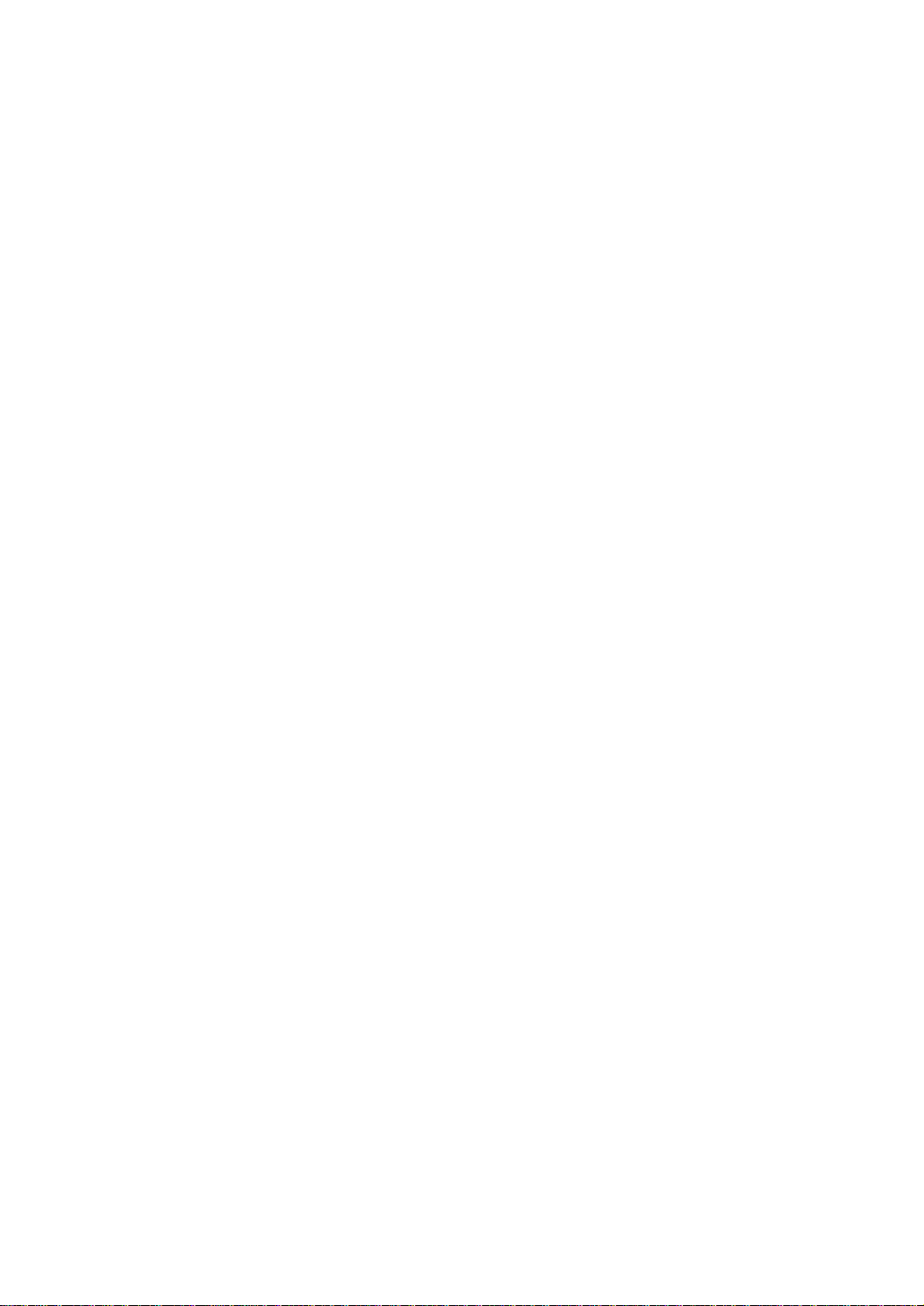
Este manual se proporciona únicamente con fines informativos. Toda la información contenida en
este manual está sujeta a cambios sin previo aviso. Samsung Electronics no se hace responsable de
los daños, directos o indirectos, derivados o relacionados con el uso de este manual.
© 2000 Samsung Electronics Co., Ltd. Reservados todos los derechos.
• ML-4600 y el logotipo de Samsung son marcas comerciales de Samsung Electronics Co., Ltd.
• IBM e IBM PC son marcas comerciales de International Business Machines Corporation.
• Microsoft, Windows, Windows 9x, Windows 2000 y Windows NT son marcas comerciales de
Microsoft Corporation.
• PCL y PCL6 son marcas comerciales de Hewlett-Packard Company.
• Apple, Macintosh, Power Macintosh, iMac e iBook son marcas comerciales de Apple Computer,
Inc.
• GNU Ghostscript software, Copyright (C) 1999. Aladdin Enterprise, Menlo Park, California y
demás autores mencionados en este documento.
• Las demás marcas o nombres de productos son marcas comerciales de sus respectivas
compañías u organizaciones.
Page 3
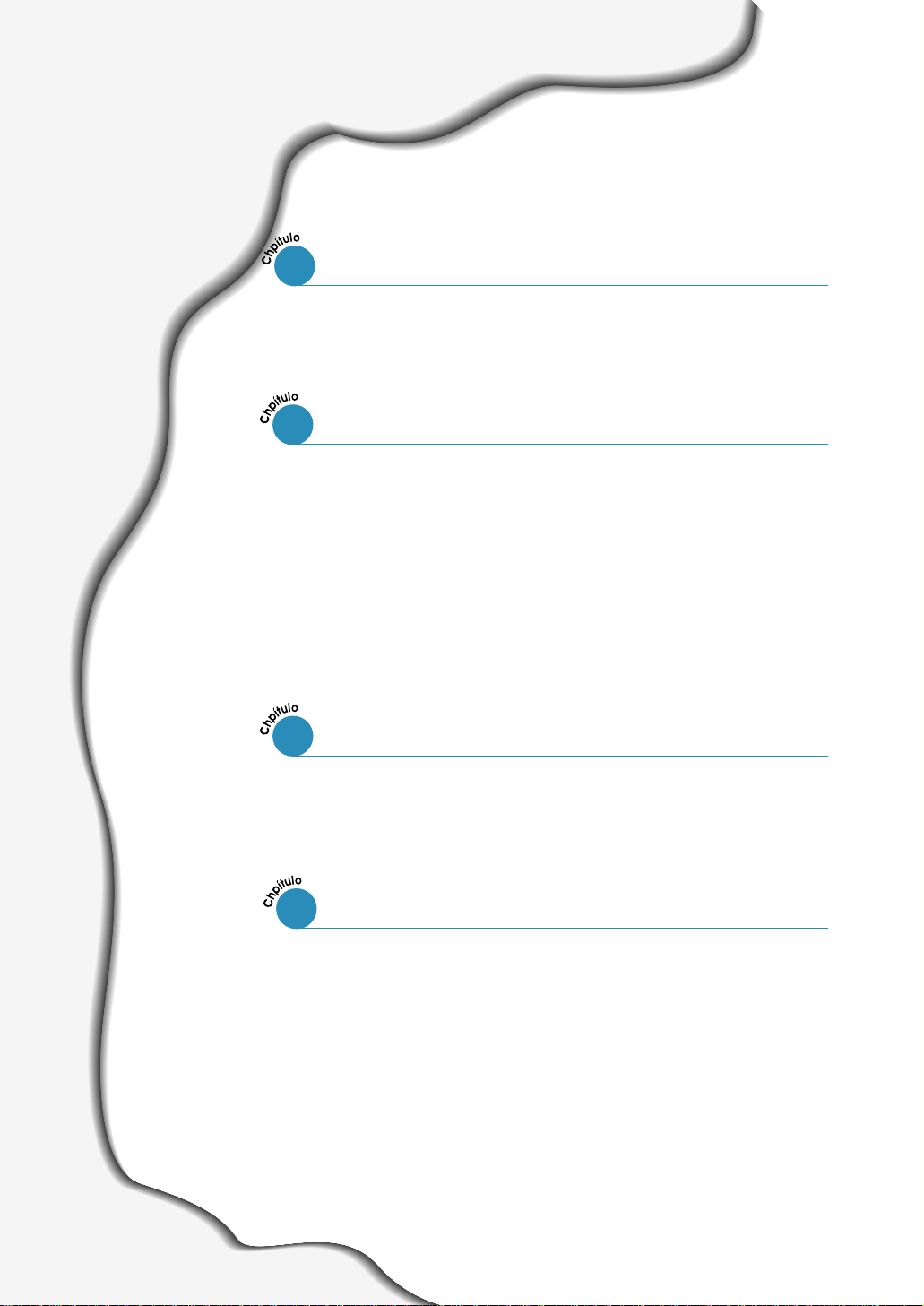
Índice general
Introducción
1
Funcionalidades especiales
Componentes de la impresora
Instalación de la impresora
2
: Desembalaje de la impresora –––––––––––––––––––– 2.1
PASO 1
: Instalación del cartucho de tóner ––––––––––––––––– 2.2
PASO 2
Carga de papel ––––––––––––––––––––––––––––––– 2.4
:
PASO 3
: Conexión del cable paralelo al ordenador ––––––––––– 2.6
PASO 4
: Encendido de la impresora –––––––––––––––––––––– 2.7
PASO 5
Impresión de una página de prueba ––––––––––––––– 2.7
:
PASO 6
: Instalación del software de la impresora ––––––––––– 2.8
PASO 7
Instalación del software desde disquetes ––––––––––––––– 2.13
Uso del panel de control
3
Botones del panel de control –––––––––––––––––––––––––– 3.1
Indicadores luminosos del panel de control –––––––––––––– 3.3
––––––––––––––––––––––––––
–––––––––––––––––––––––
1.1
1.3
Material de impresión
4
Elección del tipo de papel u otro material de impresión ––––– 4.1
Selección de la ubicación de salida ––––––––––––––––––––– 4.4
Carga de papel –––––––––––––––––––––––––––––––––––– 4.5
Impresión de sobres –––––––––––––––––––––––––––––––– 4.7
Impresión de papel de gran gramaje ––––––––––––––––––– 4.9
Impresión de etiquetas ––––––––––––––––––––––––––––– 4.10
Impresión de transparencias ––––––––––––––––––––––––– 4.11
Impresión en papel preimpreso ––––––––––––––––––––––– 4.12
Impresión de tarjetas o material de tamaño personalizado –– 4.13
I
Page 4
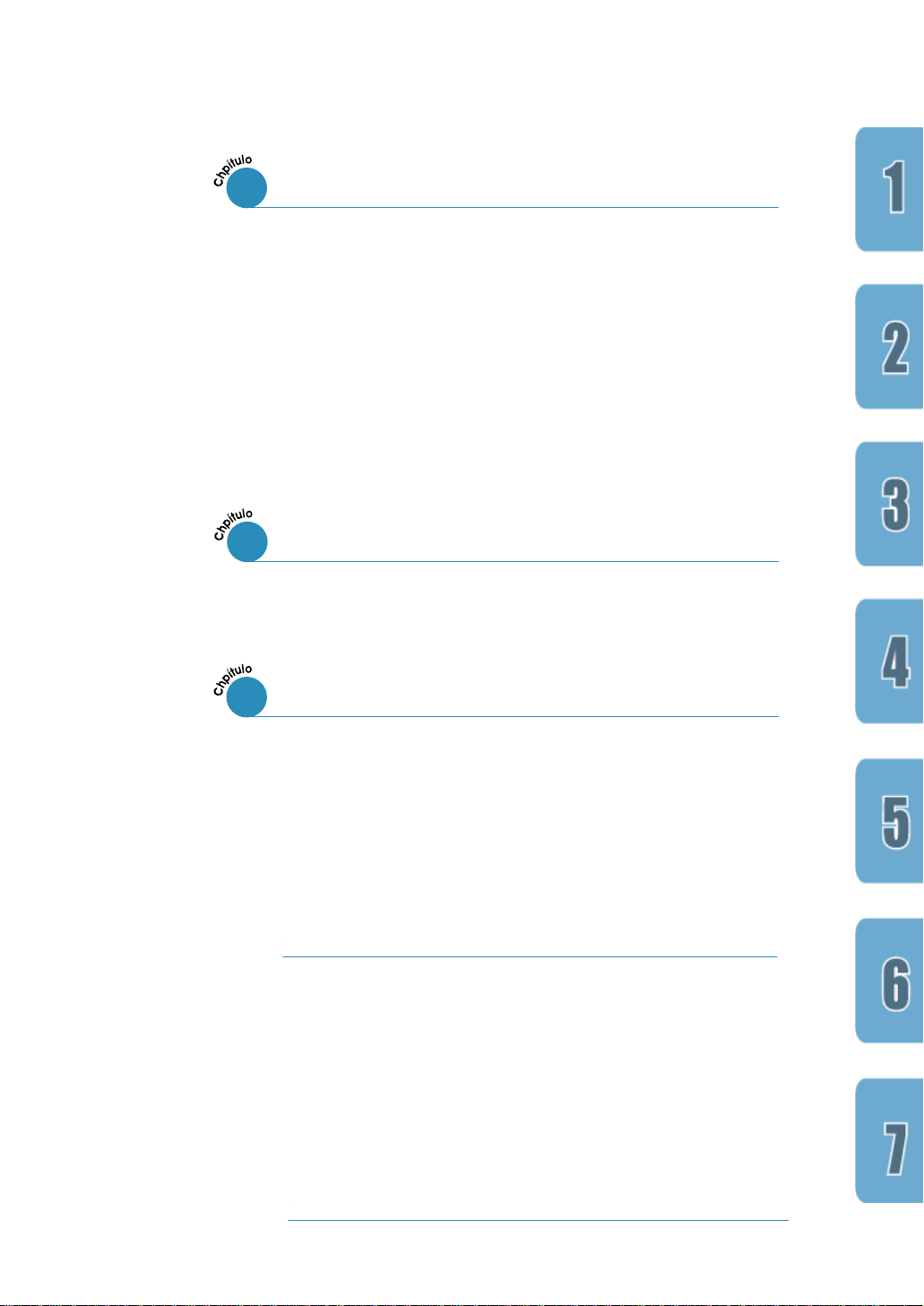
Tareas de impresión
5
Impresión de un documento –––––––––––––––––––––––––– 5.1
Uso del modo de ahorro de tóner –––––––––––––––––––––– 5.6
Impresión de varias páginas en una sola hoja de papel
Ajuste del documento a un tamaño de papel personalizado ––– 5.8
Impresión de pósters –––––––––––––––––––––––––––––––– 5.9
Configuración de propiedades de gráficos ––––––––––––––– 5.11
Impresión de marcas de agua –––––––––––––––––––––––– 5.14
Uso de superposición de páginas ––––––––––––––––––––– 5.17
Nueva impresión de la última página –––––––––––––––––– 5.21
Impresión en un entorno de red –––––––––––––––––––––– 5.22
Mantenimiento de la impresora
6
Mantenimiento del cartucho de tóner ––––––––––––––––––– 6.1
Limpieza de la impresora –––––––––––––––––––––––––––– 6.4
Solución de problemas
7
––––
5.7
Lista de comprobación de solución de problemas –––––––––– 7.1
Solución de problemas generales de impresión ––––––––––– 7.2
Eliminación de atascos de papel ––––––––––––––––––––––– 7.6
Solución de problemas de calidad de impresión –––––––––– 7.11
Solución de problemas tras mensajes de error ––––––––––– 7.17
Problemas más comunes de Windows –––––––––––––––––– 7.19
Apéndice
Especificaciones de la impresora ––––––––––––––––––––––– A.1
Especificaciones de papel ––––––––––––––––––––––––––––– A.2
Uso de la impresora con un cable USB ––––––––––––––––– A.10
Uso de la impresora con Macintosh –––––––––––––––––––– A.16
Impresión desde aplicaciones DOS –––––––––––––––––––– A.23
Instalación del controlador Linux –––––––––––––––––––––– A.28
Instalación de tarjeta de memoria opcional –––––––––––––– A.30
ÍNDICE
II
Page 5
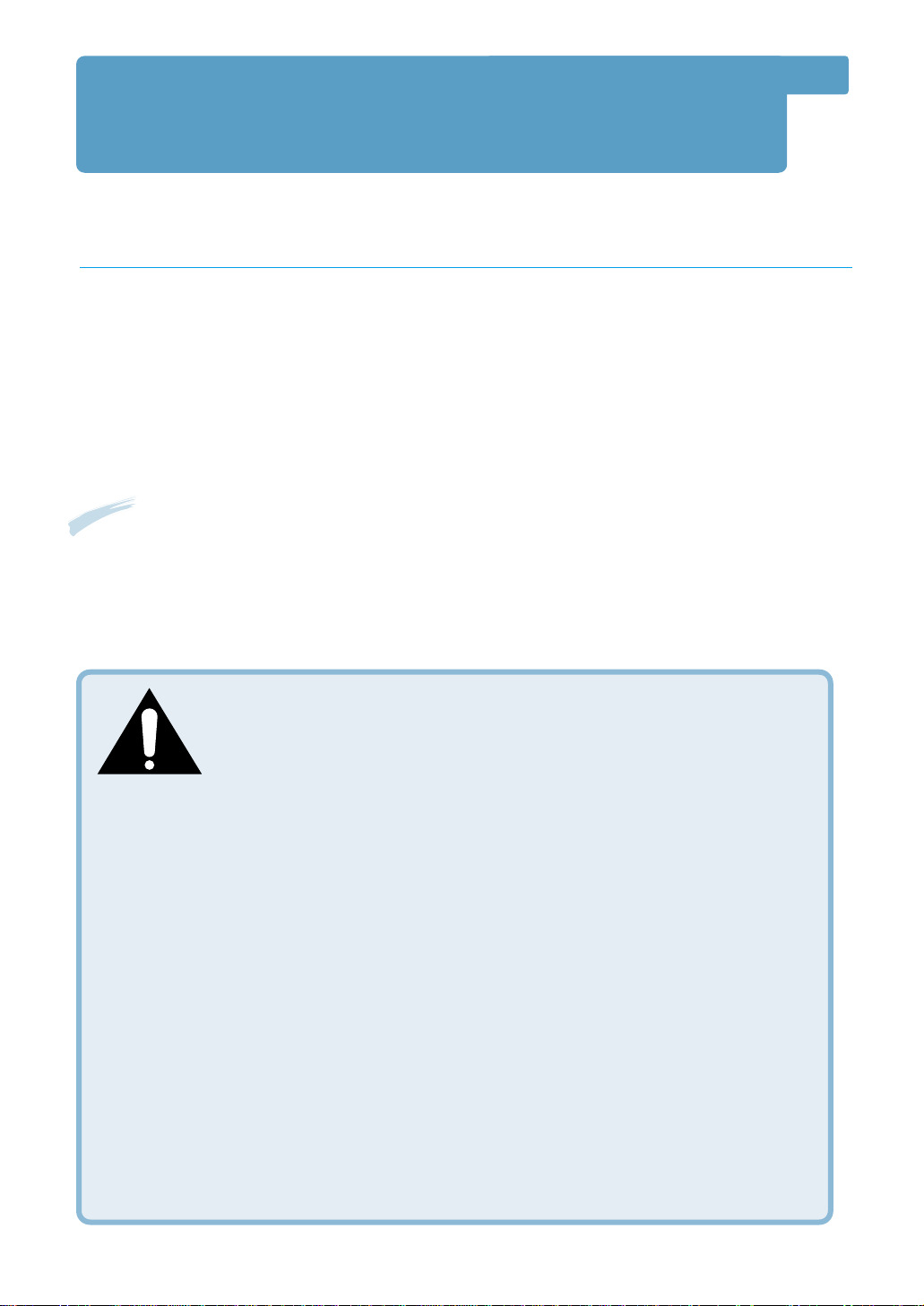
Consideraciones medioambientales y de seguridad
Notificación de seguridad del láser
Esta impresora ha obtenido en los Estados Unidos la certificación que garantiza el cumplimiento
de los requisitos establecidos en DHHS 21 CFR, capítulo 1 Sección J para productos láser de
Clase I(1). En el resto de los países, la impresora está certificada como producto láser de Clase I,
lo que garantiza el cumplimiento de los requisitos de IEC 825.
Los productos láser de la Clase I no se consideran peligrosos. El sistema láser y la impresora
han sido diseñados de forma que las personas no puedan estar expuestas a radiaciones de
láser superiores al nivel de Clase I durante el funcionamiento normal, el mantenimiento por
parte del usuario o en las condiciones de reparación y mantenimiento prescritas.
ADVERTENCIA
No utilice ni realice operaciones de mantenimiento en la impresora sin la cubierta de protección
del dispositivo láser/escáner. El rayo reflejado, aunque invisible, puede provocar daños en los ojos.
CAUTION - INVISIBLE LASER RADIATION WHEN THIS COVER OPEN.
DO NOT OPEN THIS COVER
VORSICHT - UNSICHTBARE LASERSTRAHLUNG, WENN ABDECKUNG GEÖFFNET. NICHT
DEM STRAHL AUSSETZEN.
ATTENTION - RAYONNEMENT LASER INVISIBLE EN CAS D’OUVERTURE. EXPOSITION
DANGEREUSE AU FAISCEAU.
ATTENZIONE - RADIAZIONE LASER INVISIBILE IN CASO DI APERTURA.
EVITARE L’ESPOSIZIONE AL FASCIO.
PRECAUCION - RADIACION LASER INVISIBLE CUANDO SE ABRE. EVITAR EXPONERSE AL
RAYO.
ADVARSER - USYNLIG LASERSTRÅLNING VED ÅBNING NÅR SIKKERHEDSBRYDERE ER
UDE AF FUNKTION. UNDGÅ UDSAETTELSE FOR STRÅLNING.
ADVARSEL - USYNLIG LASERSTRÅLNING NÅR DEKSEL ÅPNES. STIRR IKKE INN I
STRÅLEN. UNNGÅ EKSPONERING FOR STRÅLEN.
VARNING - OSYNLIG LASERSTRÅLNING NÄR DENNA DEL ÄR ÖPPAND OCH SPÄRREN
ÄR URKOPPLAD. BETRAKTA EJ STRÅLEN. STRÅLEN ÄR FARLIG.
VARO! - AVATTAESSA JA SUOJALUKITUS OHITETTAESSA OLET ALTTIINA
NÄKYMÄTTÖMÄLLE LASERSÄTEILYLLE ÄLÄ KATSO SÄTEESEEN.
III
Page 6
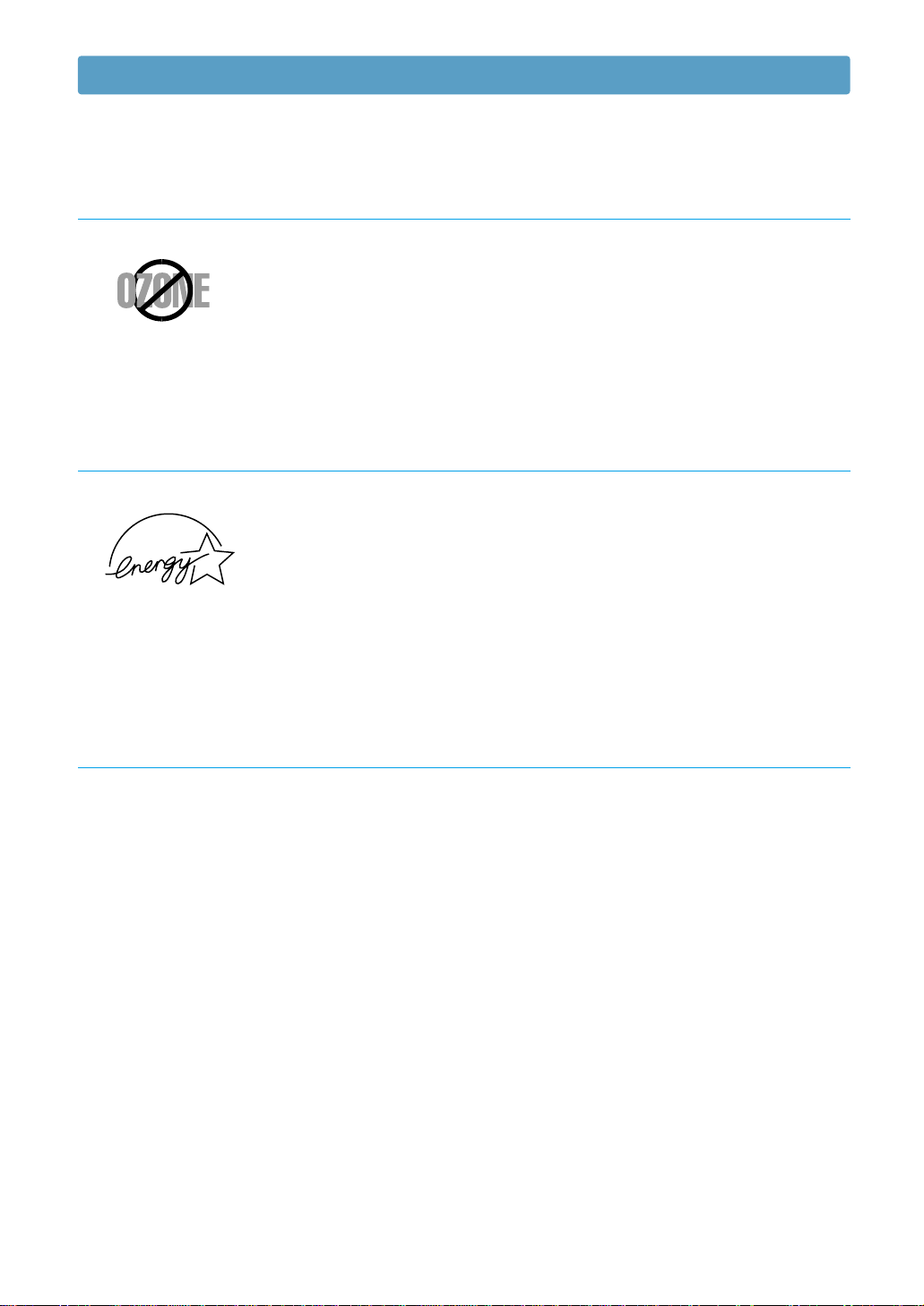
Seguridad frente al ozono
Durante su funcionamiento normal, la impresora Samsung ML-4600
genera ozono, lo cual no representa ningún peligro para el operador
de la máquina. Sin embargo, es aconsejable que la máquina esté
ubicada en un área bien ventilada.
Si desea obtener información adicional acerca del ozono, solicite
dicha información a su distribuidor de Samsung más cercano.
Función de ahorro de energía
Esta impresora incorpora una tecnología avanzada de ahorro de
energía que permite reducir el consumo de energía cuando la
impresora no está en uso.
Cuando la impresora no recibe datos durante un largo período de
tiempo, el consumo de energía se reduce automáticamente.
Consideraciones medioambientales y de seguridad
El emblema de Energy Star no implica la responsabilidad por parte
de EPA de ningún producto ni servicio.
Emisiones de radiofrecuencia
Normativa FCC
Este equipo ha sido probado y cumple los límites establecidos para dispositivos digitales de Clase
B, de conformidad con el Apartado 15 de las normas de la FCC. Estos límites se establecen para
garantizar una protección razonable frente a interferencias perjudiciales en entornos residenciales.
Este equipo genera, utiliza y puede emitir energía de radiofrecuencia y, si no se instala y utiliza
de acuerdo con las instrucciones, puede producir interferencias perjudiciales en las comunicaciones
por radio. Sin embargo, no existe garantía de que no se produzcan interferencias en una
instalación en particular.
En caso de que este equipo produzca interferencias perjudiciales para la recepción de radio o
televisión, lo cual puede determinarse encendiendo y apagando el equipo, se recomienda al
usuario que trate de corregir las interferencias adoptando una o más de las siguientes
medidas:
• Cambiar la orientación o la colocación de la antena receptora.
• Aumentar la separación entre el equipo y el receptor.
• Conectar el equipo en una toma de un circuito distinto del que está conectado el receptor.
• Consultar a su distribuidor o solicitar los servicios de un técnico cualificado en radio/TV.
IV
Page 7
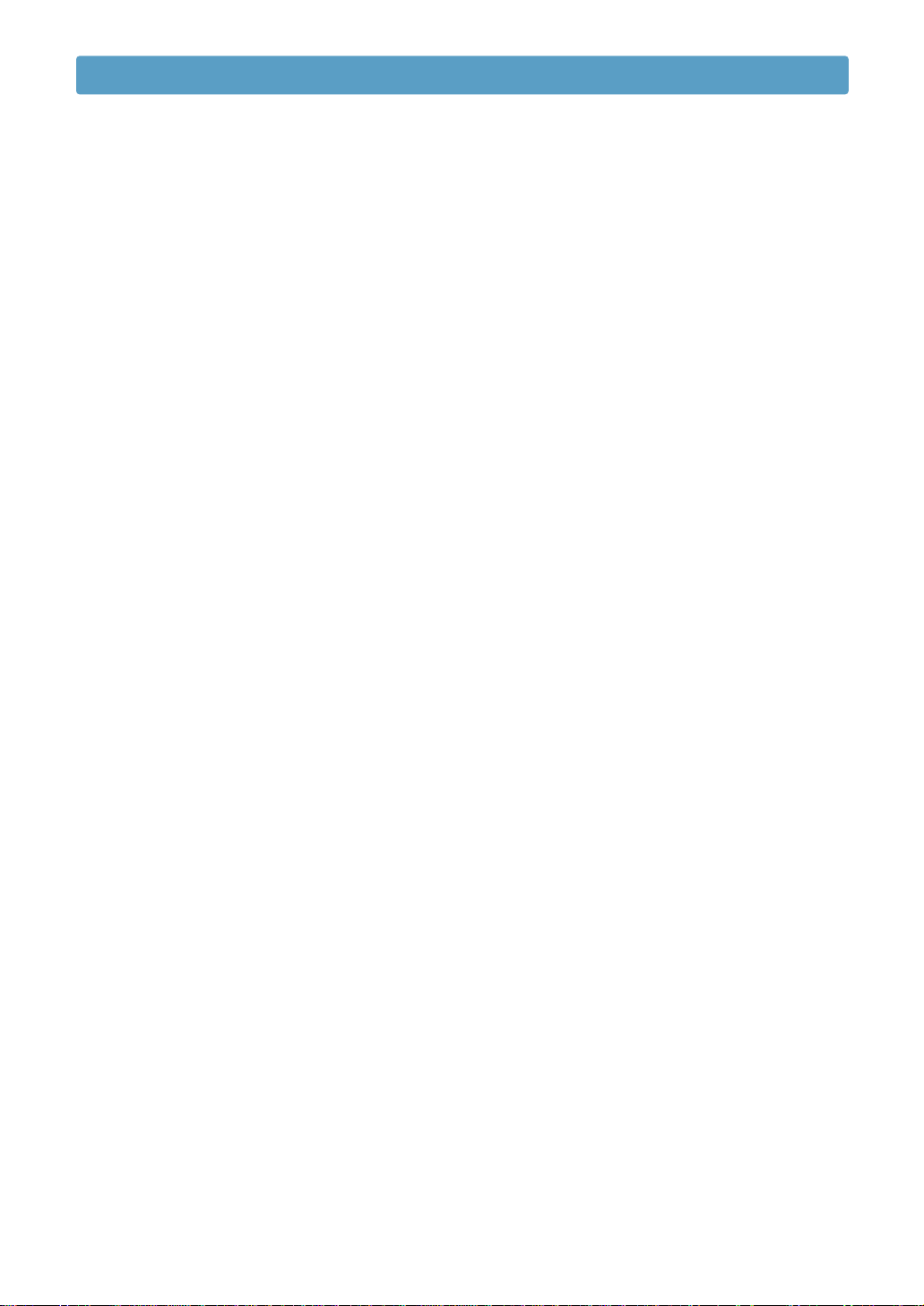
Consideraciones medioambientales y de seguridad
No realice ningún cambio o modificación en el equipo a menos que esté especificado en este
manual. Si tuviera que realizar dichos cambios o modificaciones, primero deberá apagar el
equipo.
El uso de un cable apantallado es necesario para cumplir los límites establecidos para
dispositivos de Clase B en la Sección B del Apartado 15 de las Normas de la FCC.
Declaración de conformidad de la CE
SAMSUNG ELECTRONICS CO., LTD.
#259, Gong Dan-Dong, Gumi-City, Kyung Buk, Korea
declara que los modelos de
impresora Samsung ML-4600 Laser
cumplen las directivas sobre compatibilidad electromagnética 89/336/EEC y sobre bajo voltaje
73/23/EEC.
El cumplimiento se demostró en las siguientes especificaciones, tal y como aparece en el
diario oficial de la Unión Europea:
EN 50081-Emisiones:
EN 55022 Radiación, Clase B
EN 55022 Conductor, Clase B
EN 61000-3-2 Harmónicos de potencia
EN 61000-3-3 Fluctuaciones y variaciones de tensión
EN 50082-Inmunidad:
IEC 801-2 Descarga electrostática
IEC 801-3 RF Radiación
IEC 801-4 Transición rápida/Descarga
EN 60950-Seguridad
V
Page 8
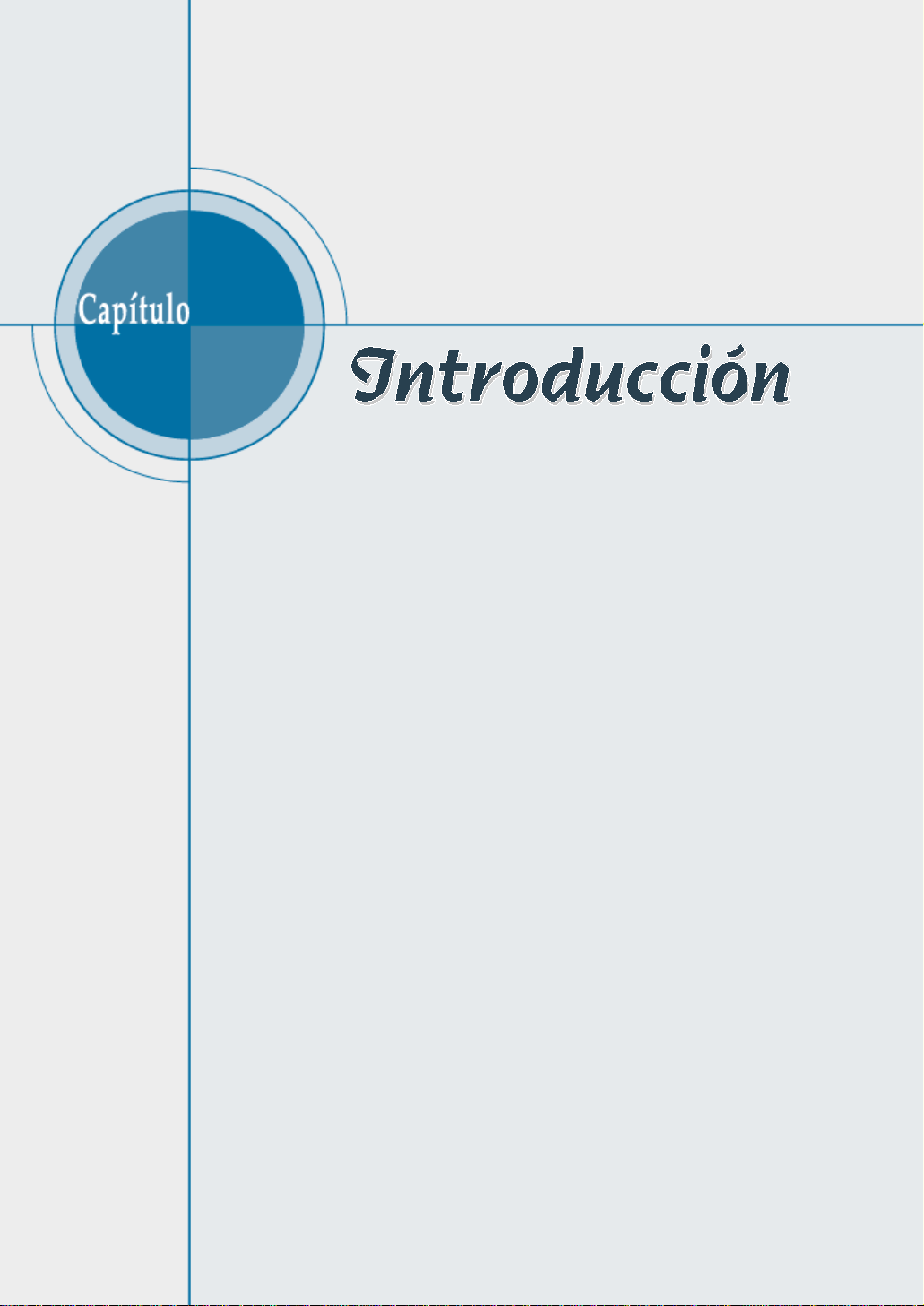
1
1
¡Enhorabuena por haber adquirido la impresora Samsung
ML-4600! En este capítulo se proporciona información
sobre los siguientes temas:
◆ Funcionalidades especiales
◆ Componentes de la impresora
Page 9
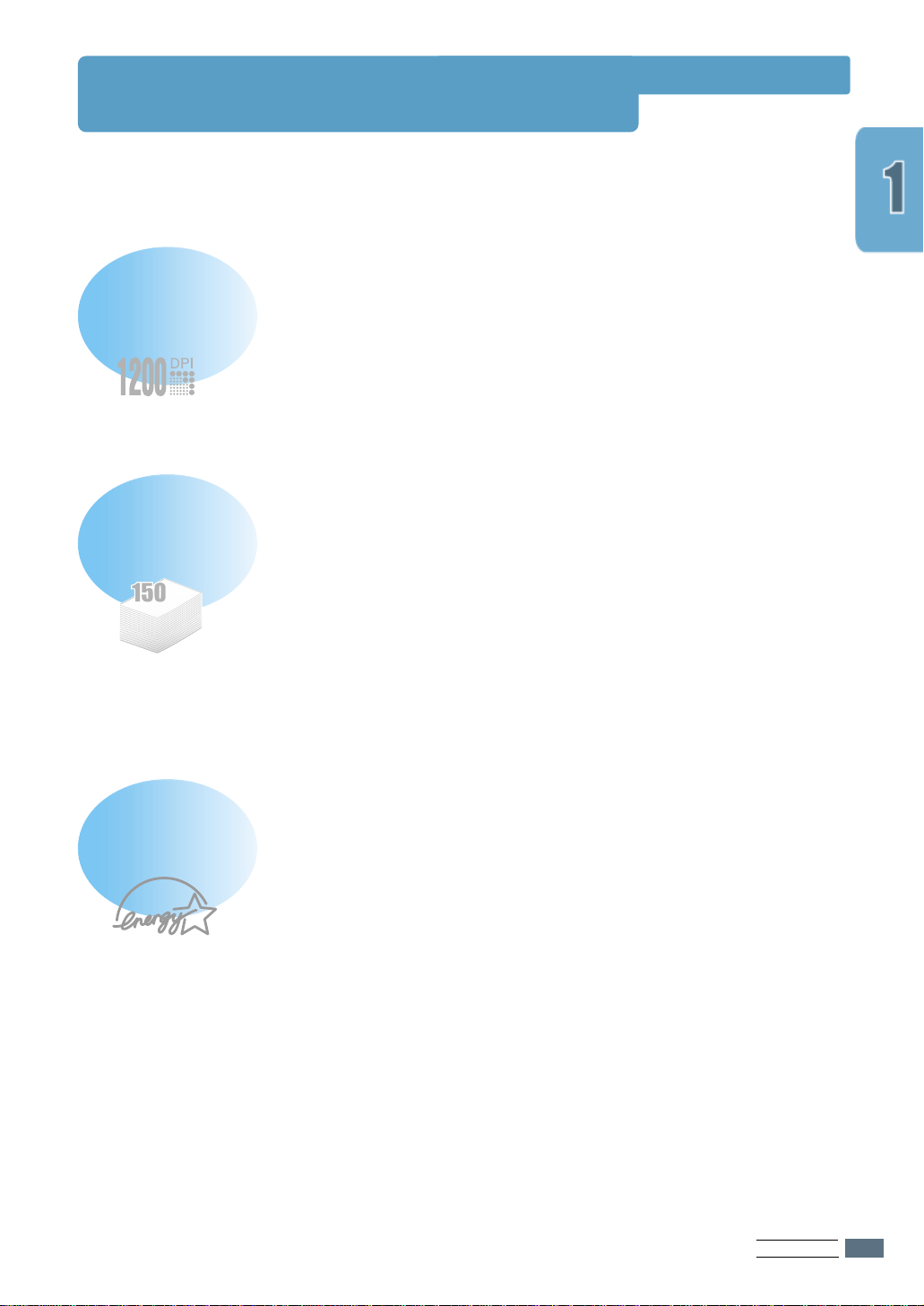
Funcionalidades especiales
La impresora Samsung ML-4600 es una impresora versátil y
de alto nivel de productividad, equipada con funcionalidades
especiales que le permitirán obtener una mejor calidad de
impresión y un alto nivel de competitividad. Puede:
Imprimir con una calidad superior y a alta velocidad
• Podrá imprimir a 1200 ppp. Consulte la página 5.12.
• La impresora imprime 8 páginas por minuto.
• El lenguaje de impresora PCL 6 ofrece un mayor rendimiento
de la impresión.
Flexibilidad en la carga de papel
• La bandeja de entrada automática con capacidad para
150 hojas y la bandeja de entrada manual para hojas
sueltas soporta varios tamaños y tipos de papel diferentes.
• Dos ubicaciones de salida: Podrá seleccionar la bandeja de
salida para documentos con la cara de impresión hacia
abajo o la ranura de salida para documentos con la
cara de impresión hacia arriba, según le resulte más
conveniente.
Ahorro de tiempo y dinero
• Podrá utilizar el modo Econ.Toner para utilizar menos
cantidad de tóner. Consulte la página 5.6.
• Imprimir varias páginas en una sola hoja de papel para
ahorrar papel (Impresión de varias páginas en una cara).
Consulte la página 5.7.
• Podrá imprimir la última página utilizando la función de
marcación rápida con un solo dígito en modo Preparada.
Consulte la página 5.21.
• La impresora le proporcionará un ahorro de energía
sustancial al reducir automáticamente el gasto de energía
cuando el equipo no está en uso.
• Este producto cumple las directrices de Energy Star
relativas al rendimiento energético.
INTRODUCCIÓN
1.1
Page 10
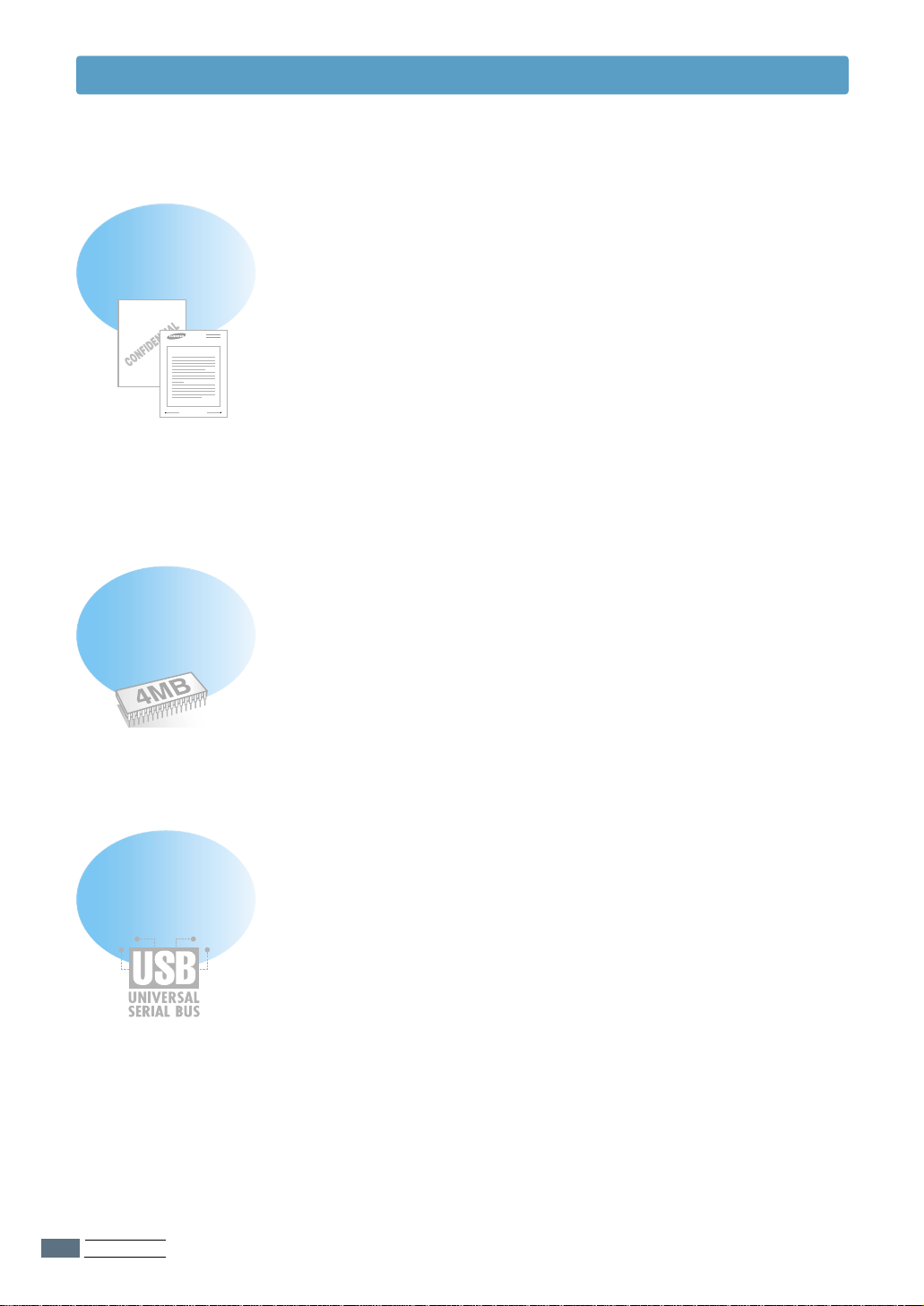
WORLD BEST
Dear ABC
Regards
Funcionalidades especiales
Creación de documentos profesionales
• Puede personalizar los documentos mediante Marcas de
agua como “Confidencial”. Consulte la página 5.14.
• Los formularios y membretes preimpresos deben imprimirse
en papel normal. Consulte la página 5.17.
• Impresión de pósters. El texto y los gráficos de cada página
del documento se amplían e imprimen a lo largo de la hoja
de papel seleccionada. Una vez impreso el documento,
recorte los bordes blancos de cada hoja. Pegue las hojas para
formar un póster. Consulte la página 5.9.
Ampliación de la capacidad de la impresora
La impresora ML-4600 dispone de 4 MB de memoria. Puede
ampliar la capacidad de la memoria hasta 68 MB instalando la
tarjeta de memoria opcional. Consulte la página A.30.
Impresión en diferentes entornos
• Podrá imprimir en Windows 95/98/NT4.0/2000.
• La impresora es compatible con Linux, DOS y Macintosh.
• La impresora ML-4600 presenta una interfaz Paralela y USB.
1.2
INTRODUCCIÓN
Page 11
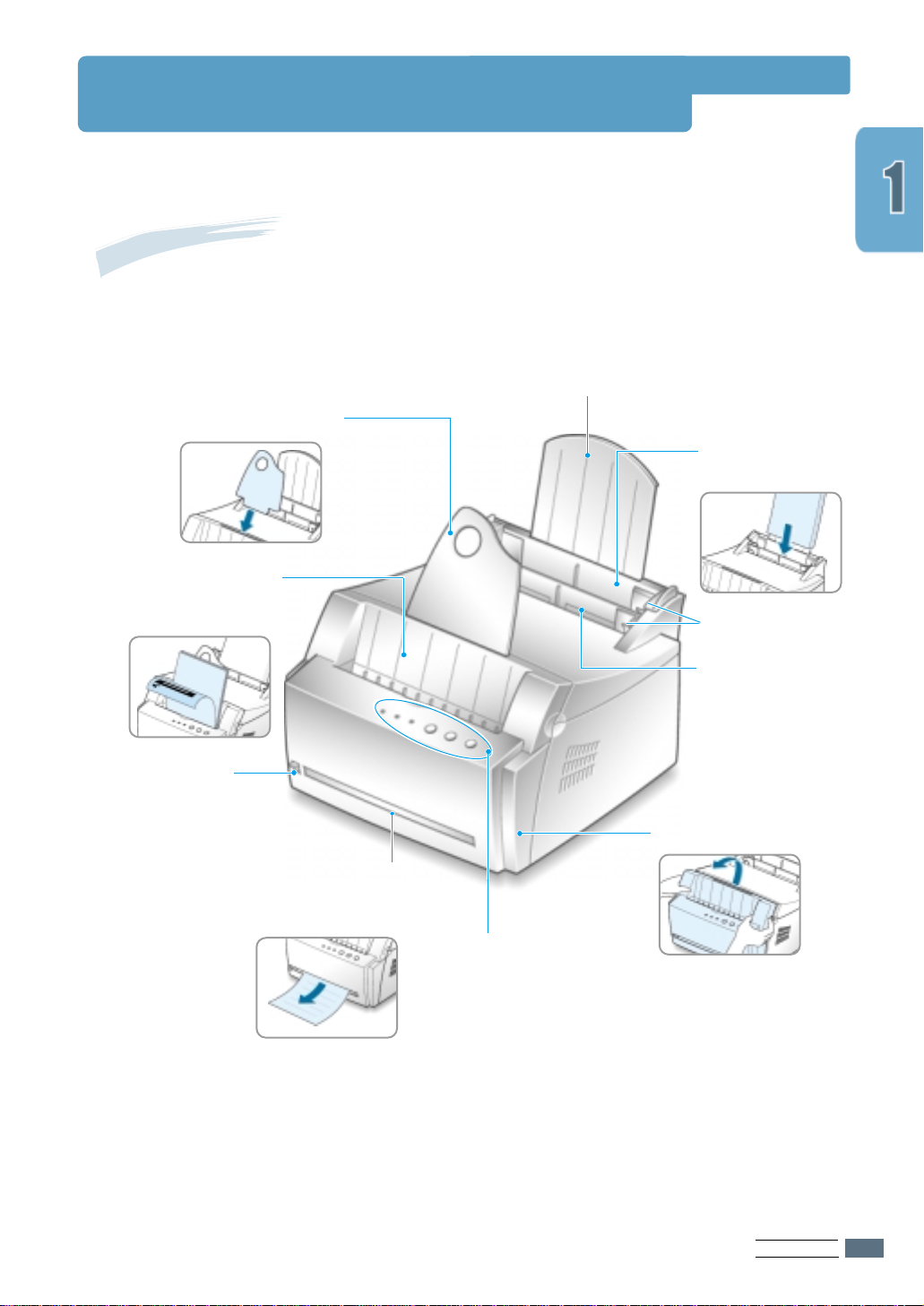
Componentes de la impresora
Vista frontal
Soporte para el papel
Soporte para salida
del papel
Bandeja de salida para
documentos con la cara
de impresión hacia abajo
Bandeja de entrada
automática
Guías del papel
Palanca de
salida
Bandeja de salida para
documentos con la cara de
impresión hacia arriba
Bandeja de
entrada manual
Cubierta frontal
Panel de control
INTRODUCCIÓN
1.3
Page 12
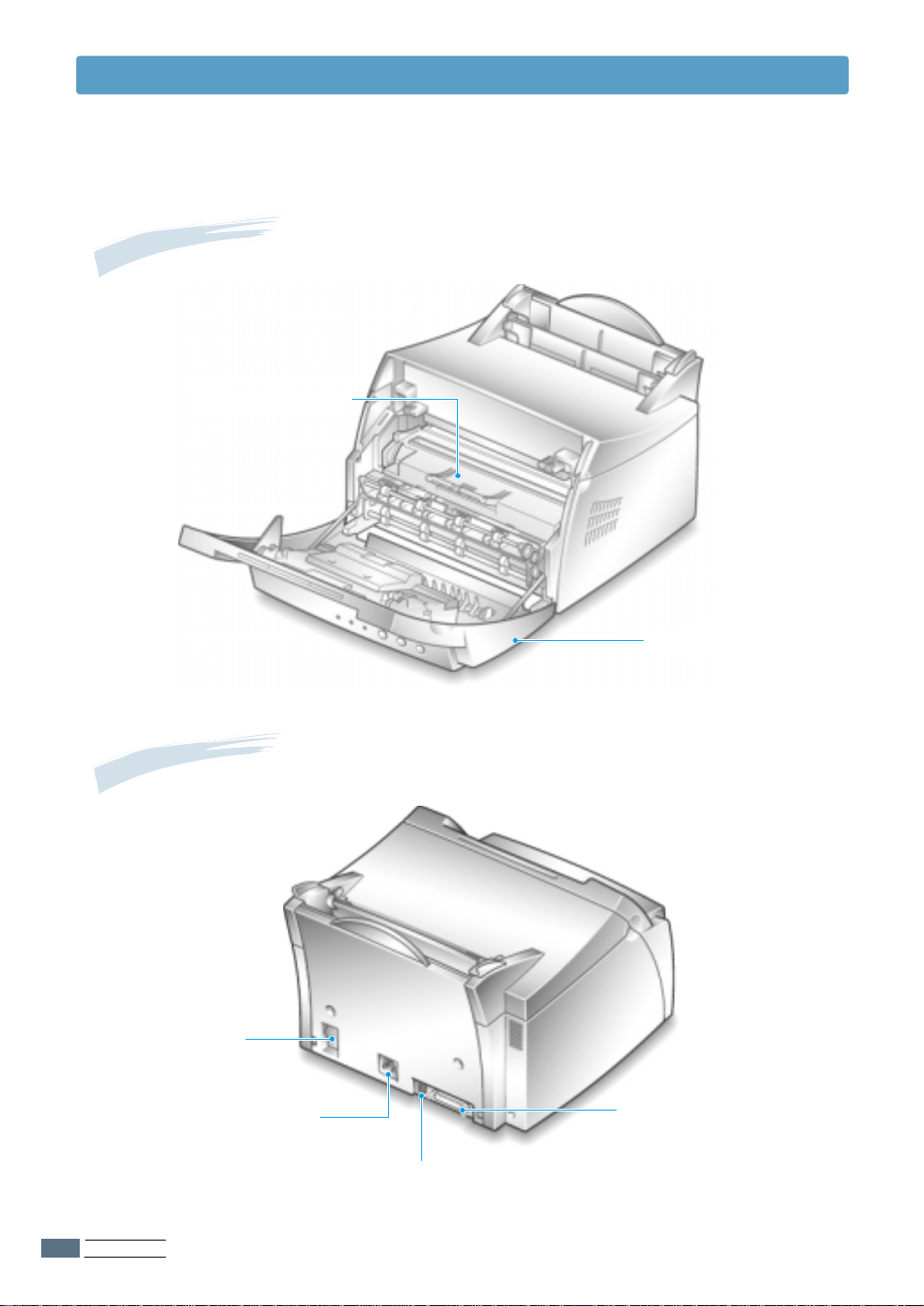
Componentes de la impresora
Vista interna
Cartucho de tóner
Vista posterior
Interruptor de
alimentación
Receptáculo de
alimentación
Cubierta frontal
Puerto paralelo
1.4
Puerto USB
INTRODUCCIÓN
Page 13

2
2
En este capítulo se proporciona información detallada para
la instalación de la impresora. Los temas incluidos en este
capítulo son los siguientes:
◆
◆
◆
◆
◆
◆
◆
◆ Instalación del software desde disquetes
: Desembalaje de la impresora
PASO 1
Instalación del cartucho de tóner
:
PASO 2
: Carga de papel
PASO 3
: Conexión del cable paralelo al ordenador
PASO 4
Encendido de la impresora
:
PASO 5
: Impresión de una página de prueba
PASO 6
: Instalación del software de la impresora
PASO 7
Page 14
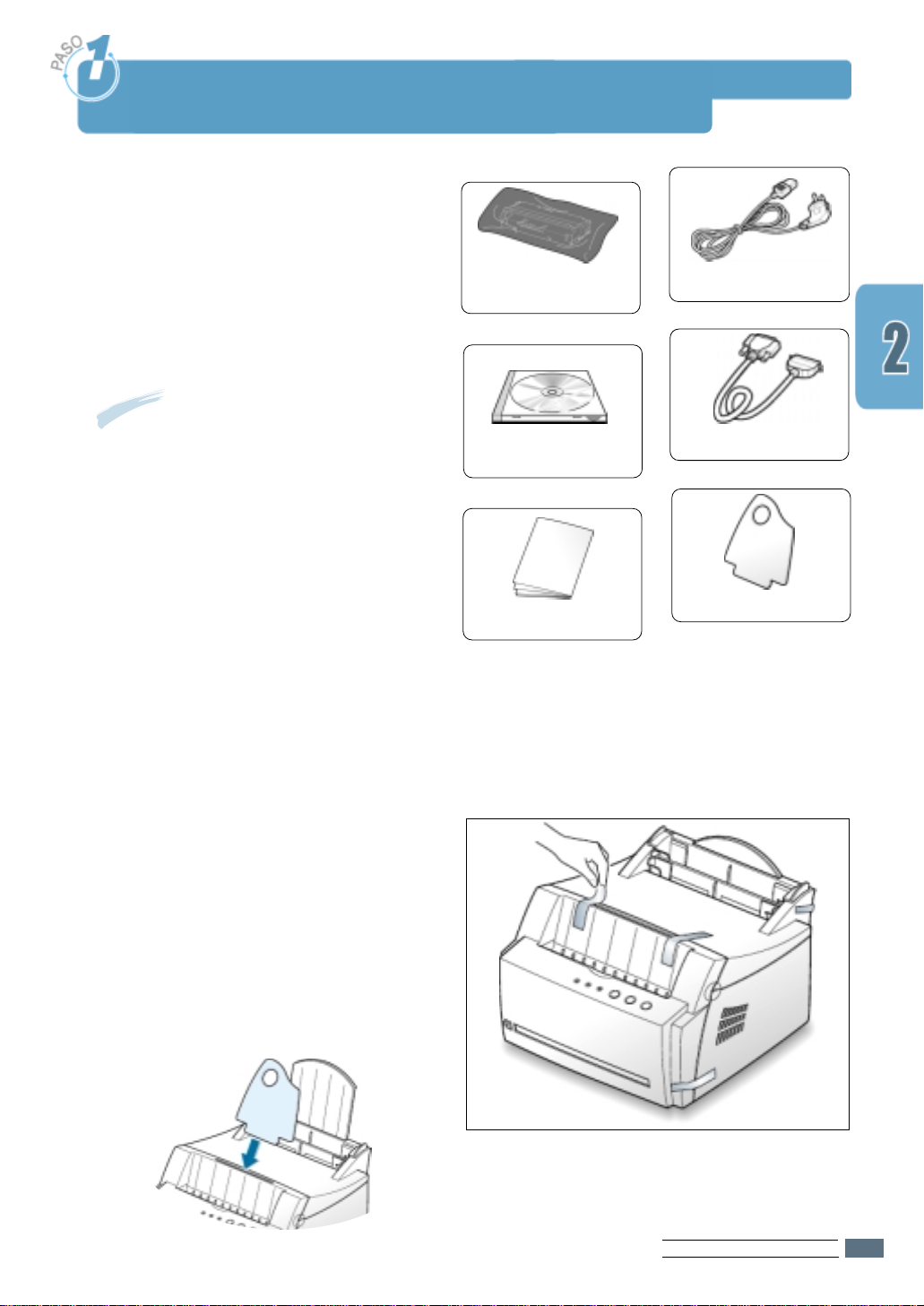
Desembalaje de la impresora
1
Extraiga del paquete la impresora y los
accesorios, y retire el material de
embalaje. Asegúrese de que se
encuentran los accesorios siguientes:
Notas:
• Si alguno de los componentes falta o
está deteriorado, póngase en contacto
inmediatamente con su distribuidor.
• Los componentes que se incluyen con
la impresora pueden ser diferentes
dependiendo del país.
Cartucho de tóner
CD-ROM*
Manual de instalación
Cable de alimentación
Cable paralelo
Soporte para salida
del papel
2
Retire con cuidado todas las cintas
protectoras.
3
Coloque el soporte para salida del papel
que se suministra con la impresora tal y
como se indica a continuación.
* incluye el controlador de impresora, el Manual de usuario,
el programa Adobe Acrobat Reader y el software para la
creación de su propia copia del software en discos.
INSTALACIÓN DE LA IMPRESORA
2.1
Page 15
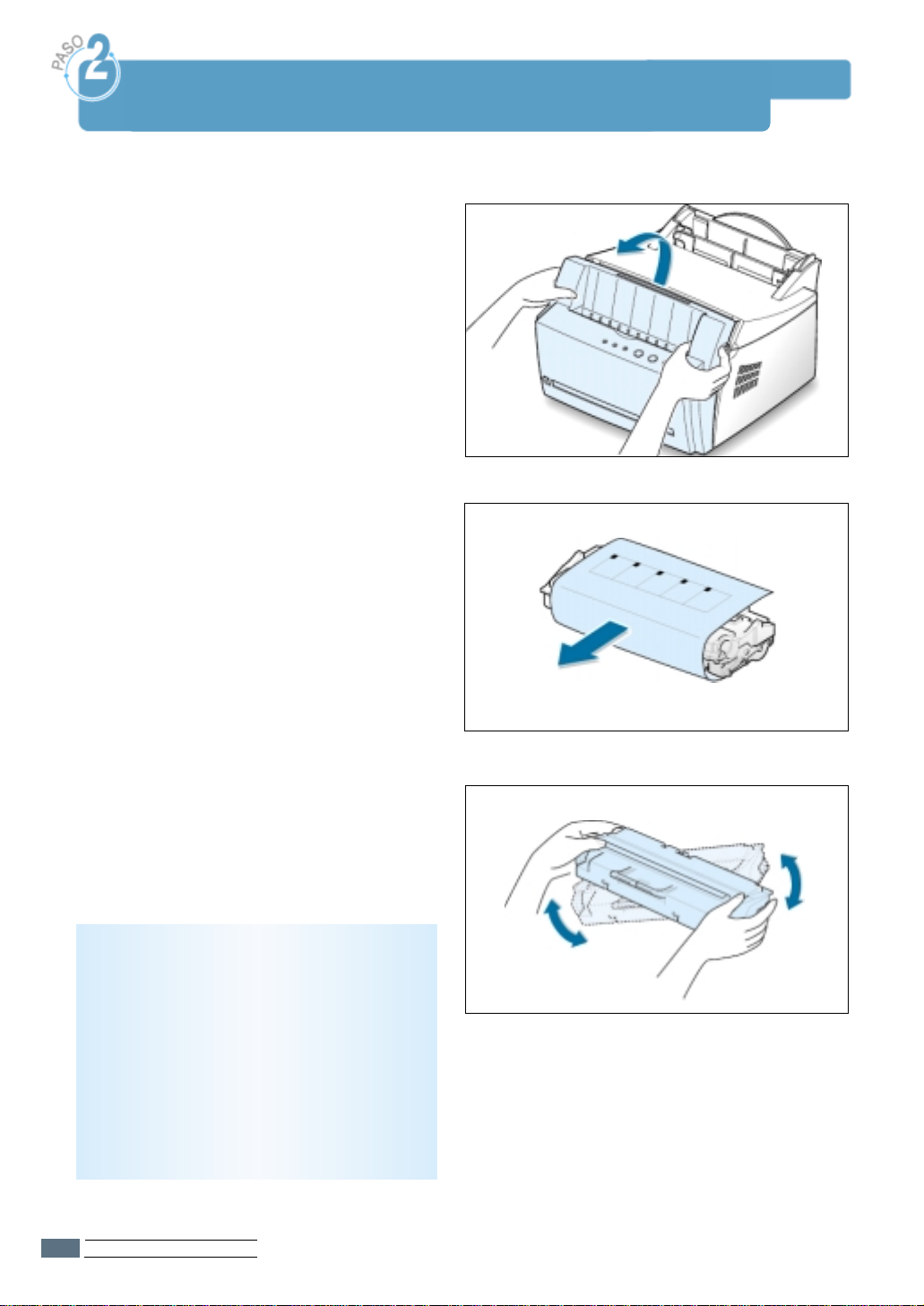
Instalación del cartucho de tóner
1
Sujete la cubierta frontal por ambos
lados y tire de ella hacia sí.
2
Extraiga el cartucho de tóner de su bolsa
y retire el papel que lo envuelve.
Descargue el papel.
3
Agite con cuidado el cartucho de un lado
a otro para distribuir el tóner de forma
uniforme en el interior.
PRECAUCIÓN:
Para evitar daños, no exponga el cartucho
de tóner a la luz durante un período de
tiempo prolongado. Si va a quedar expuesto
a la luz durante un tiempo, cúbralo con una
hoja de papel.
Si se mancha la ropa de tóner, límpielo con
un paño seco y lave la ropa con agua fría.
El agua caliente fija el tóner en los tejidos.
INSTALACIÓN DE LA IMPRESORA
2.2
Page 16
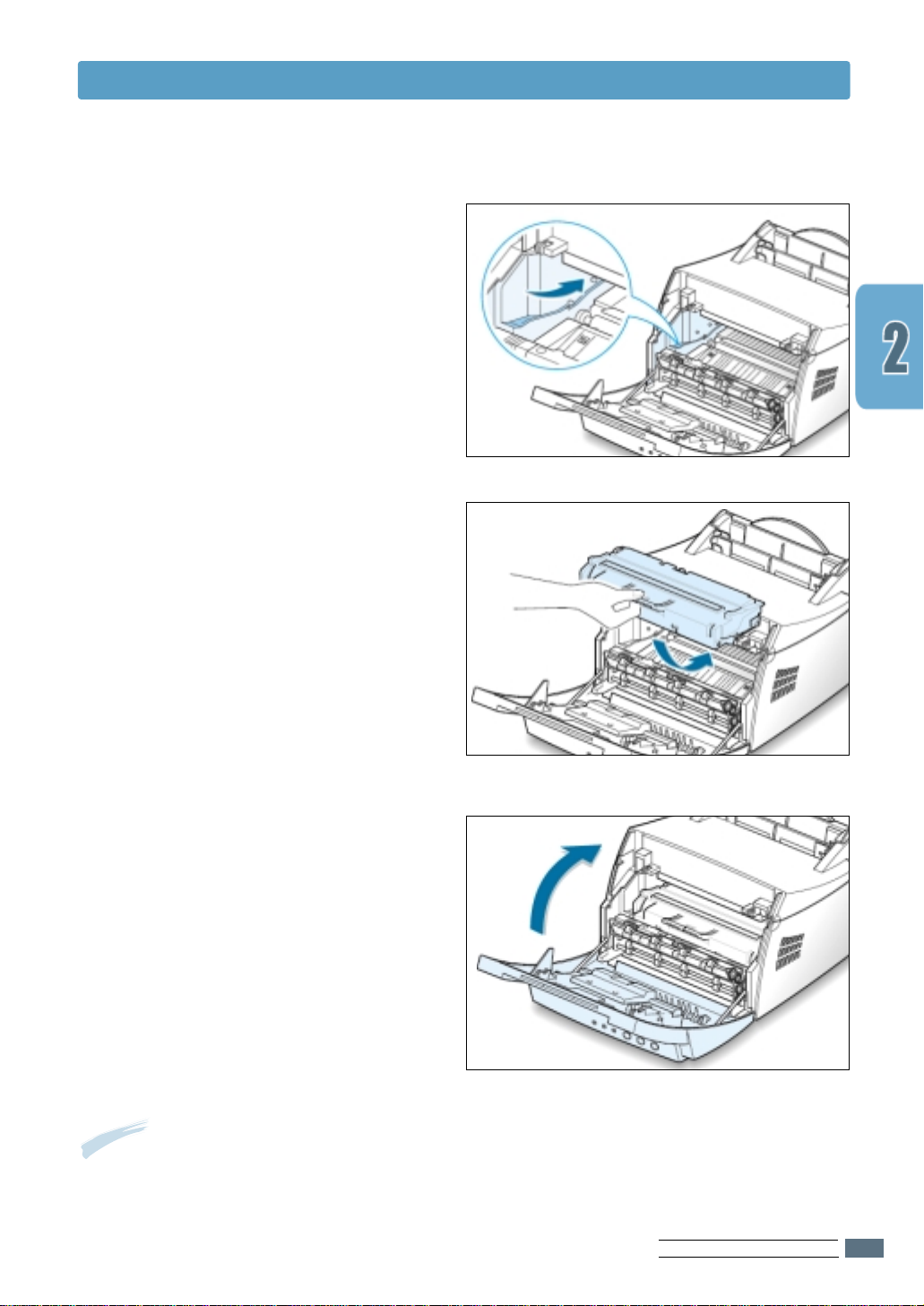
4
Localice las ranuras del compartimento
del cartucho en el interior de la
impresora.
5
Sujete el asa situada en la parte frontal
del cartucho e inserte éste en la
impresora hasta que quede encajado en
su sitio.
Instalación del cartucho de tóner
6
Cierre la cubierta frontal. Asegúrese de
que la cubierta queda bien cerrada.
Nota: Si el texto se imprime con un 5% de cobertura, el cartucho de tóner tendrá una duración
aproximada de 2.500 páginas (sólo 1.000 páginas si se trata del cartucho de tóner que se entrega
con la máquina).
INSTALACIÓN DE LA IMPRESORA
2.3
Page 17
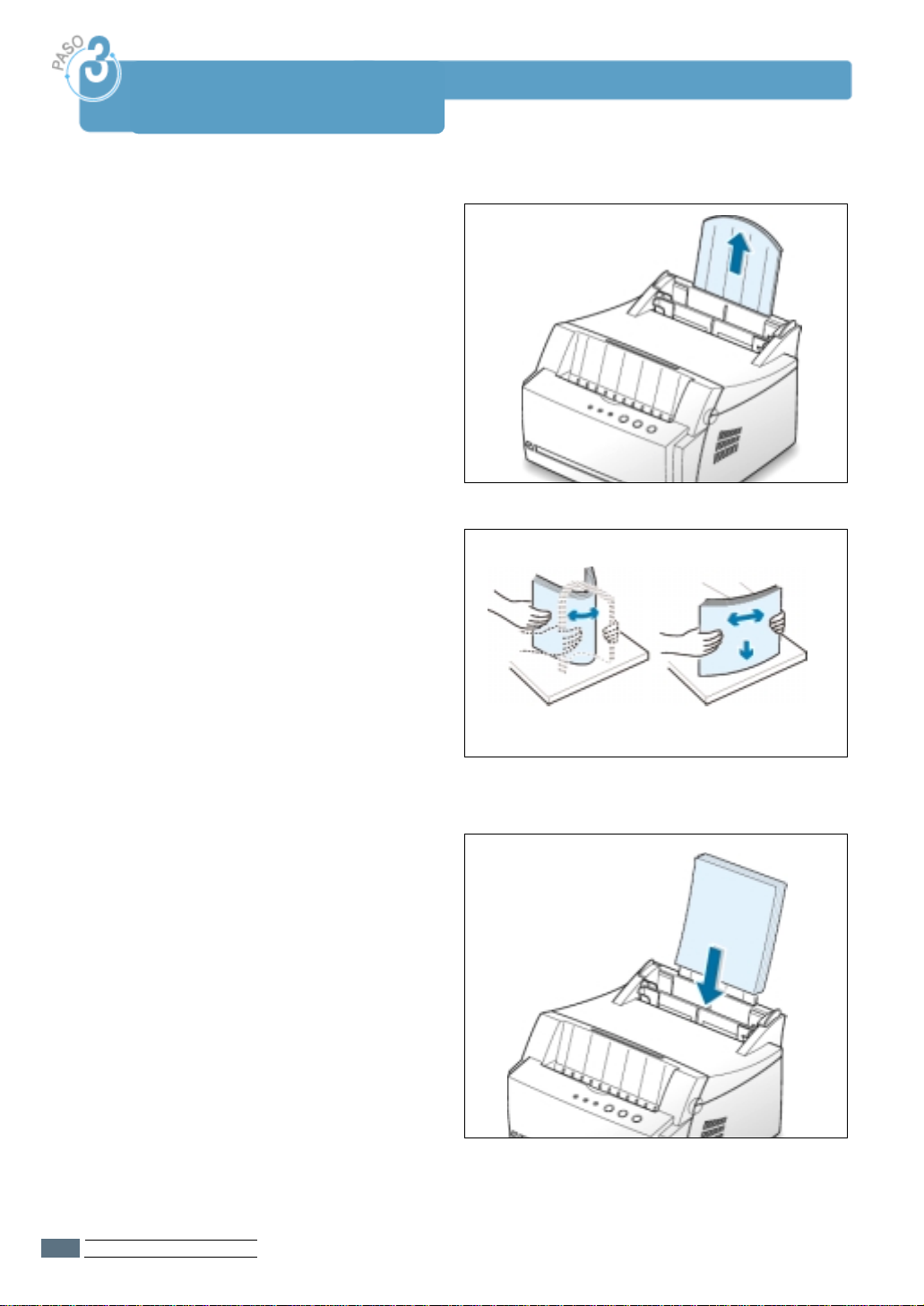
Carga de papel
1
Tire hacia arriba del soporte para el
papel de la bandeja de entrada
automática hasta que llegue a su tope.
2
Doble hacia adelante y hacia atrás el
papel, y abaníquelo antes de cargarlo en
la impresora.
Coloque la pila de papel sobre una mesa
y asegúrese de que sus extremos queden
igualados para evitar atascos.
3
Cargue una pila de papel en la bandeja
de entrada automática con la cara de
impresión hacia arriba.
INSTALACIÓN DE LA IMPRESORA
2.4
Page 18
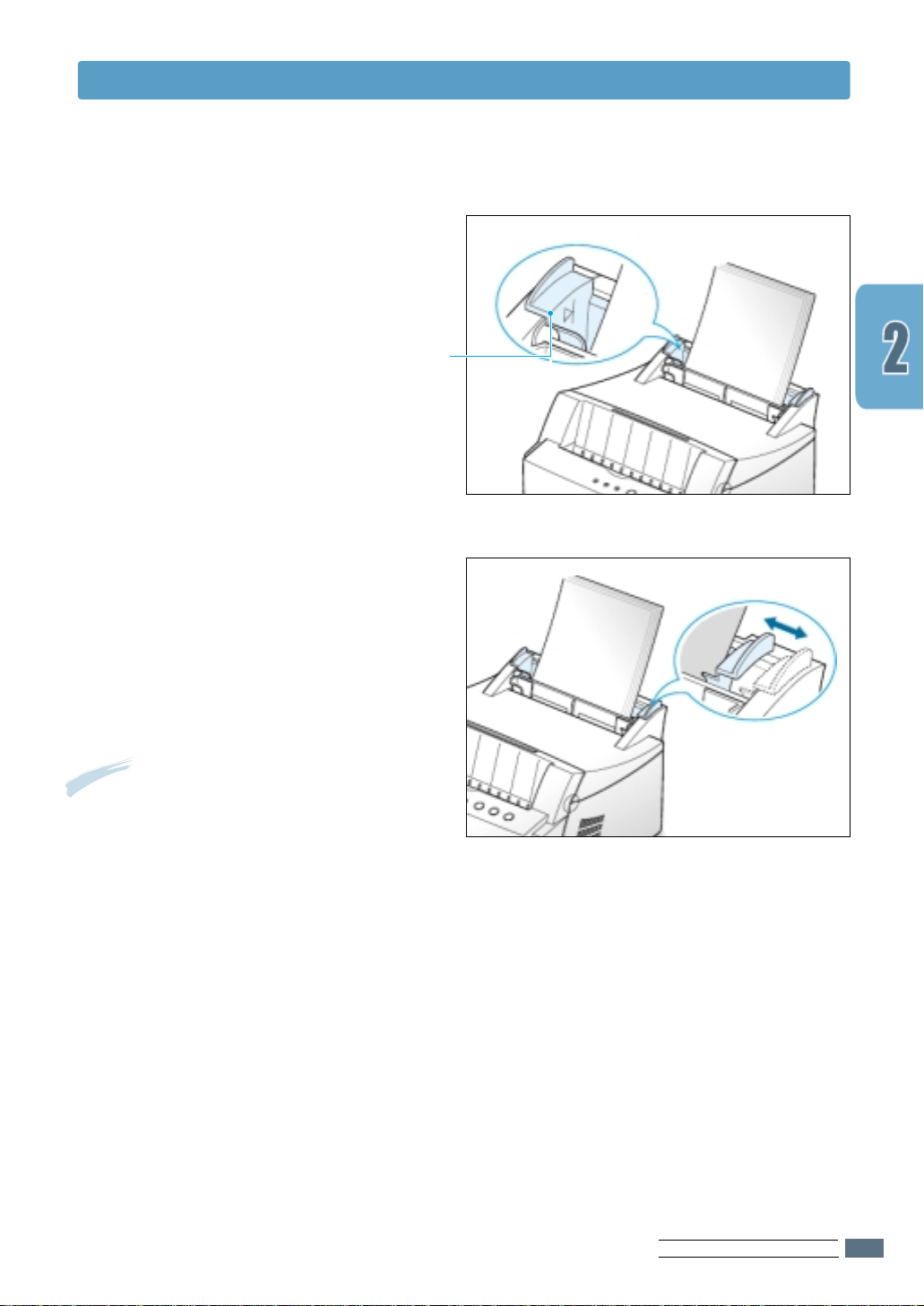
4
No cargue demasiado papel. Esta
bandeja tiene capacidad para un
máximo de 150 hojas.
Mantenga el papel por debajo de
la marca de altura.
5
Ajuste las guías del papel a la anchura
del papel.
Carga de papel
Notas:
• Tire de la guía de anchura sólo lo
necesario, ya que el material podría
deformarse.
• Si no ajusta la guía de anchura, se
podría producir un atasco de papel.
INSTALACIÓN DE LA IMPRESORA
2.5
Page 19
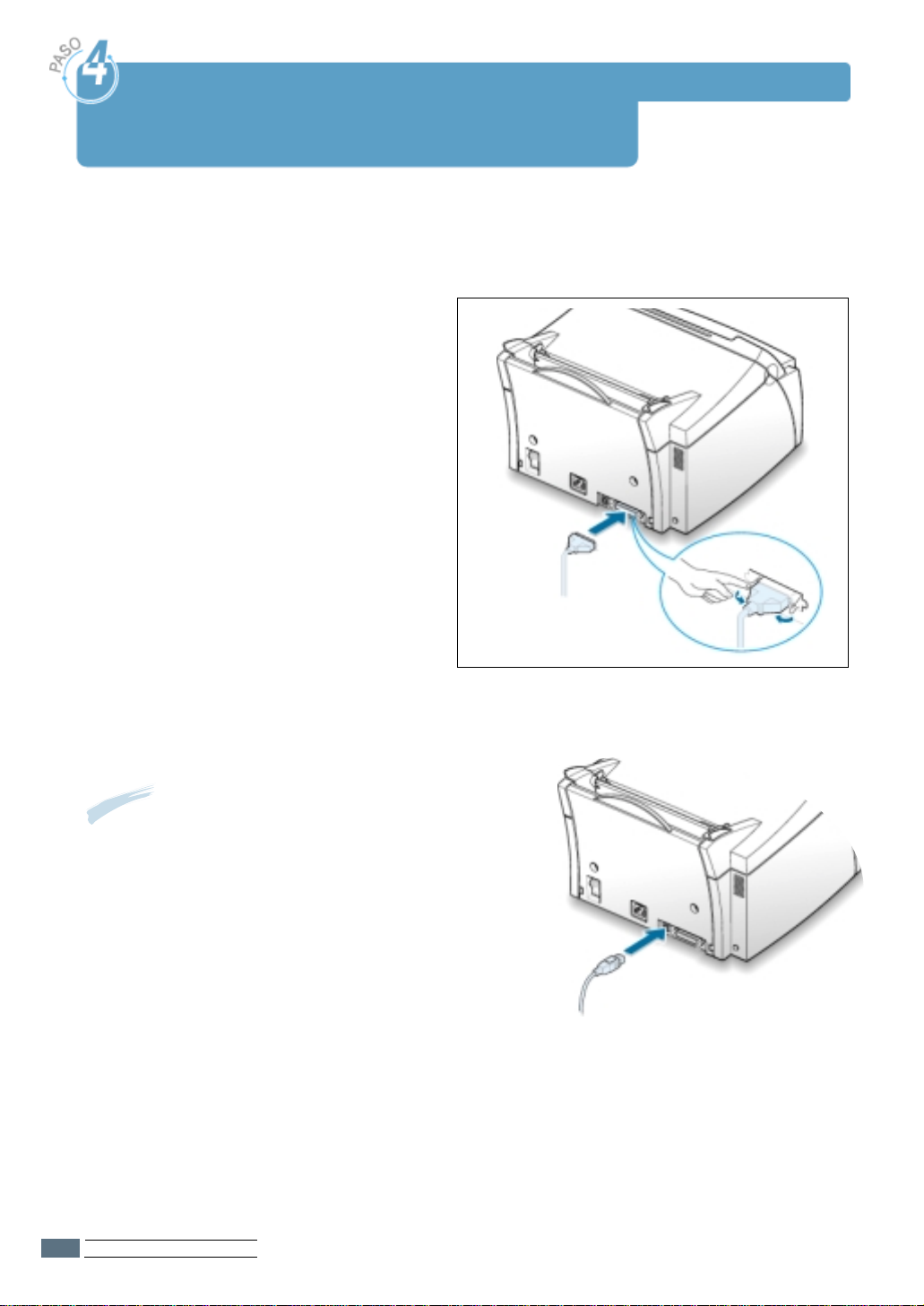
Conexión del cable
paralelo al ordenador
1
Asegúrese de que la impresora y el ordenador están apagados.
2
Enchufe el cable paralelo al conector
situado en la parte posterior de la
impresora.
Empuje hacia abajo las sujeciones
metálicas para que encajen con las
ranuras del enchufe del cable.
3
Conecte el otro extremo del cable
paralelo al puerto del ordenador y
apriete los tornillos para que quede
bien sujeto.
Para obtener información adicional,
consulte la documentación del
ordenador.
Al puerto
paralelo del PC
➜
Si utiliza una interfaz USB
Vaya a “Uso de la impresora con un cable USB”,
en la página A.10.
INSTALACIÓN DE LA IMPRESORA
2.6
Page 20
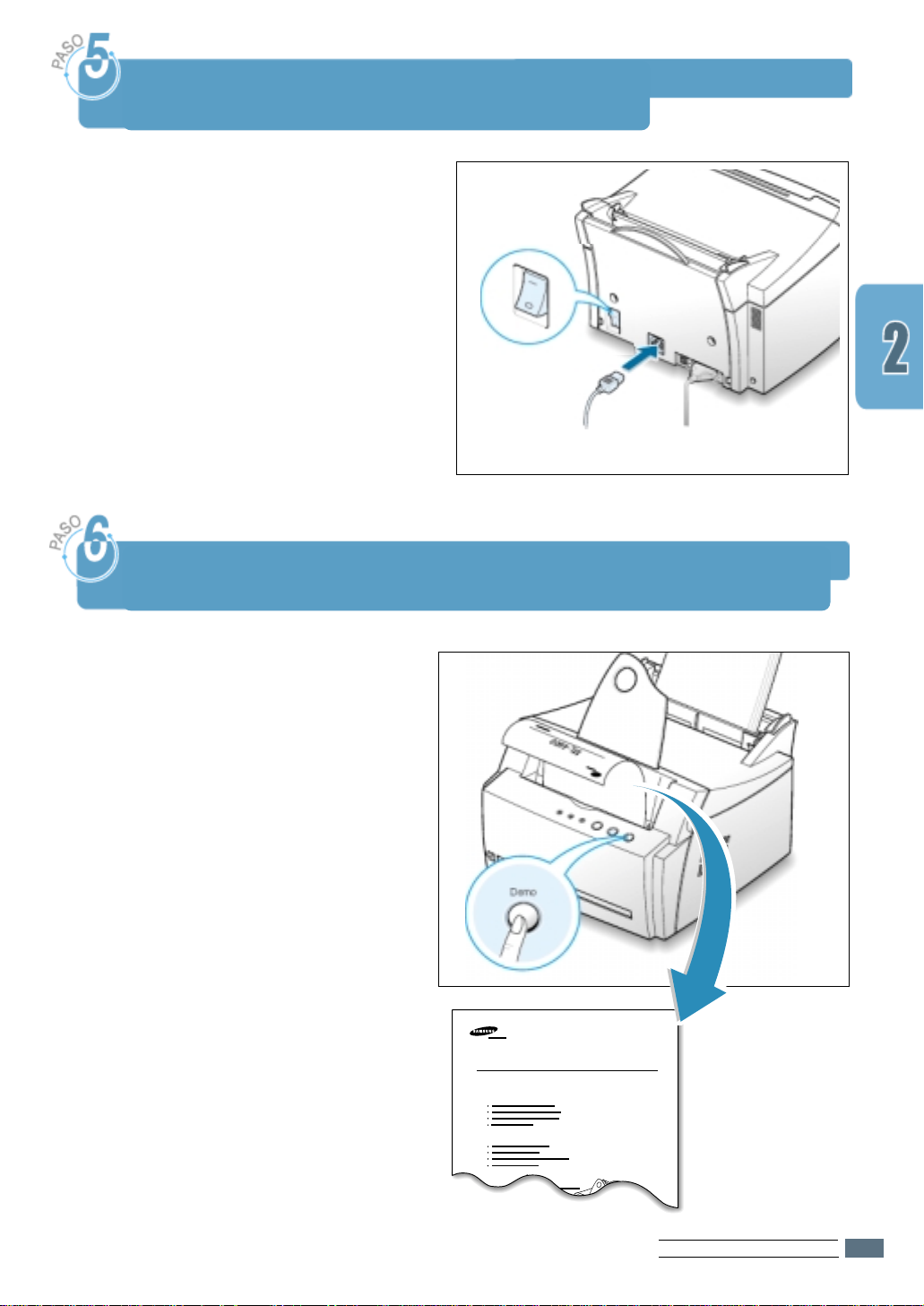
Laser Beam Printer
Excellent Performance, High Quality
Cost Saving, Convenience
Compatibility
ML-4600
Encendido de la impresora
1
Enchufe un extremo del cable de
alimentación al receptáculo de
alimentación situado en la parte
posterior de la impresora.
2
Enchufe el otro extremo a una toma
de corriente de CA con conexión a
tierra.
3
Encienda la impresora.
Impresión de una página de prueba
Al encender la impresora, todos los
indicadores luminosos del panel de control
se encenderán durante un breve instante.
Cuando sólo quede encendido el indicador
luminoso de Datos, pulse el botón Demo.
Mantenga pulsado dicho botón durante
2 segundos hasta que todos los indicadores
luminosos parpadeen y luego, suéltelo.
Se imprimirá la página de prueba.
➜
A la toma de CA
La página de prueba ofrece una muestra
de la calidad de la impresión y le permite
comprobar si la impresora funciona
correctamente.
INSTALACIÓN DE LA IMPRESORA
2.7
Page 21
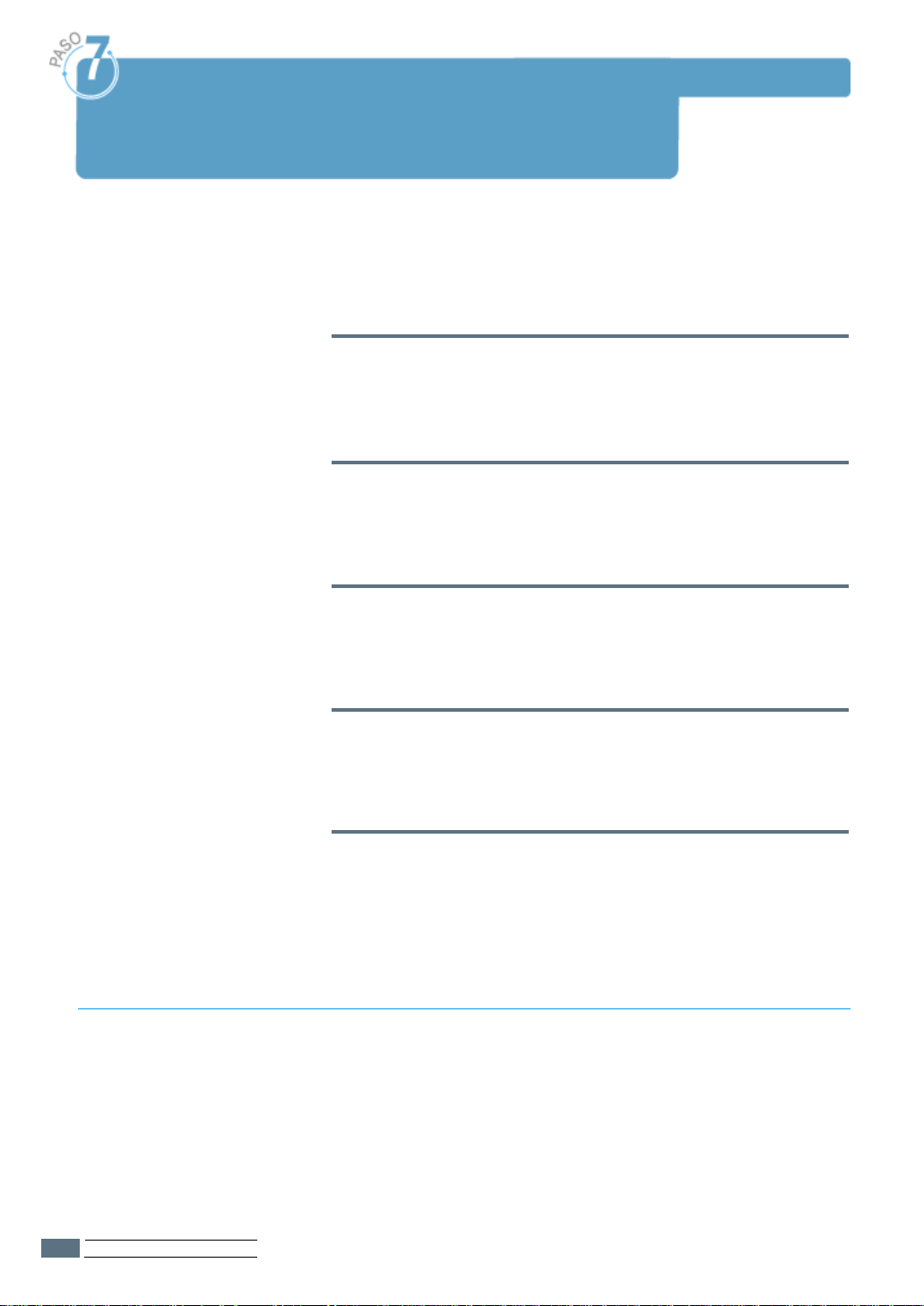
Instalación del software de
la impresora
Con la impresora se entrega un CD-ROM que contiene los
controladores de las aplicaciones de Windows de uso más
extendido. Para poner en funcionamiento la impresora, debe
instalar un controlador de impresora, que convierta los datos de
la aplicación en datos que la impresora entienda.
Si va a imprimir con una interfaz paralela
Vaya a la página 2.9 para obtener información sobre la instalación
del software de impresión en un ordenador conectado
directamente a la impresora mediante un cable paralelo.
Si va a imprimir con una interfaz USB
Vaya a “Uso de la impresora con un cable USB”, en la
página A.10, para obtener información sobre la instalación
del software de impresión en un ordenador con USB activado.
Si va a imprimir desde Macintosh
Vaya a “Uso de la impresora con Macintosh” en la página A.16,
para obtener información sobre la instalación del software de
impresión en Macintosh.
Si va a imprimir en DOS
Vaya a “Impresión desde aplicaciones DOS” en la página A.23,
para obtener información sobre la utilidad DOS RCP y la
impresión desde la aplicación DOS.
Si va a imprimir en Linux
Consulte “Instalación del controlador Linux” en la página A.28
para obtener información sobre la instalación del controlador
Linux.
Antes de instalar el software de la impresora
Compruebe lo siguiente:
• Dispone, como mínimo, de 16 MB de memoria RAM en el PC.
• Dispone, como mínimo, de 50 MB de espacio libre en disco
en el PC.
• Todas las aplicaciones están cerradas antes de comenzar
la instalación.
• Dispone de Windows 95, Windows 98, Windows NT 4.0 o
Windows 2000.
INSTALACIÓN DE LA IMPRESORA
2.8
Page 22
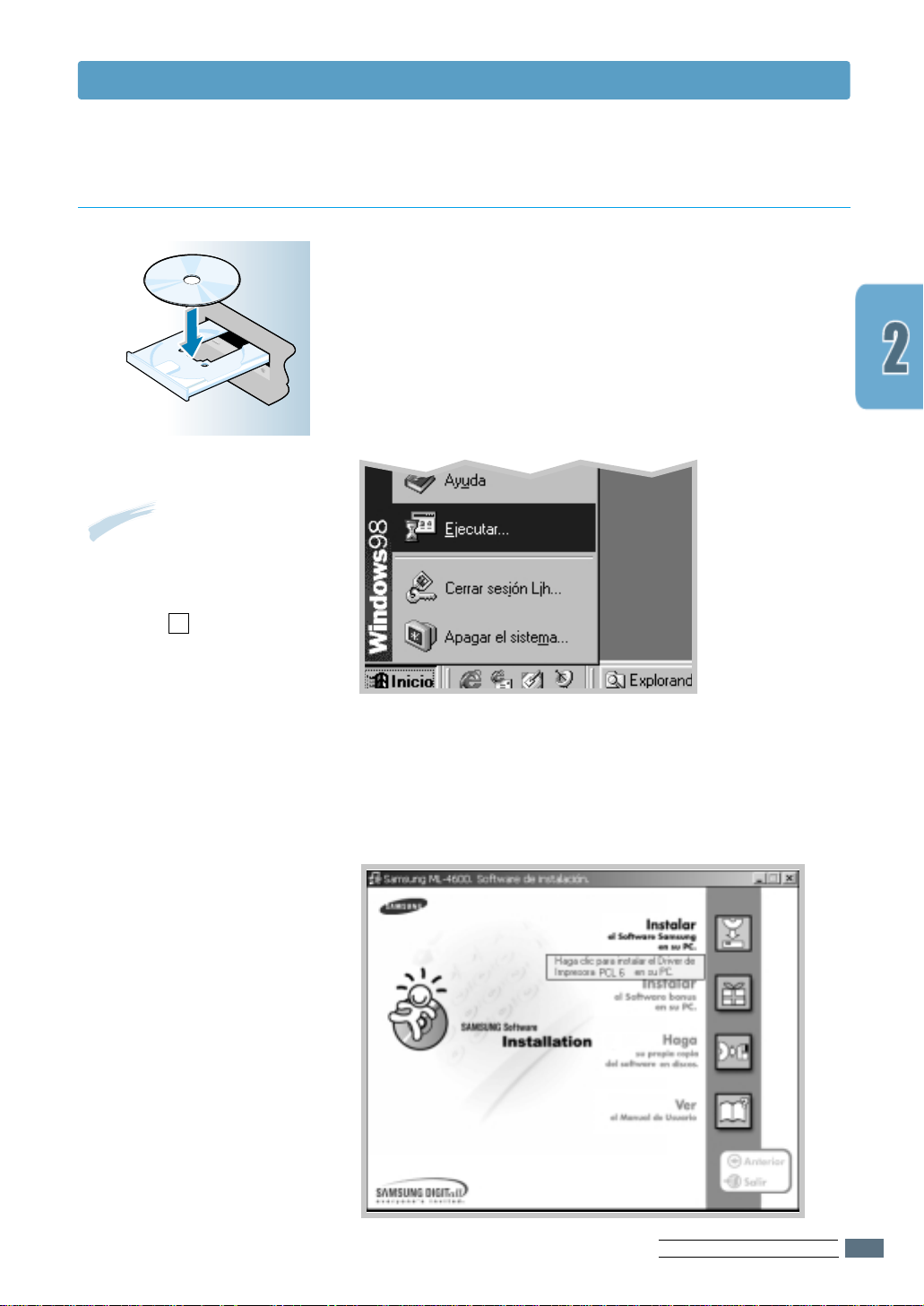
S
A
M
S
U
N
G
M
L
-
4
6
0
0
Instalación del software de la impresora
Instalación del software de la impresora desde el CD-ROM
Inserte el CD-ROM en la unidad de CD-ROM. La instalación
1
se iniciará de manera automática.
Si la unidad de CD-ROM no se ejecuta
automáticamente:
Seleccione Ejecutar en el menú Inicio y escriba
x:\cdsetup.exe en el cuadro Abrir (donde x es la letra de
la unidad de CD-ROM), y haga clic en Aceptar.
Nota: Si aparece la pantalla
Nuevo hardware encontrado
durante la instalación,
deberá cerrarla haciendo
clic en la x situada en la
esquina derecha superior de
la ventana, o haciendo clic
en Cancelar.
Cuando aparezca la pantalla inicial, seleccione el idioma
2
adecuado.
Haga clic en Insallar el Software Samsung en su PC.
3
INSTALACIÓN DE LA IMPRESORA
2.9
Page 23
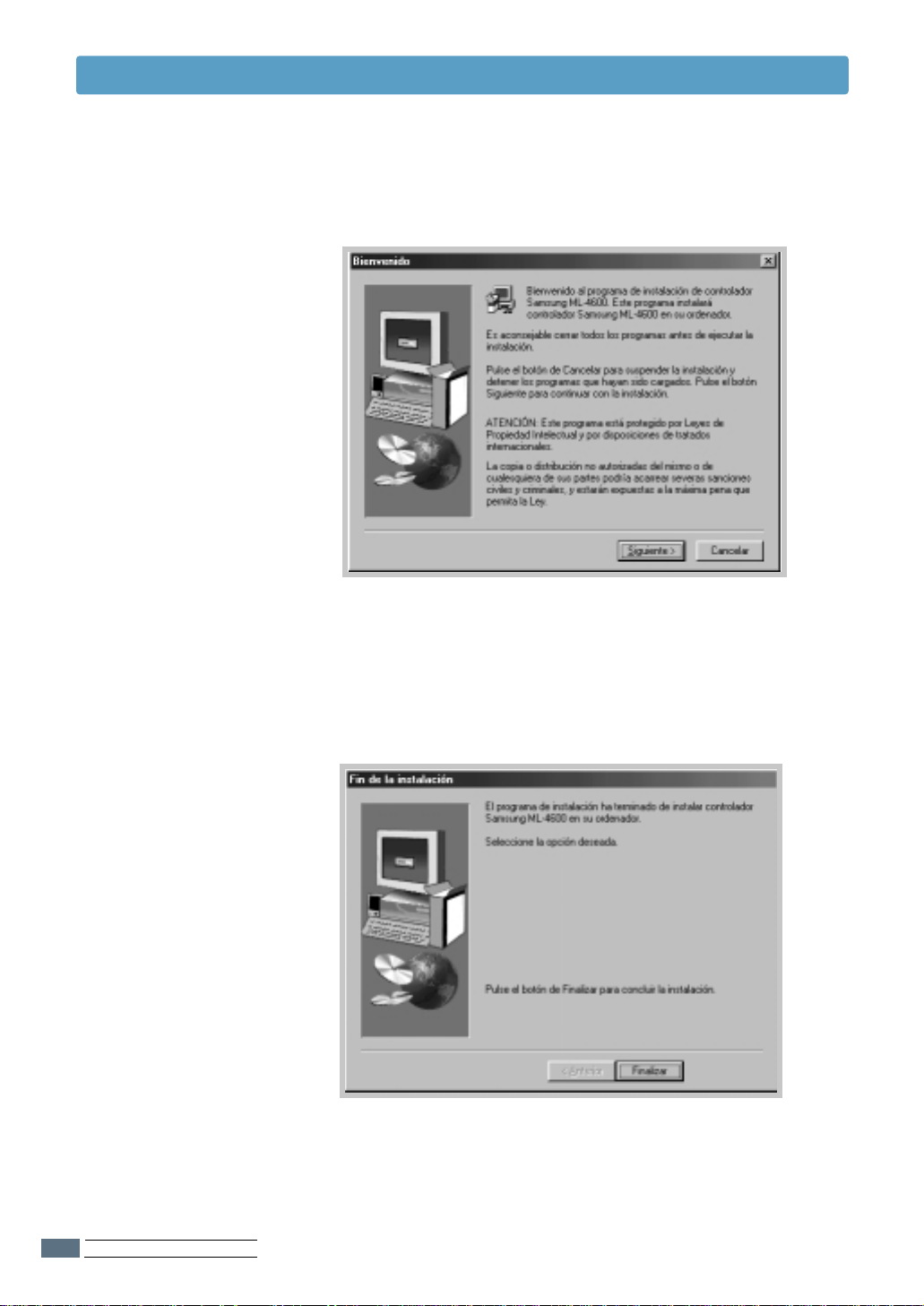
Instalación del software de la impresora
Aparece la ventana de bienvenida. Haga clic en Siguiente.
4
Los archivos se copiarán en el directorio correspondiente.
5
Haga clic en Finalizar.
6
INSTALACIÓN DE LA IMPRESORA
2.10
Page 24
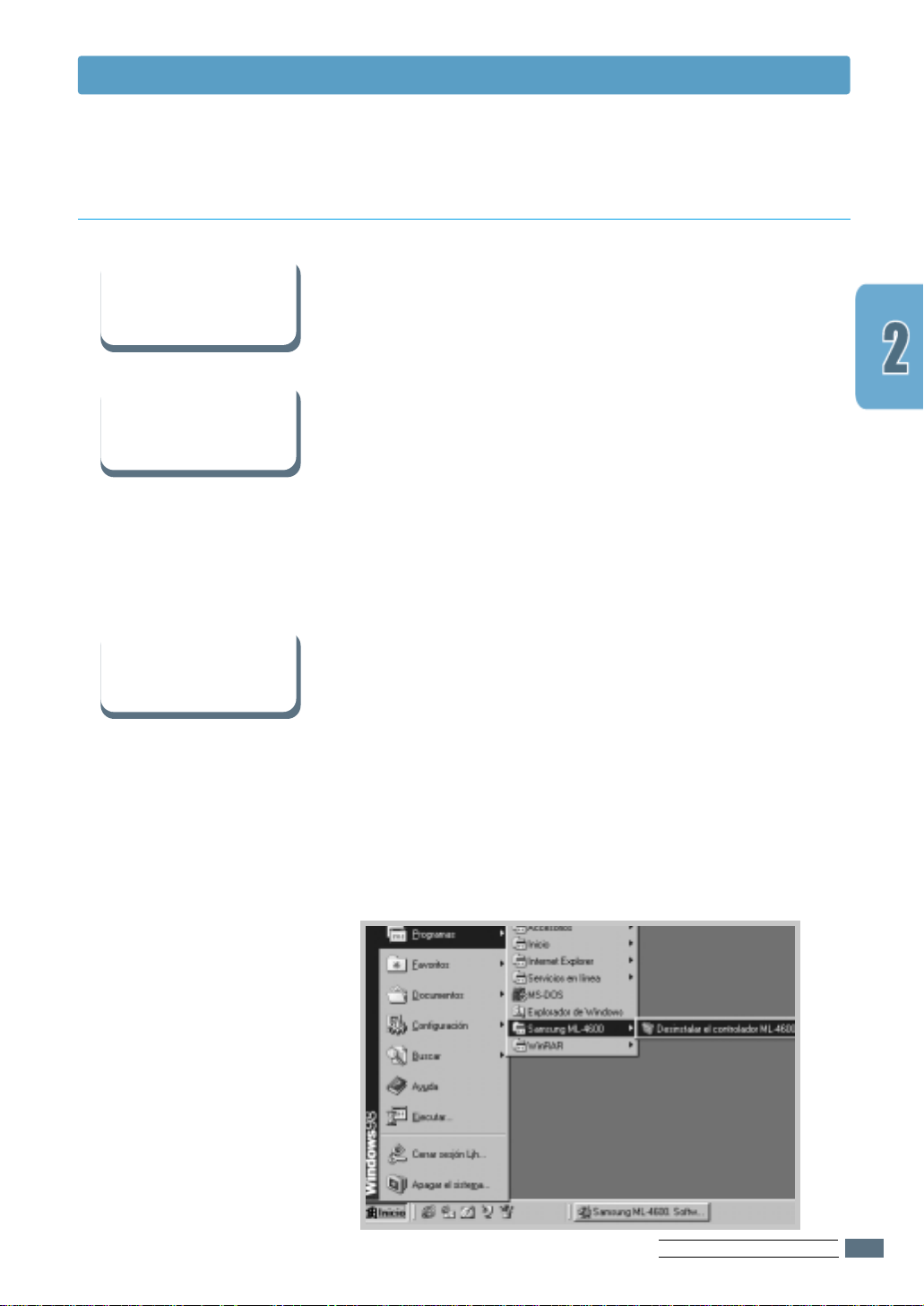
Instalación del software de la impresora
Consejos de instalación del software
No dispone de una
unidad de CD-ROM
Acceso a las
funcionalidades
de la impresora
Eliminación del
software de impresión
Si tiene acceso a otro ordenador que disponga de una unidad de
CD-ROM, puede crear los disquetes que precise para la instalación
con la utilidad de creación de disquetes de Windows. Consulte
“Instalación del software desde disquetes” en la página 2.13.
Es posible que algunas funcionalidades de la impresora como el
tamaño de papel y la orientación de página se encuentren
disponibles en los valores de configuración de la aplicación.
Utilice dichos valores, si se encuentran disponibles, ya que
éstos sustituyen a los valores del controlador de impresora.
Acceda a las funcionalidades avanzadas de la impresora a
través del controlador de impresora. Consulte el capítulo 5,
“Tareas de impresión”, para obtener instrucciones sobre el uso
de las funcionalidades del controlador de impresora.
En Windows, tras la instalación, el icono Uninstall del grupo de
programas Samsung ML-4600 permite seleccionar y eliminar
uno o todos los componentes del sistema de impresión de la
impresora Samsung ML-4600. Si va a llevar a cabo una
actualización del software, o la instalación no se realiza de
forma satisfactoria, deberá desinstalar el controlador siguiendo
las instrucciones que se indican a continuación.
En el menú Inicio, seleccione Programas.
1
Seleccione Samsung ML-4600 y Desinstalar el
2
controlador ML-4600.
INSTALACIÓN DE LA IMPRESORA
2.11
Page 25
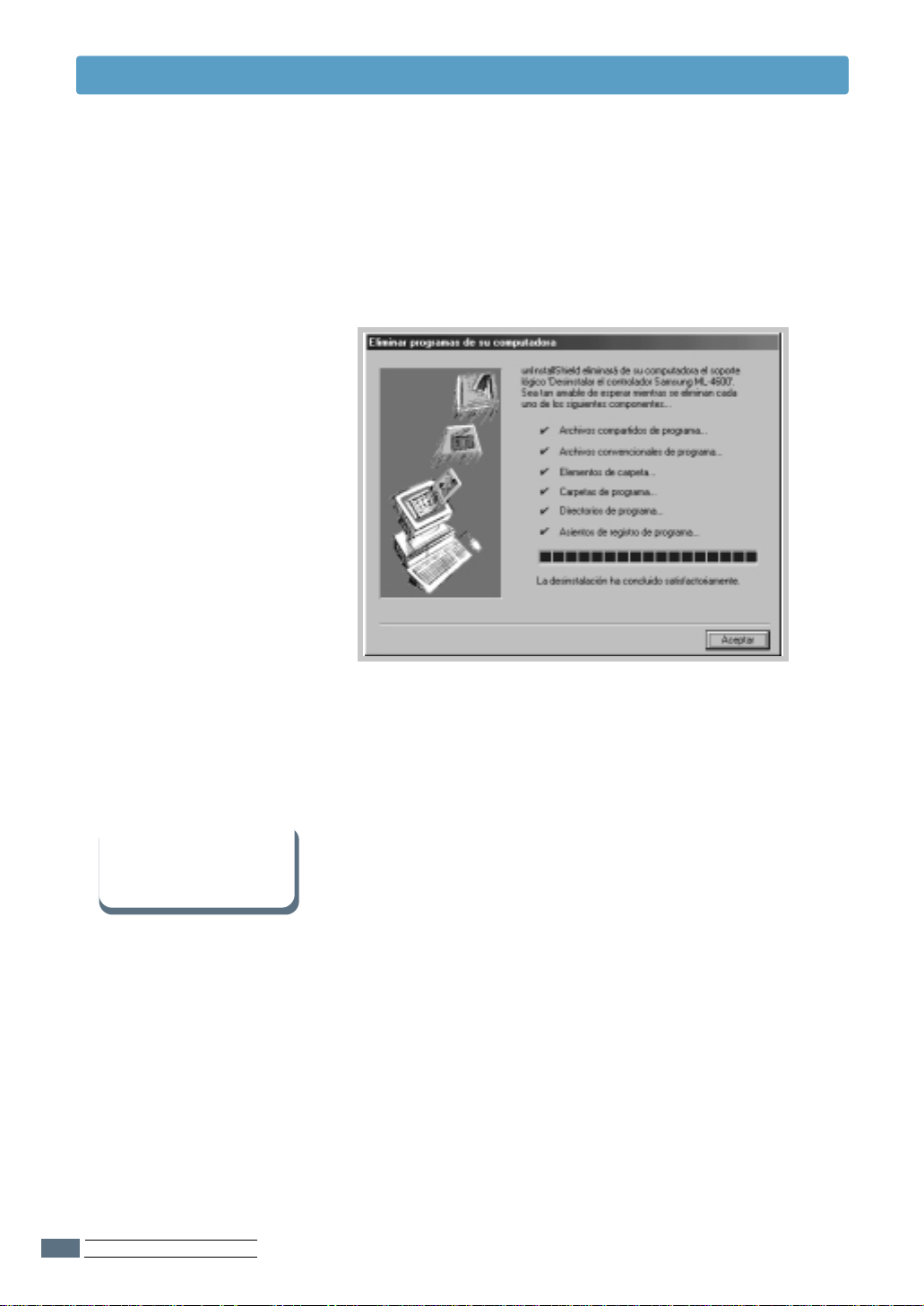
Instalación del software de la impresora
Cuando el ordenador le pida que confirme la selección, haga
3
clic en Si.
El controlador de la impresora Samsung ML-4600 y todos
4
sus componentes se eliminarán del ordenador.
Si surgen problemas
durante la instalación:
Haga clic en Aceptar.
5
• Cierre los programas de software. A continuación, apague el
ordenador y la impresora. Encienda la impresora y luego, el
ordenador.
• Cierre cualquier programa de protección contra virus que se
esté ejecutando en el ordenador.
• Desinstale el software de impresora siguiendo las
instrucciones anteriores y luego, repita el procedimiento de
instalación.
INSTALACIÓN DE LA IMPRESORA
2.12
Page 26
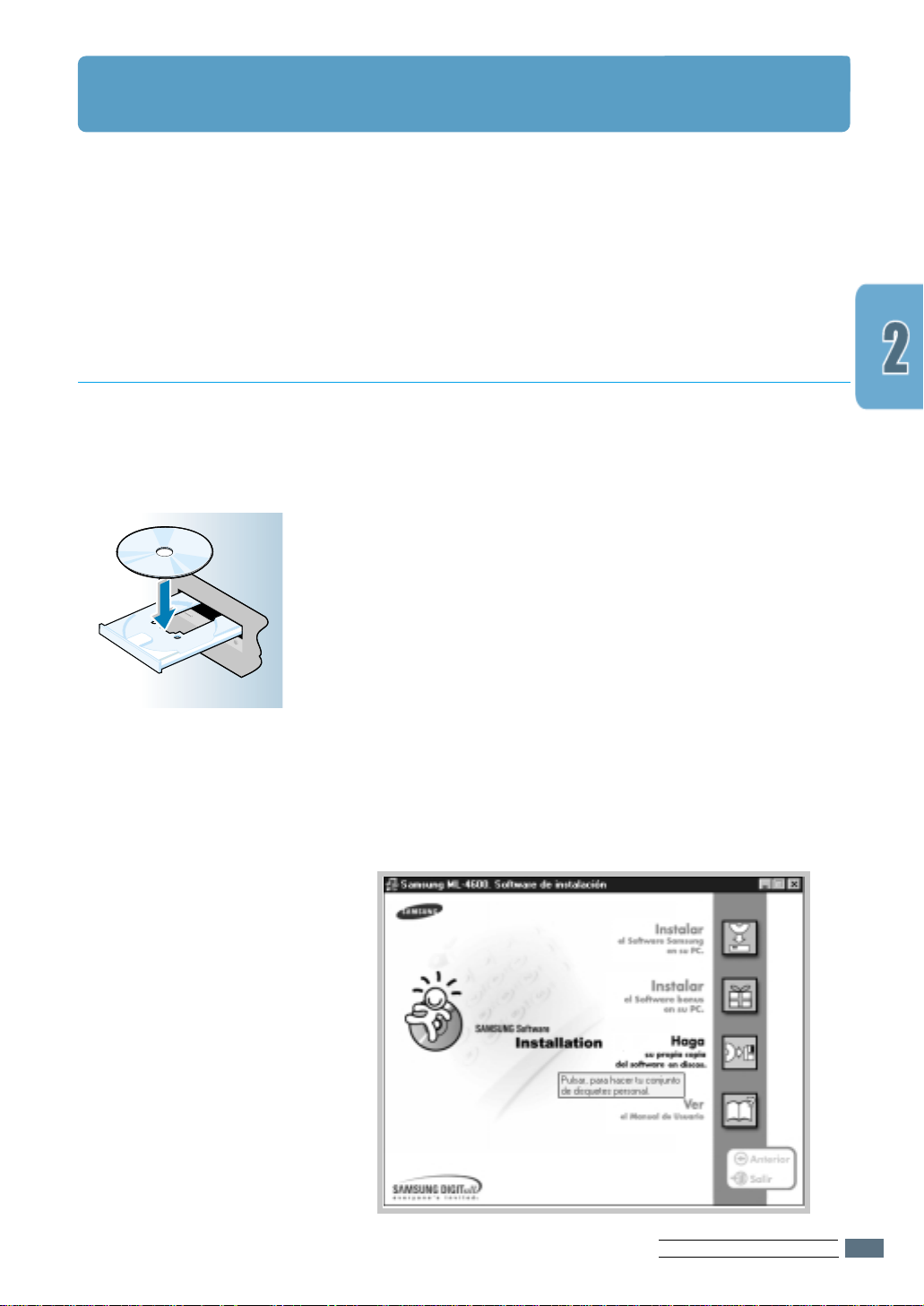
S
A
M
S
U
N
G
M
L
-
4
6
0
0
Instalación del software desde disquetes
Si no dispone de una unidad de CD-ROM y tiene acceso a otro
ordenador que la tenga, puede copiar archivos de instalación
de software del CD-ROM de software de impresora y, luego,
utilizar los disquetes de instalación en lugar del CD-ROM.
Creación de disquetes de instalación
Puede crear disquetes de instalación para el controlador de
impresora ML-4600 PCL 6. Asegúrese de que dispone de
varios disquetes formateados y siga las instrucciones que se
indican a continuación:
Inserte el CD-ROM que se entrega con la impresora en la
1
unidad de CD-ROM. La instalación se iniciará de manera
automática.
Si la unidad de CD-ROM no se ejecuta automáticamente:
Seleccione Ejecutar en el menú Inicio y escriba
x:\cdsetup.exe en el cuadro Abrir (donde x es la letra
de la unidad de CD-ROM), y haga clic en Aceptar.
Cuando aparezca la pantalla inicial, seleccione el idioma
2
adecuado.
Haga clic en Haga su propia copia del software en
3
discos.
INSTALACIÓN DE LA IMPRESORA
2.13
Page 27
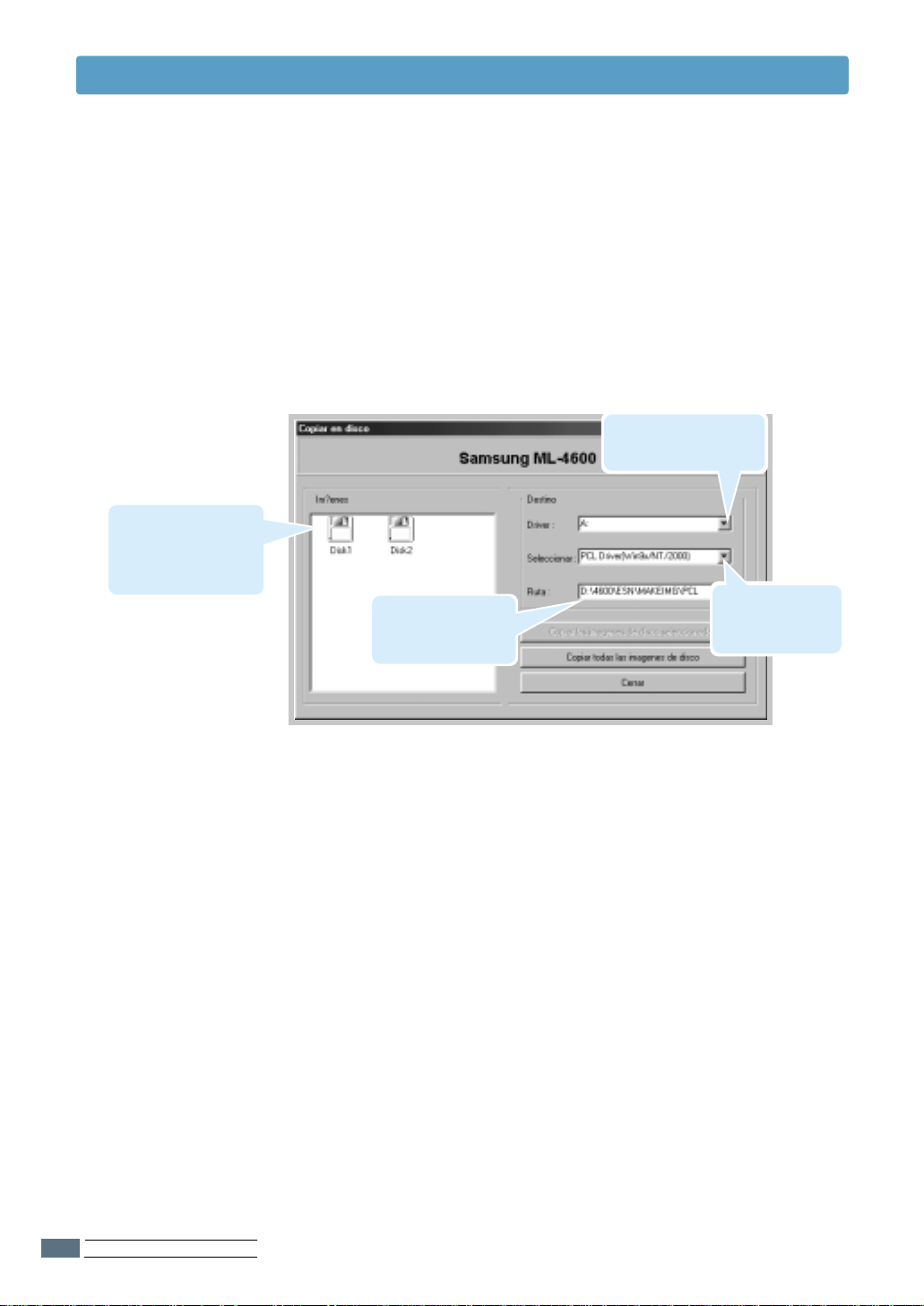
Instalación del software desde disquetes
Aparece el cuadro de diálogo Copiar en disco
4
Seleccione los componentes que desea copiar al disquete
del cuadro de selección. Puede seleccionar el controlador
de impresora PCL Driver, USB Driver y el controlador de
puerto DOS.
Seleccione la unidad en la que vaya a insertar el disquete.
Muestra el número de
discos requerido para
copiar el componente
seleccionado.
Muestra la ruta
del componente
seleccionado.
Seleccione la unidad
de disquete que vaya
a utilizar.
Seleccione el
componente que
vaya a copiar.
INSTALACIÓN DE LA IMPRESORA
2.14
Haga clic en Copiar todas las imagenes de disco
5
Si desea copiar parte de un componente seleccionado,
seleccione el disco que desea copiar en la ventana Disk
Images y haga clic en Copiar las imagenes de disco
seleccionadas
Cuando se le indique, inserte un disquete vacío
6
formateado en la unidad de disquete y haga clic en Si
para copiar el primer disquete. Si se precisan varios
disquetes, cuando haya terminado el primero de ellos, se
le solicitará que inserte el disquete número 2.
Asegúrese de colocar una etiqueta en cada disquete a
medida que los vaya creando: Controlador ML-4600
PCL 6, disco 1 de 2, etc.
Page 28
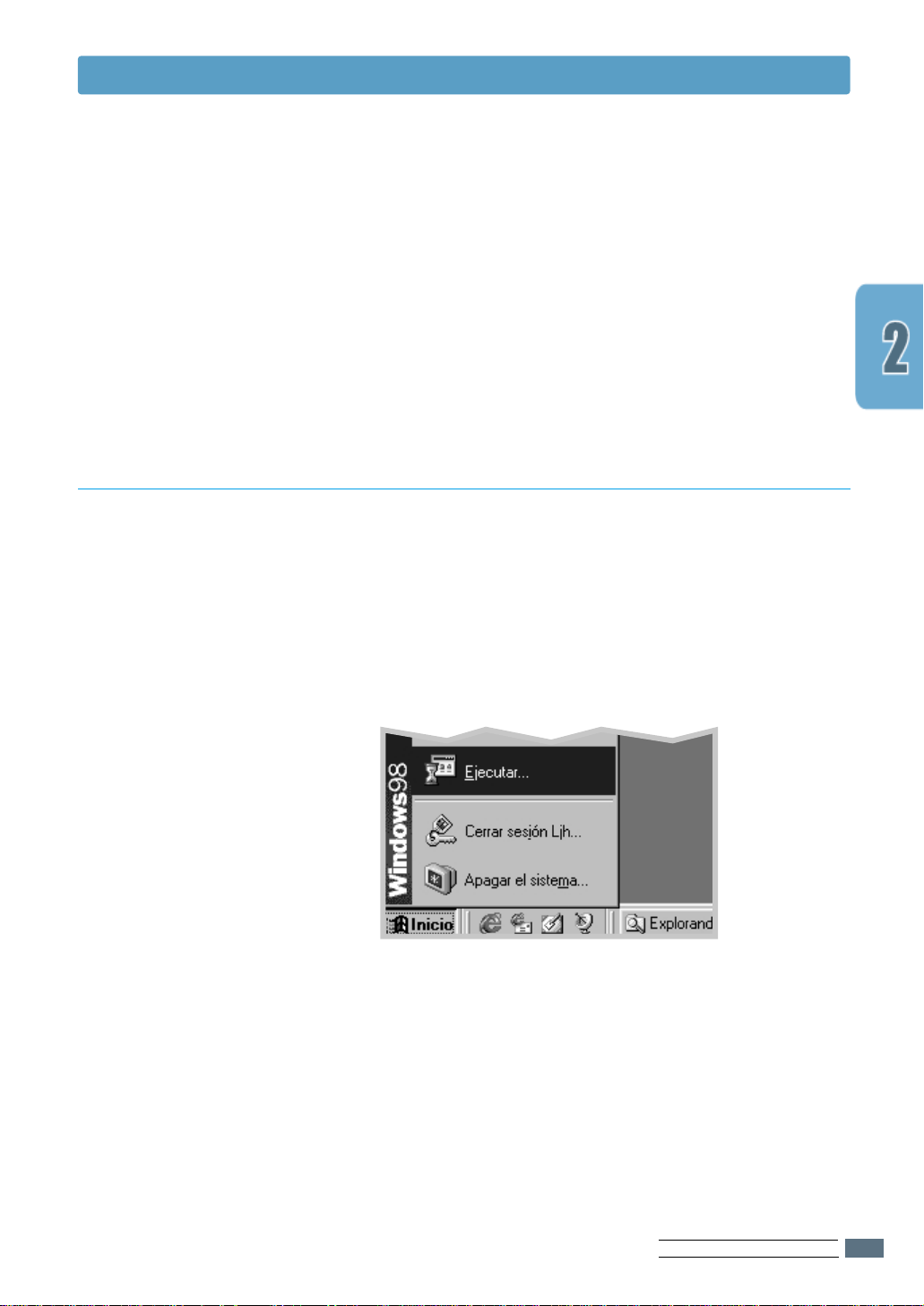
Si tiene más de un disco, inserte el disco siguiente y haga
7
clic en Si.
Cuando haya terminado de copiar los disquetes, haga clic
8
en Cerrar en el cuadro de diálogo Copiar en disco.
Luego, haga clic en Salir en el cuadro de diálogo
SAMSUNG PRINTER SETUP.
Instalación del software
Para instalar el controlador de impresora desde disquetes,
siga los pasos que se indican a continuación:
Instalación del software desde disquetes
Inserte el primer disquete (si existen varios disquetes del
1
software seleccionado).
En el menú Inicio, seleccione Ejecutar.
2
Escriba A:\setup.exe en el cuadro Abrir y haga clic en
3
Aceptar (si la unidad de disquete no es A, sustitúyala
por la letra correcta).
Siga las instrucciones que aparecen en pantalla para
4
completar la instalación
INSTALACIÓN DE LA IMPRESORA
2.15
Page 29

3
3
En este capítulo se describe cómo utilizar el panel de
control de la impresora. Dicha información abarca los
siguientes temas:
◆ Botones del panel de control
◆ Indicadores luminosos del panel de control
Page 30
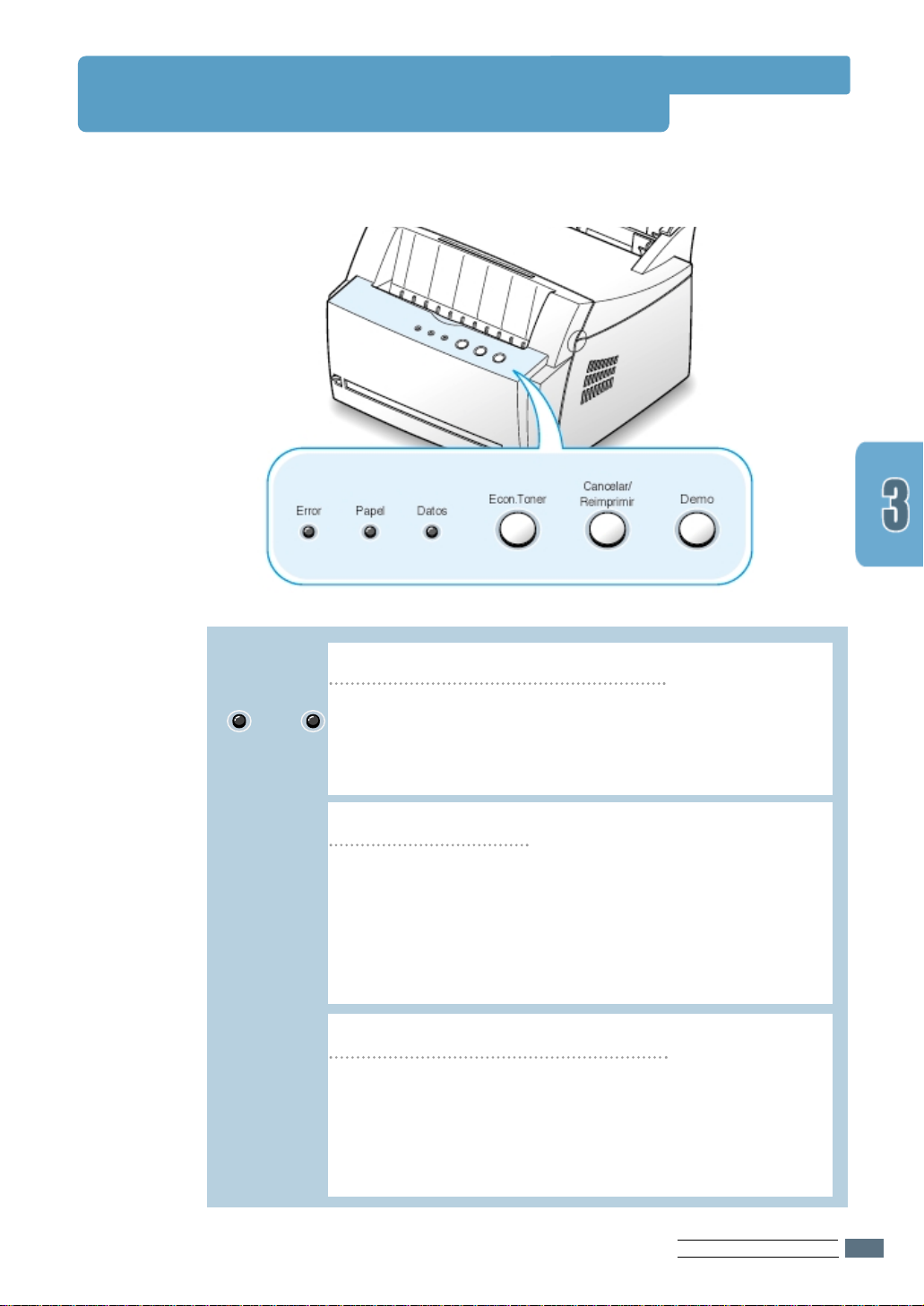
Botones del panel de control
l
La impresora incluye tres botones: Econ.Toner, Cancelar/Reimprimir y Demo.
Error
Impresión de una página de prueba
Pape
Para imprimir una página de prueba, deberá mantener
pulsado el botón Demo durante 2 segundos hasta que
parpadeen todos los indicadores luminosos del panel de
control. La impresora debe estar en modo Preparada.
Alimentación manual
Si selecciona Bandeja manual en la opción Fuente
Source de la aplicación de software, deberá pulsar el
botón Demo cada vez que cargue una hoja de papel
de forma manual. Para obtener información adicional,
consulte “Uso de la bandeja de entrada manual” en la
página 4.5.
Limpieza del interior de la impresora
Mantenga pulsado el botón Demo durante 10 segundos
hasta que se enciendan todos los indicadores luminosos
del panel de control. Cuando finalice el proceso de limpieza
de la impresora, se imprimirá una hoja de limpieza. Para
obtener información adicional, consulte la página 6.5.
USO DEL PANEL DE CONTROL
3.1
Page 31

Botones del panel de control
Cancelar/
Reimprimir
Econ.Toner
Cancelación del trabajo de impresión
Mantenga pulsado el botón Cancelar/Reimprimir hasta
que parpadeen todos los indicadores luminosos del panel
de control. A continuación, se cancelará el trabajo de
impresión actual. El indicador luminoso de Error
parpadeará durante la eliminación del trabajo de impresión
de la impresora y del ordenador, y la impresora volverá al
modo Preparada. Este proceso puede llevar algún tiempo,
dependiendo del tamaño del trabajo de impresión.
Nota: Si se pulsa por error el botón Cancelar/Reimprimir,
será necesario volver a imprimir el trabajo. No existe
ninguna función del tipo “deshacer”.
Reimpresión de la última página del trabajo
Si pulsa el botón Cancelar/Reimprimir cuando la
impresora está en modo Preparada, se imprimirá la
última página del último trabajo que haya enviado a la
impresora. Consulte la página 5.21.
Activación o desactivación del modo de ahorro de tóner.
USO DEL PANEL DE CONTROL
3.2
(encendido)
Econ.Toner
(apagado)
Pulse el botón Econ.Toner para activar o desactivar el
modo de ahorro de tóner. La impresora debe estar en
modo Preparada.
• Si el botón está retroiluminado, el modo de ahorro de
tóner está activado y la impresora utilizará menos
cantidad de tóner para imprimir un documento.
• Si el botón no está retroiluminado, el modo de ahorro
de tóner está desactivado y el documento se imprimirá
con calidad normal.
Para activar o desactivar mediante este botón el modo
de ahorro de tóner, debe definir la opción Modo ahorro
de tóner en el controlador de impresora como
Configuración de la impresora.
Para obtener información adicional sobre el modo de
ahorro de tóner, consulte la página 5.6.
Page 32

Indicadores luminosos del panel
Error
Papel
Datos
Datos
Error
Papel
Datos
Error
Papel
Datos
Error
Papel
de control
Los indicadores luminosos del panel de control indican el estado de la impresora. Si el
indicador luminoso de Error está encendido, indica que se ha producido un error en la
impresora. Consulte “Solución de problemas tras mensajes de error” en la página 7.17.
Control Panel Light Message
Modo Preparada
El indicador luminoso de Datos está encendido y la impresora está preparada
para imprimir.
No es necesario realizar ninguna acción. Si mantiene pulsado el botón Demo
durante 2 segundos, se imprimirá una página de prueba.
Procesando
La impresora está recibiendo o procesando datos. Espere a que el trabajo se
imprima.
Pulse el botón Cancelar/Reimprimir para cancelar el trabajo actual. Es
posible que se impriman una o dos páginas mientras la impresora elimina el
trabajo de impresión. Cuando se haya cancelado el trabajo, la impresora
volverá al modo Preparada.
Papel agotado
La impresora se ha quedado sin papel.
Cargue papel en la impresora. Si va a utilizar la bandeja de entrada automática,
no necesitará pulsar ningún botón para que la impresora vuelva a ponerse en
funcionamiento. Si va a utilizar la bandeja de entrada manual, pulse el botón
Demo una vez que haya cargado el papel.
En espera de que se pulse el botón Demo
En el modo de alimentación manual, la impresora espera a que se pulse el botón
Demo.
Pulse el botón Demo para comenzar la impresión. Después de cargar el papel
en la bandeja de entrada manual, deberá pulsar el botón cada vez que desee
imprimir una nueva página.
USO DEL PANEL DE CONTROL
3.3
Page 33

4
4
En este capítulo se proporciona información sobre el tipo
de papel que puede utilizar con la impresora Samsung
ML-4600, así como la forma de cargarlo correctamente en
las diferentes bandejas de entrada del papel para obtener
una calidad de impresión óptima.
Los temas incluidos en este capítulo son los siguientes:
◆ Elección del tipo de papel u otro material de impresión
◆ Selección de la ubicación de salida
◆ Carga de papel
◆ Impresión de sobres
◆ Impresión de papel de gran gramaje
◆ Impresión de etiquetas
◆ Impresión de transparencias
◆ Impresión de papel preimpreso
◆ Impresión de tarjetas o material de tamaño personalizado
Page 34

Elección del tipo de papel u otro material de impresión
Puede imprimir en muchos tipos de material de impresión,
como papel normal, sobres, transparencias, tarjetas, etc.
Consulte “Especificaciones de papel” en la página A.2. Para
obtener la máxima calidad de impresión, utilice sólo papel de
copiadora de alta calidad.
A la hora de seleccionar el material de impresión que vaya a
utilizar, deberá tener en cuenta las siguientes cuestiones:
• Cómo obtener los resultados deseados: El papel que elija
deberá ser el adecuado para el tipo de impresión que desee
realizar.
• Tamaño: Podrá utilizar cualquier tipo de papel cuyo tamaño
se ajuste sin problemas a los márgenes establecidos por las
guías del papel de la bandeja de entrada de la impresora.
• Gramaje: La impresora le permitirá utilizar papel del
gramaje que se indica a continuación:
• Papel en relieve de 60 g/m
bandeja de entrada automática
• Papel en relieve de 60 g/m
bandeja de entrada manual
2
a 90 g/m2para la
2
a 163 g/m2para la
• Brillo: Los tipos de papel más blanco permiten obtener
copias impresas con una mayor nitidez y contraste.
• Lisura del papel: Dependiendo de la homogeneidad o
granulosidad del papel, se obtendrán copias impresas con
mayor o menor nitidez.
Es conveniente probar varios tipos de papel diferentes antes
de adquirir grandes cantidades.
PRECAUCIÓN: El uso de material de impresión que no se
ajuste a las especificaciones indicadas en este manual, puede
provocar problemas en la impresora que requieran la
intervención de un técnico. Dicha reparación no la cubre la
garantía ni los acuerdos de servicio de Samsung.
MATERIAL DE IMPRESIÓN
4.1
Page 35

Elección del tipo de papel u otro material de impresión
Capacidad y tamaño del material de impresión
Tamaño del material
de impresión
Papel normal
Letter (21,6 x 27,9 cm)
Legal (21,6 x 35,6 cm)
Executive (19 x 26,6 cm)
A4 (21 x 29,7 cm)
A5 (14,8 x 21 cm)
Folio (21,6 x 32,9 cm)
B5 (18,2 x 25,7 cm)
Sobres
No. 10 (10,4 x 24 cm)
DL (11 x 22 cm)
C5 (16,2 x 22,9 cm)
C6 (11,4 x 16,2 cm)
B5 (17,6 x 25 cm)
Monarch (9,8 x 19 cm)
Bandeja de entrada/Capacidad*
Bandeja de entrada
automática
150
150
150
150
150
150
–
5
5
5
5
5
5
Bandeja de entrada
manual
1
1
1
1
1
1
1
1
1
1
1
1
1
Etiquetas
Letter (21,6 x 27,9 cm)
A4 (21 x 29,7 cm)
Transparencias
Letter (21,6 x 27,9 cm)
A4 (21 x 29,7 cm)
Tarjetas
Papel en relieve
*
La capacidad puede variar dependiendo del grosor del papel.
MATERIAL DE IMPRESIÓN
4.2
5
5
5
5
5
5
1
1
1
1
1
1
Page 36

Directrices para el papel
Tenga en cuenta las siguientes directrices a la hora de
seleccionar o cargar papel, sobres u otro tipo de material de
impresión especial en la impresora:
• Si intenta imprimir en papel que presenta humedad,
abarquillamiento, arrugas o rasgaduras, pueden producirse
atascos de papel y obtenerse una baja calidad de impresión.
• Utilice sólo papel en hojas sueltas. No puede usar papel
autocopiativo.
• Utilice sólo papel de copiadora de alta calidad.
• No utilice papel preimpreso o fotocopiado.
• No utilice papel que presente irregularidades como, por
ejemplo, pestañas o grapas.
Elección del tipo de papel u otro material de impresión
• No intente cargar papel en cualquiera de las bandejas
durante la impresión de un documento ni cargue demasiado
papel en la bandeja. Podría provocar un atasco de papel.
• Procure no utilizar papel que tenga letras en relieve, perforaciones o una textura demasiado suave o demasiado áspera.
• El papel de color debe tener la misma alta calidad que el
papel de fotocopia blanco. Los pigmentos deben soportar la
temperatura de fusión de la impresora de 400°F (205°C)
durante 0,1 segundos sin deterioro. No utilice papel con un
revestimiento de color que se haya añadido después de la
fabricación del mismo.
• Los formularios ya impresos deben estar impresos con tintas
no inflamables, resistentes al calor, que no se diluyan,
vaporicen o desprendan emisiones peligrosas cuando se
someten a la temperatura de fusión de la impresora de
aproximadamente unos 205°C durante 0,1 segundos.
• Conserve el papel en su envoltorio hasta que lo vaya a
utilizar. Coloque las cajas en palés o estanterías y no en el
suelo.
• No coloque objetos pesados encima del papel, tanto si éste
se encuentra embalado como si no.
• Manténgalo alejado de la humedad y otras condiciones que
puedan ocasionar que presente arrugas o abarquillamiento.
MATERIAL DE IMPRESIÓN
4.3
Page 37

Selección de la ubicación de salida
La impresora tiene dos ubicaciones de salida: la ranura de salida para documentos con la
cara de impresión hacia arriba y la ranura de salida para documentos con la cara de
impresión hacia abajo. Para seleccionar una u otra, modifique la posición de la palanca de
salida situada en la parte frontal de la impresora. Si va a utilizar la bandeja de salida para
documentos con la cara de impresión hacia abajo, asegúrese de que la palanca de salida está
en la posición más alta (normal). Si va a utilizar la ranura de salida para documentos con la
cara de impresión hacia arriba, coloque la palanca de salida en la posición más baja.
• Si se presentan problemas con el papel cargado en la bandeja de salida para documentos con
la cara de impresión hacia abajo; por ejemplo, el papel sale excesivamente abarquillado,
pruebe a imprimir utilizando la ranura de salida para documentos con la cara de
impresión hacia arriba.
• Para evitar que se produzcan problemas de atascos del papel, no cambie la posición de
la palanca de salida mientras la impresora esté funcionando.
Impresión con la bandeja de salida para documentos con la cara de impresión hacia abajo
Si utiliza la bandeja de salida para documentos
con la cara de impresión hacia abajo, los documentos saldrán con la cara de impresión hacia
abajo, en el orden apropiado. Asegúrese de
que la palanca de salida está en la posición más
alta. (De lo contrario, colóquela en dicha posición.)
La bandeja de salida para documentos con la cara
de impresión hacia abajo es la que suele utilizarse
para la mayoría de los trabajos de impresión y es
recomendable utilizarla para imprimir más de 100
hojas de papel de forma continua.
Impresión por la ranura de salida para documentos con la cara de impresión hacia arriba
La impresora utilizará la ranura de salida para
documentos con la cara de impresión hacia arriba
si ésta se encuentra abierta. Coloque la palanca de
salida en la posición más baja para abrir la ranura.
La impresora expulsa los documentos con la cara
de impresión hacia arriba.
El uso de la ranura de salida para documentos con
la cara de impresión hacia arriba puede mejorar la
calidad de impresión cuando se utilizan los
siguientes tipos de material de impresión:
• sobres
• etiquetas
• papel con un gramaje superior a 90 g/m
2
MATERIAL DE IMPRESIÓN
4.4
Page 38

Carga de papel
Una correcta carga del papel le ayudará a evitar problemas de
atasco de papel y garantizará una correcta impresión de los
documentos. No retire el papel de las bandejas de salida
durante la impresión de un documento. De lo contrario, podría
producirse un atasco de papel.
Uso de la bandeja de entrada automática
Esta bandeja tiene capacidad para un máximo de 150 hojas de
papel normal y 5 hojas de papel especial. Consulte “Capacidad y
tamaño del material de impresión” en la página 4.2 para obtener
información sobre el tamaño de los diferentes tipos de papel que
acepta la impresora y la capacidad de cada bandeja de entrada.
Cargue una pila de papel en la bandeja de entrada automática
e imprima un documento. Para obtener información más
detallada sobre la carga de papel en la bandeja de entrada
automática, consulte “Carga de papel” en la página 2.4.
Nota: Antes de utilizar la bandeja de entrada automática, debe
retirar el papel cargado en la bandeja de entrada manual.
Uso de la bandeja de entrada manual
Al modificar los valores de impresión, si selecciona Bandeja manual en la opción Fuene
Source, deberá cargar el papel en la
resulta de gran utilidad si se desea comprobar la calidad de impresión de cada una de las
páginas conforme éstas se van imprimiendo.
Si la impresora presenta un atasco de papel al utilizar la
cargue una sola hoja de papel cada vez en la
Nota: Para evitar que se produzcan atascos de papel, utilice la bandeja de entrada manual
asegurándose de que también haya papel cargado en la bandeja de entrada automática.
1
Coloque el material de impresión en la
bandeja de entrada manual con la
cara de impresión hacia arriba.
Ajuste las guías del papel al material de
impresión de forma que éste quede
perfectamente recto.
bandeja de entrada
bandeja de entrada manual
manual. La carga manual del papel
bandeja de entrada automática,
.
MATERIAL DE IMPRESIÓN
4.5
Page 39

Carga de papel
2
Coloque la palanca de salida en la
posición más baja para abrir la ranura
de salida para documentos con la cara
de impresión hacia arriba.
3
Para imprimir un documento, seleccione
Bandeja manual en la opción Fuente
Source de la aplicación de software y,
a continuación, seleccione el tamaño y
el tipo de papel adecuados. Para
obtener información detallada, consulte
la página 5.3.
4
Imprima el documento.
5
Si va a imprimir varias páginas, deberá
esperar a que se imprima una página
del documento antes de cargar la
siguiente.
6
Pulse el botón Demo para que la
impresora capture la hoja.
Notas:
• La ranura de salida para documentos con la cara de impresión hacia arriba no permite apilar
correctamente los documentos impresos.
• Las páginas impresas no se apilarán en la bandeja de salida para documentos con la cara de
impresión hacia abajo a menos que cambie la posición de la palanca de salida. Cuando termine
de utilizar dicha ranura, vuelva a poner la palanca de salida en su posición normal. Tire de ella
hacia arriba.
MATERIAL DE IMPRESIÓN
4.6
Page 40

Impresión de sobres
Directrices
• Utilice sólo el tipo de sobres recomendado específicamente para impresoras láser. Antes
de cargar los sobres en la bandeja de entrada, asegúrese de que estén en perfecto
estado y que no están adheridos entre sí.
• No cargue sobres con sellos.
• No utilice sobres con cierres, ventanas, revestimientos satinados o materiales
autoadhesivos. Estos sobres pueden producir daños en la impresora.
1
Abanique
en la impresora.
los sobres antes de cargarlos
2
Coloque los sobres en la bandeja de
entrada que vaya a utilizar con la
solapa hacia abajo.
Coloque el sobre de manera que la
esquina del sello (extremo derecho)
se introduzca en la bandeja en
primer lugar.
3
Ajuste las guías del papel de forma que
queden alineadas con los extremos de
los sobres.
MATERIAL DE IMPRESIÓN
4.7
Page 41

Impresión de sobres
4
Coloque la palanca de salida en la
posición más baja.
5
Si va a imprimir sobres, configure la
fuente y el tipo y tamaño del papel
adecuados en la aplicación de software.
Para obtener información detallada,
consulte la página 5.3.
6
Imprima el documento.
7
Cuando haya finalizado la impresión,
coloque la palanca de salida en la
posición más alta.
MATERIAL DE IMPRESIÓN
4.8
Page 42

Impresión de papel de gran gramaje
Directrices
• El papel de gran gramaje es aquél que pesa más de 90 g/m2. En el caso de papel de
algodón, puede utilizar papel de 90 g/m
impresora son 163 g/m
• No utilice pilas de papel muy pesadas (papel en relieve de más de 163 g/m
en la alimentación del papel, mala colocación del papel, atascos de papel, nivel bajo de
fusión de tóner, baja calidad de impresión, pueden tener como consecuencia un desgaste
mecánico excesivo de la impresora.
1
Cargue el papel en la bandeja de entrada
que vaya a utilizar con la cara de
impresión hacia arriba.
Ajuste la guía a la anchura de las
etiquetas.
2
Coloque la palanca de salida en la
posición más baja.
2
.
2
. El gramaje máximo del papel disponible para la
2
. Los fallos
3
Si va a imprimir en papel de gran
gramaje, seleccione De hilo en la
sección Paper Type y luego configure la
fuente del papel en la aplicación de
software. Para obtener información
detallada, consulte la página 5.3.
MATERIAL DE IMPRESIÓN
4.9
Page 43

Impresión de etiquetas
Directrices
• Utilice sólo el tipo de etiquetas recomendado específicamente para impresoras láser.
• Compruebe que el material adhesivo de las etiquetas tolere la temperatura de fusión de
200°C durante 0,1 segundos.
• Compruebe que no haya ningún material adhesivo entre las etiquetas. De lo contrario,
las etiquetas podrían desprenderse durante la impresión, ocasionando atascos de papel.
El material adhesivo podría además causar daños a componentes de la impresora.
• No utilice la misma hoja de etiquetas en más de una ocasión. El material adhesivo de las
etiquetas se ha diseñado para que se utilice una sola vez en la impresora.
• No utilice etiquetas que se hayan desprendido de la hoja de soporte o que presenten
arrugas, burbujas de aire u otros daños.
1
Cargue las etiquetas en la bandeja de
entrada que vaya a utilizar con la
cara de impresión hacia arriba.
Ajuste la guía a la anchura de las
etiquetas.
2
Coloque la palanca de salida en la
posición más baja.
3
Al imprimir etiquetas configure la
fuente, el tipo y el tamaño del papel en
la aplicación de software. Para obtener
información detallada, consulte la
página 5.3.
Nota: Para evitar que las etiquetas se
adhieran entre sí, no coloque unas
encima de otras a medida que se
imprimen.
MATERIAL DE IMPRESIÓN
4.10
Page 44

Impresión de transparencias
Directrices
• Utilice sólo transparencias recomendadas específicamente para impresoras láser.
• Asegúrese de que éstas no presentan arrugas, abarquillamiento ni ningún extremo
rasgado.
• Sujete las transparencias por los extremos y evite tocar la cara de impresión. La grasa
de los dedos puede depositarse en la transparencia y causar problemas en la calidad de
impresión.
• Tenga cuidado de no rayar ni dejar huellas en la cara de impresión.
1
Cargue las transparencias en la bandeja
de entrada que vaya a utilizar con la
cara de impresión hacia arriba y la
parte superior con la banda
adhesiva en primer lugar.
Ajuste la guía a la anchura de las
transparencias.
2
Coloque la palanca de salida en la
posición más baja.
3
Al imprimir transparencias configure la
fuente, el tipo y el tamaño del papel en
la aplicación de software. Para obtener
información detallada, consulte la
página 5.3.
Notas:
• Para evitar que las transparencias se
adhieran entre sí, no coloque unas encima
de otras a medida que se imprimen.
• Colóquelas encima de una superficie plana
una vez que las retire de la impresora.
MATERIAL DE IMPRESIÓN
4.11
Page 45

Impresión en papel preimpreso
El papel preimpreso es un formato de papel que presenta algún tipo de impresión antes de
enviarlo a la impresora como, por ejemplo, papel con membrete que muestra un logotipo o
texto preimpreso ubicado en la parte superior de la página.
Directrices
• El papel con membrete debe estar impreso con tintas no inflamables, resistentes al calor,
que no se diluyan, vaporicen o desprendan emisiones peligrosas cuando se someten a la
temperatura de fusión de la impresora de 205°C durante 0,1 segundos.
• La tinta del membrete no debe ser inflamable y no debe afectar a ninguno de los rodillos
de la impresora.
• Los formularios y membretes deben estar herméticamente sellados en un envoltorio a
prueba de humedad que evite deformaciones durante su almacenamiento.
• Antes de cargar papel preimpreso como formularios y papel con membrete, compruebe
que la tinta del papel está seca. Durante el proceso de fusión, si la tinta está húmeda
puede desprenderse del papel preimpreso.
1
Cargue el papel con membrete en la
bandeja de entrada que vaya a utilizar
con el diseño hacia arriba, y el
extremo superior hacia la impresora.
Ajuste la guía a la anchura de la pila de
papel.
2
Si va a imprimir en papel preimpreso,
configure la fuente, el tipo y el tamaño
del papel en la aplicación de software.
Para obtener información detallada,
consulte la página 5.3.
MATERIAL DE IMPRESIÓN
4.12
Page 46

Impresión de tarjetas o material de tamaño personalizado
En la impresora ML-4600 se pueden imprimir postales y tarjetas de 76 por 127 mm.
Directrices
• Inserte primero el extremo más corto en la
modo horizontal, realice esta selección en el software. Si primero se inserta el extremo
más largo, podría producirse un atasco de papel.
• No imprima tarjetas demasiado pequeñas ni demasiado grandes. El tamaño mínimo son
76 por 127 mm para la bandeja de entrada manual y 95 por 127 mm para la bandeja de
entrada automática y el tamaño máximo son 216 por 356 mm.
• Defina los márgenes en un valor mínimo de 6,4 mm en la aplicación de software.
1
Cargue el material de impresión en la
bandeja de entrada que vaya a utilizar
con la cara de impresión hacia
arriba y el extremo más corto en
primer lugar.
Ajuste la guía a la anchura del material.
2
Coloque la palanca de salida en la
posición más baja.
bandeja de entrada
. Si desea imprimir en
3
Configure la fuente y el tipo de papel
en las propiedades del controlador de
impresora (consulte la página 5.3) y
comience la impresión.
Nota: Si el tamaño del material de impresión
no aparece en la lista de
PPaappeerr
de las propiedades de controlador de
impresora, seleccione la opción
ppeerrssoonnaalliizzaaddoo
forma manual.
y defina el tamaño de papel de
TTaammaaññoo
de la ficha
TTaammaaññoo
MATERIAL DE IMPRESIÓN
4.13
Page 47

5
5
En este capítulo se describen las opciones de impresión y se
proporciona información sobre las tareas de impresión más
comunes.
Los temas incluidos en este capítulo son los siguientes:
◆
Impresión de un documento
◆
Uso del modo de ahorro de tóner
◆
Impresión de varias páginas en una sola hoja de papel
(Impresión de varias páginas en una cara)
◆
Ajuste del documento a un tamaño de papel personalizado
◆
Impresión de pósters
◆
Configuración de propiedades de gráficos
◆
Impresión de marcas de agua
◆
Uso de superposición de páginas
◆
Nueva impresión de la última página
◆
Impresión en un entorno de red
Page 48

Impresión de un documento
A continuación, se describen los pasos que es preciso realizar
para imprimir desde diferentes aplicaciones de Windows. Los
pasos necesarios para la impresión de un documento pueden
variar dependiendo de la aplicación que se utilice. Consulte la
documentación de la aplicación de software para obtener
información sobre el procedimiento exacto de impresión.
Abra el documento que desee imprimir.
1
Seleccione Imprimir en el menú Archivo. Se abrirá el
2
cuadro de diálogo Imprimir de la aplicación (el cuadro de
diálogo Imprimir de su aplicación puede ser diferente).
En este cuadro de diálogo suelen seleccionarse los valores
de configuración necesarios para la impresión. Estos valores
incluyen el número de copias, el tamaño del papel y la
orientación de la página.
Si aparece el botón Propiedades, haga
clic en él. Si, en lugar de este botón,
aparece el botón Configurar, Impresora
u Opciones, haga clic en él; a
continuación, haga clic en el botón
Propiedades de la ventana siguiente.
Asegúrese de que la
impresora está
seleccionada.
TAREAS DE IMPRESIÓN
5.1
Page 49

Impresión de un documento
Para obtener el máximo rendimiento de las funciones
3
disponibles en la impresora ML-4600, haga clic en
Propiedades en el cuadro de diálogo Imprimir de la
aplicación y vaya al paso 4.
Si, en lugar de este botón, aparece Configurar,
Impresora u Opciones, haga clic en uno de ellos. A
continuación, haga clic en Propiedades en la siguiente
ventana.
El cuadro de diálogo Samsung ML-4600 PCL 6 le permite
4
acceder a toda la información necesaria para utilizar la
impresora.
Si es necesario, haga clic en la ficha Papel para visualizar
los valores que se indican a continuación. La ficha Papel
contiene las opciones de configuración básicas del papel.
TAREAS DE IMPRESIÓN
5.2
Page 50

Impresión de un documento
Asegúrese de que la opción Fuente está definida como
4
Autoseleccionar. La fuente Bandeja manual se utiliza
cuando se imprime en un tipo de papel especial. Deberá
introducir las hojas en la impresora de una en una.
Consulte la página 4.5.
Asegúrese de que la opción Tipo de papel está definida
4
como Papel norml. Si carga un material de impresión
distinto, seleccione el que corresponda. Si desea obtener
más información sobre material de impresión, consulte el
capítulo 4 “Material de impresión”.
Seleccione el tamaño de papel cargado en la impresora.
4
Área imprimible
La opción Orientación del papel permite seleccionar la
4
dirección en la que desea imprimir los datos en la página.
Vectical imprime a lo ancho de la página, como una carta.
Horizontal imprime a lo largo de la página, como una hoja
de cálculo.
Horizontal
Igualmente, puede ver el área imprimible.
4
Vectical
TAREAS DE IMPRESIÓN
5.3
Page 51

Impresión de un documento
Notas:
Si desea acceder a otras funciones, haga clic en las demás
5
fichas situadas en la parte superior del cuadro de diálogo
de propiedades.
Cuando haya terminado de definir los valores de impresión,
6
haga clic en Aceptar para volver al cuadro de diálogo
Imprimir.
Haga clic en Aceptar para iniciar la impresión.
7
• En la mayoría de las aplicaciones de Windows, los valores
definidos en la aplicación de software tienen prioridad sobre
los valores del controlador de la impresora. Modifique primero
todos los valores de impresión disponibles en la aplicación y, a
continuación, los valores restantes en el controlador de la
impresora.
• Los valores que modifique sólo tendrán efecto mientras utiliza
el programa actual. Para establecer las modificaciones de
forma permanente, realice dichas modificaciones en la
carpeta Impresoras mediante el procedimiento siguiente:
1. Haga clic en el botón Inicio de Windows.
2. Seleccione Configuración y, a continuación, Impresoras
para abrir la ventana Impresoras.
3. Seleccione el icono de la impresora Samsung ML-4600 PCL 6.
4. Haga clic con el botón derecho del ratón y seleccione
Propiedades para abrir la ventana de propiedades.
TAREAS DE IMPRESIÓN
5.4
Page 52

Cancelación de un trabajo de impresión
Existen dos modos de cancelar un trabajo de impresión.
Para cancelar un trabajo de impresión desde la
impresora:
Pulse el botón Cancelar/Reimprimir del panel de control.
La impresora terminará de imprimir la página actual y eliminará
el resto del trabajo de impresión; el indicador luminoso de Error
parpadeará. Al pulsar Cancelar/Reimprimir, sólo se cancelará
el trabajo actual. Si existen varios trabajos de impresión en la
memoria de la impresora, deberá pulsar Cancelar/Reimprimir
para cancelar cada uno de ellos.
Para cancelar un trabajo de impresión desde la
carpeta Impresoras:
Impresión de un documento
Uso de la ayuda
1. En el menú Inicio, seleccione Configuración.
2. Seleccione Impresoras para abrir la ventana Impresoras y,
a continuación, haga doble clic en el icono de la impresora
Samsung ML-4600 PCL 6.
3. En el menú Documento, seleccione Cancelar impresión
(Windows 9x) o Cancelar (Windows NT 4.0/2000).
La impresora Samsung ML-4600 dispone de una ventana de
ayuda que puede activarse con el botón Ayuda del cuadro de
diálogo de propiedades de la impresora. También puede hacer
clic en el icono ? situado en la esquina superior derecha y
seleccionar cualquier valor.
Esta ventana de ayuda proporciona información detallada
sobre las funciones disponibles en el controlador de la
impresora Samsung ML-4600.
Para restablecer los valores predeterminados de las
propiedades de la impresora tras realizar un cambio en los
mismos, haga clic en Defecto en el cuadro de diálogo de
propiedades Samsung ML-4600 PCL 6.
TAREAS DE IMPRESIÓN
5.5
Page 53

Uso del modo de ahorro de tóner
Con el modo de ahorro de tóner se reduce el consumo de tóner
de la impresora en cada página. Si se selecciona esta opción, se
alargará la duración del cartucho de tóner y se reducirá el coste
por página, sin embargo disminuirá la calidad de la impresión.
Existen dos modos de activar el modo de ahorro de tóner.
Para activar esta función desde la impresora:
Pulse el botón Econ.Toner en el panel de control. La impresora
debe estar en modo Preparada (el indicador luminoso de Datos
está encendido).
• Si el botón está retroiluminado, el modo de ahorro de tóner
está activado y la impresora utiliza menos tóner al imprimir
una página.
• Si no lo está, el modo de ahorro de tóner estará desactivado
y el documento se imprimirá con calidad normal.
Nota: Para activar o desactivar el modo de ahorro de tóner
desde el panel de control, la opción Modo ahorro de tóner del
controlador de la impresora debe estar definida como
Configuración de la impresora. Consulte más adelante.
Para activar esta función desde la aplicación de software
Cuando haya modificado los valores de impresión en la
1
aplicación de software, acceda a las propiedades de la
impresora. Consulte la página 5.1 para acceder a las
propiedades de la impresora.
Haga clic en la ficha de Gráfico y seleccione la opción Modo
2
ahorro de tóner. Las opciones disponibles son las siguientes:
• Configuración de la impresora: Si selecciona esta
opción, la función de ahorro de tóner dependerá de la
configuración definida en el panel de control de la
impresora.
• Estándar: Si no es necesario el ahorro de tóner al
imprimir un documento, seleccione esta opción.
• Ahorro: Seleccione esta opción para reducir el consumo
de tóner de la impresora en cada página.
TAREAS DE IMPRESIÓN
5.6
Haga clic en Aceptar.
3
Page 54

1 243
65
7 98
Impresión de varias páginas en una sola
hoja de papel
1 2
3 4
4 páginas por hoja
(Impresión de varias páginas en una cara)
Es posible seleccionar el número de páginas que desea imprimir
en una sola hoja de papel. Si selecciona la impresión de varias
páginas en una hoja, dichas páginas aparecerán reducidas y
dispuestas a lo largo de la hoja. Es posible especificar un
máximo de 16 páginas.
Cuando haya modificado los valores de impresión en la
1
aplicación de software, acceda a las propiedades de la
impresora. Consulte la página 5.1 para acceder a las
propiedades de la impresora.
En la ficha Papel, seleccione la orientación, fuente, tamaño
y tipo de papel.
Haga clic en la ficha Salida y elija la opción Múltiples
2
páginas por cara en la lista desplegable Tipo. A
continuación, seleccione el número de páginas que desea
imprimir en cada hoja (1, 2, 4, 6, 9 ó 16) en la lista
desplegable Pagina porhoja.
9 páginas por hoja
Haga clic en la opción de Imprimir bordes de página si
3
desea que se imprima un borde alrededor de cada página
de la hoja. La opción Imprimir bordes de página se
encuentra activada si Pagina por hoja está definido en 2,
4, 6, 9 ó 16.
Haga clic en Aceptar y, a continuación, inicie la impresión.
4
TAREAS DE IMPRESIÓN
5.7
Page 55

Ajuste del documento a un tamaño de papel personalizado
Esta función de impresora permite ampliar o reducir el trabajo
de impresión al tamaño del papel seleccionado, independientemente del tamaño del documento digital. Esto puede resultar
de gran utilidad si se desea revisar determinados detalles de un
documento de pequeño tamaño.
Cuando haya modificado los valores de impresión en la
1
aplicación de software, acceda a las propiedades de la
impresora. Consulte la página 5.1 para acceder a las
propiedades de la impresora.
Haga clic en la ficha Salida y seleccione Ajustar a página
2
en la lista desplegable Tipo.
Verá el tamaño de página de la aplicación y se le indicará
3
que seleccione el Ajustar a papel Tamaño. Seleccione el
tamaño correcto en la lista desplegable.
TAREAS DE IMPRESIÓN
5.8
Haga clic en Aceptary, a continuación, inicie la impresión.
4
Page 56

Impresión de pósters
Esta función permite imprimir un documento de una sola
página en 4, 9 ó 16 hojas de papel, que pueden pegarse
para formar un documento de tamaño póster.
Cuando haya modificado los valores de impresión en la
1
aplicación de software, acceda a las propiedades de la
impresora. Consulte la página 5.1 para acceder a las
propiedades de la impresora.
En la ficha Papel, seleccione la orientación, fuente, tamaño
y tipo de papel.
Impresión de pósters
style 2x2
Haga clic en la ficha Salida y seleccione Póster en la lista
2
desplegable Tipo.
TAREAS DE IMPRESIÓN
5.9
Page 57

➛➛
➛➛
2x2
Overlap=0
Overlap=25
25 píxels
➛➛
➛➛
Tamaño (150%)
5
Haga clic en Aceptar y, a continuación, inicie la impresión.
3
Para determinar el factor de escala, seleccione el Estilo;
2x2, 3x3, 4x4, o Tamaño.
Si selecciona, por ejemplo, 2x2, la salida se ampliará para
cubrir 4 páginas físicas.
Si selecciona Tamaño, puede ajustar el factor de escala de
forma manual. Si especifica 150%, por ejemplo, la imagen
se imprimirá en 4 páginas con una escala del 150%.
4
Puede especificar una superposición (overlap) en pixeles
para facilitar la reconstrucción del póster resultante.
Impresión de pósters
TAREAS DE IMPRESIÓN
5.10
Page 58

Configuración de propiedades de gráficos
Utilice las funciones siguientes para definir la calidad de impresión
según sus necesidades al acceder a las propiedades de la impresora.
Consulte la página 5.1 para acceder a las propiedades de la
impresora.
Si es necesario, haga clic en la ficha Gráfico para visualizar los
valores que se indican a continuación.
Haga clic aquí para guardar
las modificaciones una vez
definida la configuración.
TAREAS DE IMPRESIÓN
5.11
Page 59

Configuración de propiedades de gráficos
Resolución
Modo SRT
Los valores de resolución de impresión disponibles son 600 ppp
y 300 ppp. Cuanto mayor sea este valor, más nítidos serán los
caracteres y gráficos de la copia impresa. La selección de valores
altos puede hacer que la impresora tarde más tiempo en imprimir
un documento.
Algunos caracteres o imágenes impresos presentan bordes
poco uniformes. Defina la opción de mejora de resolución
(Samsung Resolution enhancement Technology, SRT) para
mejorar la calidad de impresión de texto e imágenes y hacer
que los caracteres aparezcan más nítidos.
Nota: Cuando se selecciona 600 ppp en la sección de resolución,
al seleccionar Texto mejorado o Imagen mejorada se da a la
imagen una calidad de 1200 ppp.
TAREAS DE IMPRESIÓN
5.12
• Impresora
predeterminada: Viene determinado por la configuración
de la impresora.
• Normal: El modo SRT está activado. Elija este
ajuste si los gráficos, especialmente
imágenes de escáner, no se imprimen de
forma clara.
• Texto mejorado: Este valor vuelve a definir la calidad de
impresión de caracteres suavizando los
bordes que puedan originarse de
ángulos y curvas de cada carácter.
• Imgen mejorada: Este ajuste vuelve a definir la calidad de
impresión de la imagen de fotografía
utilizando SRT.
Page 60

Configuración de propiedades de gráficos
Modo gráfico
Medios tonos
Configure la impresora para procesar los gráficos como imágenes
de vectores o barrido. La configuración de esta opción indica a
Windows el modo en que debe enviar la imagen gráfica a la
impresora. Todos los gráficos se pueden imprimir como imágenes
de barrido, sin embargo la impresión de algunas formas
geométricas o patrones es más rápida si se imprimen como
gráficos de vectores.
• Vector: Si se selecciona la opción Vector, Windows enviará
los gráficos a la impresora como imágenes
combinadas de barrido y vectores.
• Trama: Si se selecciona la opción Trama, Windows enviará
todos los gráficos a la impresora como imágenes de
barrido de mapa de bits.
Nota: No todas las imágenes gráficas se pueden imprimir
utilizando la opción Vector. Si está utilizando la opción Vector y
las imágenes gráficas no se imprimen tal como aparecen en
pantalla, seleccione la opción
Trama
y vuelva a imprimir el
gráfico.
Esta opción puede utilizarse para configurar los medios tonos de
la ilustración impresa. La mejor forma de seleccionar el valor de
medios tonos de la imagen gráfica es experimentando. Imprima
una imagen gráfica con cada ajuste y elija la que más le guste.
• Dispositivo: Elija este ajuste para la imagen gráfica impresa
que suministra la impresora.
• Fina: Elija este ajuste para imágenes impresas que desea
que presenten un aspecto más suave, real y fotográfico. Este ajuste ofrece un contraste más suave
entre las distintas sombras de gris. Este ajuste
funciona igualmente con imágenes diseñadas originalmente con color.
• Tosca: Elija este ajuste si las imágenes gráficas se han
capturado originalmente con un escáner.
• Línea arte: Elija este ajuste para imágenes gráficas con
líneas intrincadas y de gran detalle, como
gráficos de imágenes prediseñadas. Este ajuste
ofrece líneas sólidas y contrastes más nítidos
entre áreas sombreadas.
TAREAS DE IMPRESIÓN
5.13
Page 61

Impresión de marcas de agua
La opción de marcas de agua permite imprimir texto en un
documento existente. Es posible, por ejemplo, que desee que
aparezca la palabra “Borrador” o “Confidencial” impresas en
grandes letras de color gris en diagonal en la primera página o
todas las páginas de un documento.
Hay varias marcas de agua predefinidas con la impresora
ML-4600 y pueden modificarse o añadir otras nuevas a la lista.
Cuando haya modificado los valores de impresión en la
Para utilizar una marca
de agua existente
1
aplicación de software, acceda a las propiedades de la
impresora. Consulte la página 5.1 para acceder a las
propiedades de la impresora.
Haga clic en la ficha Marcas de agua y seleccione la
2
marca de agua deseada en la lista desplegable Mensaje.
Verá la
marca de agua seleccionada en la ventana de vista
preliminar.
TAREAS DE IMPRESIÓN
5.14
ventana de vista
preliminar
Haga clic en Aceptar y, a continuación, inicie la impresión.
3
Page 62

Impresión de marcas de agua
Para crear o editar una
marca de agua
Cuando haya modificado los valores de impresión en la
1
aplicación de software, acceda a las propiedades de la
impresora. Consulte la página 5.1 para acceder a las
propiedades de la impresora.
Haga clic en la ficha Marcas de agua e introduzca el
2
mensaje de texto deseado en el campo Texto. Aparecerá en
la ventana de vista preliminar. En la ventana de vista
preliminar puede ver la forma en que la marca de agua va a
aparecer en la página impresa.
Seleccione las opciones de marcas de agua deseada. Puede
3
seleccionar el tipo y tamaño, así como el color y ángulo. En
la parte superior del cuadro de diálogo hay tres casillas de
activación:
• Texto transparente: Permite mostrar todos los
documentos con la marca de
agua.
• Sólo el contorno: Imprime el contorno de texto de la
marca de agua. Este ajuste afecta
de forma global a todas las marcas
de agua de la lista.
• Sólo en la primera página: Imprime la marca de agua
únicamente en la primera
página.
Utilice las barras de
desplazamiento para
ajustar la posición.
TAREAS DE IMPRESIÓN
5.15
Page 63

Impresión de marcas de agua
4
5
6
Para detener la impresión de la marca de agua, seleccione
None en la lista desplegable de mensajes.
Si ha creado una marca de agua o editado una existente,
se activa el botón Añadir y Actualizar.
Para añadir una nueva marca de agua a la lista, haga clic
en Añadir.
Si desea editar, seleccione la marca de agua deseada de la
lista, edite y haga clic en Actualizar.
Una vez finalizada la edición, haga clic en Aceptar e inicie
la impresión.
Para eliminar la marca
de agua
Cuando haya modificado los valores de impresión en la
1
aplicación de software, acceda a las propiedades de la
impresora. Consulte la página 5.1 para acceder a las
propiedades de la impresora.
En la ficha Marcas de agua, seleccione la marca de agua
2
que desea eliminar en la lista desplegable Mensaje.
Haga clic en Eliminar.
3
Haga clic en Aceptar.
4
TAREAS DE IMPRESIÓN
5.16
Page 64

Uso de superposición de páginas
Definición de superposición
Creación de una nueva
superposición de páginas
Una superposición es texto o imágenes almacenados en el disco
duro del ordenador como formato de archivo especial que puede
imprimirse en cualquier documento. Las superposiciones suelen
utilizarse como formularios preimpresos y papel con membrete.
En lugar de utilizar papel con membrete preimpreso, por ejemplo,
puede crear una superposición que contenga la misma información que aparece en el membrete. Cuando imprima una carta
con el membrete de la compañía, no tiene que cargar papel con
membrete preimpreso en la impresora. Basta con indicar a la
impresora que imprima la superposición de membrete en el
documento.
Para utilizar una superposición de páginas, debe crear una
nueva que contenga el logotipo o imagen.
Cree o abra un documento que contenga un texto o imagen
1
que desee utilizar para la superposición de página. Coloque
los elementos como desee que aparezcan al imprimirse
como superposición. Si es necesario, guarde el archivo para
utilizarlo posteriormente.
Seleccione Imprimir en el menú Archivo. A continuación,
2
haga clic en Propiedades en el cuadro de diálogo Imprimir
de la aplicación para acceder a las propiedades de impresora.
Para obtener información detallada, consulte la página 5.1.
Haga clic en la ficha Recubrimientos y haga clic en Crear
3
recubrimiento.
TAREAS DE IMPRESIÓN
5.17
Page 65

Uso de superposición de páginas
En el cuadro de diálogo Create Overlay, escriba un nombre
4
de ocho caracteres como máximo en el cuadro Nombre de
archivo. Seleccione la ruta de destino si es necesario. (El
destino predeterminado es C:\FORMOVER).
Uso de superposición
de páginas
Haga clic en Aceptar. Verá el nombre en el cuadro Lista de
5
recubrimiento.
Haga clic en Aceptar o Si hasta que finalice.
6
El archivo no se imprime. En su lugar, se almacenará en el
disco duro del ordenador.
Nota: El tamaño del documento de superposición debe ser igual
que los documentos que va a imprimir con ella.
Después de crear una superposición, puede imprimirla con el
documento. Para imprimir una superposición con un documento:
Cree o abra el documento que desee imprimir.
1
Cuando haya modificado los valores de impresión en la
2
aplicación de software, acceda a las propiedades de la
impresora. Consulte la página 5.1 para acceder a las
propiedades de la impresora.
TAREAS DE IMPRESIÓN
5.18
Haga clic en la ficha Recubrimiento y seleccione la
3
superposición deseada del cuadro Lista de recubrimiento.
Page 66

Uso de superposición de páginas
Si el archivo de superposición deseado no aparece en el
4
cuadro Licta de recubrimiento, haga clic en Cargar
recubrimiento y seleccione el archivo de superposición.
Si ha almacenado el archivo de superposición que desea
utilizar en un dispositivo externo, puede cargarlo cuando
acceda a la ventana Load Overlay.
Después de seleccionar el archivo, haga clic en Aceptar. El
archivo aparece en el cuadro Lista de recubrimiento y se
encuentra disponible para su impresión. Seleccione la
superposición del cuadro Lista de recubrimiento.
TAREAS DE IMPRESIÓN
5.19
Page 67

Uso de superposición de páginas
Si es necesario, haga clic en Consulta sobre recubrimiento
5
de pagina. Si esta casilla está seleccionada, aparecerá un
cuadro de mensaje cada vez que envíe a imprimir un
documento, que le pide que confirme la impresión de la
superposición en el documento.
Si responde Si al mensaje, se imprimirá la superposición
seleccionada en el documento.
Si responde No al mensaje, se cancela la impresión de la
superposición.
Si este cuadro está vacío, y se ha seleccionado una
superposición, la superposición se imprimirá automáticamente en el documento.
Haga clic en Aceptar o Si hasta que se inicie la impresión.
6
Eliminación de una
superposición de página
La superposición seleccionada se descargará con el trabajo
y se imprimirá en el documento.
Puede eliminar una superposición que ya no vaya a utilizar.
En el cuadro de diálogo de propiedades, haga clic en la
1
ficha Recubrimientos.
Seleccione la superposición que desea eliminar del cuadro
2
Lista de recubrimiento.
Haga clic en Eliminar recubrimiento.
3
Haga clic en Aceptar hasta que salga del cuadro de diálogo
4
Imprimir.
TAREAS DE IMPRESIÓN
5.20
Page 68

Nueva impresión de la última página
La última página del último trabajo se guarda siempre en la
memoria de la impresora Samsung ML-4600. Si se cancela un
trabajo de impresión debido a un atasco de papel o a cualquier
otro problema y desea saber cuál fue la última página que se
imprimió, vuelva a imprimir la última página.
Pulse brevemente Cancelar/Reimprimir en el modo Preparada.
Nota: Si desea evitar que cualquiera vuelva a imprimir el documento, puede desactivar
la función Reprinting en el cuadro de diálogo de propiedades de la impresora. Si se
desactiva esta función, la nueva impresión no podrá llevarse a cabo mediante el botón
Cancelar/Reimprimir del panel de control.
Para desactivar esta función:
1. En el menú Inicio, seleccione Configuración y, a
continuación, Impresoras.
2. Haga clic con el botón derecho en el icono de la
impresora Samsung ML-4600 PCL 6 y seleccione
Propiedades para abrir la ventana de propiedades.
3. En la ficha Impresora, haga clic en Volver a imprimir
para eliminar la marca de selección de la casilla.
De este modo no es posible volver a imprimir la
última página desde el panel de control.
Si desea volver a imprimir la última página desde el
panel de control, deberá activar esta casilla de
selección.
4. Haga clic en Aceptar.
TAREAS DE IMPRESIÓN
5.21
Page 69

Impresión en un entorno de red
Si trabaja en un entorno de red, deberá conectar la
impresora ML-4600 directamente a un ordenador de la red
(denominado “ordenador central”). Los demás usuarios de la
red podrán compartir la impresora mediante una conexión a
la impresora de red utilizando Windows 9x, 2000 o NT 4.0.
Nota: Deberá instalar el controlador de la impresora Samsung
ML-4600 Laser en cada ordenador desde el
que se vayan a enviar trabajos a la impresora.
Instalación del ordenador central
Inicie Windows.
1
En el menú Inicio, seleccione Panel de control y haga
2
doble clic en el icono de Red.
Seleccione Compartir archivos e impresoras y, a
3
continuación, haga clic en Aceptar. Cierre la ventana.
Haga clic en Inicio, seleccione Impresoras en
4
Configuración y, a continuación, haga doble clic en el
nombre de la impresora.
Seleccione Propiedades en el menú Impresora.
5
Haga clic en la ficha Compartir y seleccione la opción
6
Compartido como. Rellene el campo Shared Name y
haga clic en Aceptar.
TAREAS DE IMPRESIÓN
5.22
Page 70

Configuración del PC cliente
Haga clic con el botón derecho del ratón en Inicio y
1
seleccione Explorar.
Abra la carpeta de red situada en la columna de la
2
izquierda.
Haga clic con el botón derecho del ratón en el nombre
3
del recurso compartido y seleccione Capturar puerto
de impresora.
Impresión en un entorno de red
Seleccione el puerto que desee, active la casilla Conectar
4
de nuevo al iniciar sesión y haga clic en Aceptar.
En el menú Inicio, seleccione Configuración y, a
5
continuación, Impresoras.
Haga doble clic en el icono de la impresora.
6
En el menú Impresora, seleccione Propiedades.
7
Seleccione la ficha Defecto, indique el puerto de la
8
impresora y, a continuación, haga clic en Aceptar.
TAREAS DE IMPRESIÓN
5.23
Page 71

6
6
En este capítulo se proporcionan sugerencias para lograr una
impresión económica y de alta calidad, así como información
acerca del mantenimiento del cartucho de tóner y de la
impresora.
Los temas incluidos en este capítulo son los siguientes:
◆ Mantenimiento del cartucho de tóner
◆ Limpieza de la impresora
Page 72

Mantenimiento del cartucho de tóner
Almacenamiento del
cartucho de tóner
Duración del cartucho de
tóner
Para obtener el máximo rendimiento del cartucho de tóner, tenga
en cuenta las directrices que se indican a continuación.
• No extraiga el cartucho de tóner de su embalaje hasta que esté
preparado para instalarlo.
• No rellene los cartuchos de tóner. La garantía de la
impresora no cubre ningún deterioro provocado por la
utilización de cartuchos que se hayan rellenado.
• Guarde los cartuchos de tóner en el mismo entorno que la
impresora.
• No extraiga el cartucho de tóner a menos que desee sustituirlo
o limpiarlo, o en caso de que necesite eliminar un atasco de
papel. Sustituya el cartucho inmediatamente.
• Para evitar el deterioro del cartucho de tóner, procure no
exponerlo a la luz durante un período de tiempo prolongado.
La duración del cartucho de tóner depende de la cantidad de
tóner requerida por los trabajos de impresión. Si el texto se
imprime con un 5 % de cobertura, el cartucho de tóner tendrá
una duración aproximada de 2.500 páginas. (Sólo una media de
1.000 páginas si se trata del cartucho de tóner que se entrega
con la impresora.)
Reciclado del cartucho
de tóner
Ahorro de tóner
Una vez instalado el cartucho de tóner nuevo (consulte la
página 2.2), siga las instrucciones que se entregan con él
para reciclar el cartucho antiguo.
Para ahorrar tóner, pulse el botón Econ.Toner del panel de
control de la impresora. El botón se iluminará. Puede también
activar la opción Modo ahorro de tóner en las propiedades de
la impresora. Consulte “Uso del modo de ahorro de tóner” en la
página 5.6. Si se selecciona esta opción, se alargará la duración
del cartucho de tóner y se reducirá el coste por página, sin
embargo disminuirá la calidad de la impresión.
MANTENIMIENTO DE LA IMPRESORA
6.1
Page 73

Mantenimiento del cartucho de tóner
Distribución del tóner
Cuando el nivel de tóner se encuentra bajo, es posible que en la página impresa aparezcan
áreas claras o difuminadas. Es posible mejorar temporalmente la calidad de impresión
mediante la distribución del tóner. Siga el procedimiento que se indica a continuación para
terminar de imprimir el trabajo de impresión actual antes de sustituir el cartucho de tóner.
1
Sujete la cubierta frontal por ambos
lados y tire de ella hacia afuera para
abrirla.
2
Extraiga el cartucho de tóner de la
impresora.
PRECAUCIONES:
• Evite el acceso a las partes más
internas de la impresora. El área de
fusión puede estar caliente.
• Para evitar el deterioro del
cartucho de tóner, procure no
exponerlo a la luz durante un
período de tiempo prolongado.
MANTENIMIENTO DE LA IMPRESORA
6.2
Page 74

3
Agite con cuidado el cartucho de tóner
de un lado a otro 5 ó 6 veces para
distribuir el tóner de forma uniforme en
el interior.
Nota: Si su ropa se mancha de tóner,
límpielo con un paño seco y lave la
ropa con agua fría. El agua caliente
fija el tóner en los tejidos.
4
Vuelva a introducir el cartucho de tóner
en la impresora. Asegúrese de que el
cartucho de tóner quede encajado en
su sitio.
Mantenimiento del cartucho de tóner
5
Cierre firmemente
Si la impresión sigue apareciendo
clara,
extraiga el cartucho usado e instale uno
nuevo. Consulte “Instalación del cartucho
de tóner” en la página 2.2.
la cubierta.
MANTENIMIENTO DE LA IMPRESORA
6.3
Page 75

Limpieza de la impresora
Para mantener la calidad de la impresión, siga el procedimiento de limpieza que se indica a
continuación cada vez que sustituya el cartucho de tóner o siempre que surjan problemas
relacionados con la calidad de impresión. En la medida de lo posible, mantenga la impresora
limpia de polvo y de cualquier residuo.
Notas:
• No utilice limpiadores que contengan amoniaco ni disolventes volátiles, como diluyentes, para
limpiar la impresora o las zonas de alrededor. Estos limpiadores pueden dañar la impresora.
• Al limpiar el interior de la impresora, tenga cuidado de no tocar el rodillo de transferencia
(situado debajo del cartucho de tóner). La grasa de las manos puede causar problemas en la
calidad de impresión.
Limpieza de la superficie externa de la impresora
Limpie la superficie externa de la impresora con un paño suave
y limpio que no deje pelusa. Puede humedecer ligeramente el
paño con agua pero evite que caiga agua sobre la impresora o
dentro de ella.
Limpieza del interior de la impresora
Durante el proceso de impresión, es posible que en el interior de
la impresora se acumule papel, tóner y polvo. Con el tiempo,
esta acumulación puede causar problemas en la calidad de
impresión, como motas de tóner o manchas. La limpieza del
interior de la impresora eliminará o disminuirá estos problemas.
Apague la impresora, desenchufe el cable de alimentación y
Limpieza del interior
de la impresora
Nota: Para evitar el
deterioro del cartucho de
tóner, procure no exponerlo
a la luz durante un período
de tiempo prolongado.
Cúbralo con un trozo de
papel si es necesario. No
toque el rodillo de transferencia negro situado en el
interior de la impresora.
De lo contrario, puede
producir daños en la
impresora.
1
espere a que la impresora se enfríe.
Abra la cubierta frontal y extraiga el cartucho de tóner.
2
Con un paño seco que no deje pelusa, limpie el polvo y el tóner
3
que haya podido derramarse en el área del cartucho de tóner y
en su alojamiento.
MANTENIMIENTO DE LA IMPRESORA
6.4
Page 76

Limpieza de la impresora
Vuelva a insertar el cartucho de tóner y cierre la cubierta frontal.
4
A continuación, conecte el cable de alimentación y encienda la
5
impresora.
Impresión de una hoja
de limpieza
Nota: El proceso de
limpieza del cartucho
lleva algún tiempo. Para
interrumpir la impresión,
apague la impresora.
La impresión de una hoja de limpieza limpia el tambor situado
dentro del cartucho de tóner. Utilice este procedimiento si las
impresiones aparecen borrosas, difuminadas o con manchas.
Tras este proceso, se obtendrá una página con partículas de
tóner que podrá tirarse.
Asegúrese de que la impresora está encendida y en el modo
1
Preparada; compruebe también que se ha cargado papel en la
bandeja de entrada automática.
Mantenga pulsado el botón Demo del panel de control durante
2
10 segundos aproximadamente hasta que se enciendan todos los
indicadores luminosos del panel de control y, después, suéltelo.
La impresora captura automáticamente una hoja de papel de la
3
bandeja e imprime una hoja de limpieza con polvo y partículas
de tóner.
MANTENIMIENTO DE LA IMPRESORA
6.5
Page 77

7
7
En este capítulo se proporciona información acerca del
procedimiento que debe seguirse en caso de que surja un error
en la impresora. Dicha información abarca los siguientes temas:
◆ Lista de comprobación de solución de problemas
◆ Solución de problemas generales de impresión
◆ Eliminación de atascos de papel
◆ Solución de problemas de calidad de impresión
◆ Solución de problemas tras mensajes de error
◆ Problemas más comunes de Windows
Page 78

Lista de comprobación de solución de problemas
Si la impresora no funciona correctamente, rellene por orden la lista de comprobación que se
incluye a continuación. Si la impresora falla en uno de los pasos, siga las sugerencias de
solución de problemas correspondientes.
Comprobación
Asegúrese de que el indicador
luminoso de Datos se encuentra
encendido.
Pulse el botón Demo para
imprimir una página de prueba
con el fin de verificar que el
papel se introduce correctamente
en la impresora. Consulte la
página 2.7.
Compruebe que la página de
prueba se ha impreso
correctamente.
Solución
• Si no se enciende ningún indicador luminoso,
compruebe la conexión del cable de alimentación y
el interruptor. Compruebe la fuente de alimentación
conectando la impresora a otra toma de corriente.
• Si se encienden otros indicadores luminosos,
consulte la sección “Solución de problemas tras
mensajes de error” en la página 7.17.
• Si no se imprime una página de prueba, compruebe
si se ha cargado papel en la bandeja de entrada.
• Si se produce un atasco de papel en la impresora,
consulte la sección “Eliminación de atascos de
papel” en la página 7.6.
• Si se ilumina el indicador luminoso de Error en el
panel de control, consulte la sección “Solución de
problemas tras mensajes de error” en la página 7.17.
Si se produce un problema en la calidad de impresión,
consulte la sección “Solución de problemas de calidad
de impresión” en la página 7.11.
Imprima un documento corto
desde una aplicación de software
para verificar que el ordenador y
la impresora están conectados y
se comunican correctamente.
Si después de verificar toda la
lista de comprobación, no se
obtiene un diagnóstico del
problema de la impresora,
compruebe las secciones de
solución de problemas que
aparecen a continuación.
• Si la página no se imprime, compruebe la conexión
entre la impresora y el ordenador.
• Compruebe la cola de impresión para ver si la
impresora está en pausa.
• Compruebe la aplicación de software para asegurarse
de que está utilizando el controlador de impresora y el
puerto de comunicaciones adecuados. Si la página se
detiene durante la impresión, consulte “Solución de
problemas generales de impresión” en la página 7.2.
• “Solución de problemas generales de impresión” en
la página 7.2.
• “Solución de problemas tras mensajes de error” en
la página 7.17.
• “Problemas más comunes de Windows” en la
página 7.19.
SOLUCIÓN DE PROBLEMAS
7.1
Page 79

Solución de problemas generales de impresión
Si surge algún problema relacionado con el funcionamiento de la impresora, consulte la tabla
de soluciones sugeridas.
Problema
La impresora
no imprime.
Causa posible
La impresora no recibe
corriente eléctrica.
La impresora no se ha
seleccionado como
impresora predeterminada.
Compruebe la impresora
para verificar lo siguiente:
Es posible que la impresora
se encuentre en el modo
de alimentación manual y
se haya agotado el papel.
(El indicador luminoso de
Papel está encendido.)
Solución
Si no se enciende ningún indicador
luminoso, compruebe las conexiones del
cable de alimentación. Compruebe el
interruptor y la fuente de alimentación.
Seleccione Samsung ML-4600 PCL 6
como impresora predeterminada.
• La cubierta de la impresora no está
cerrada.
• El papel está atascado.
• La impresora se ha quedado sin papel.
• El cartucho de tóner no está instalado.
• Existe un error del sistema de la
impresora. Póngase en contacto con un
representante de servicios.
Inserte papel en la bandeja de entrada
manual y pulse el botón Demo en el
panel de control de la impresora para
comenzar a imprimir.
SOLUCIÓN DE PROBLEMAS
7.2
El cable de conexión entre
el ordenador y la
impresora no está
conectado correctamente.
El cable de conexión entre
el ordenador y la impresora
está defectuoso.
La configuración del puerto
es incorrecta.
Desconecte el cable de la impresora y
vuelva a conectarlo.
Si es posible, conecte el cable a otro
ordenador que funcione correctamente e
imprima el trabajo. También puede probar
a utilizar un cable de impresora distinto.
Compruebe los valores de la impresora
en Windows para asegurarse de que el
trabajo de impresión se ha enviado al
puerto correcto (por ejemplo, LPT1).
Si el ordenador dispone de varios puertos,
asegúrese de que la impresora se encuentra
conectada al puerto apropiado.
Page 80

Solución de problemas generales de impresión
Problema
La impresora
no imprime
(continuación).
La impresora
selecciona el
material de
impresión de una
fuente que no es la
adecuada.
El papel no se
introduce en la
impresora.
Causa posible
Es posible que la impresora se haya configurado
de forma incorrecta.
Es posible que el
controlador de la
impresora esté instalado
de forma incorrecta.
La impresora no funciona
correctamente.
Es posible que se haya
seleccionado una fuente
de papel inadecuada en
las propiedades de la
impresora.
No se ha introducido el
papel correctamente.
Hay demasiado papel en
la bandeja de entrada.
Solución
Compruebe las propiedades de la
impresora para asegurarse de que todos
los valores de impresión son correctos.
Desinstale el controlador de la impresora
y vuelva a instalarlo. Intente imprimir
una página de prueba.
Compruebe los indicadores luminosos del
panel de control para ver si la impresora
indica un error del sistema.
En numerosas aplicaciones de software la
selección de la fuente de papel se realiza
en la ficha Papel del cuadro de diálogo
de propiedades de la impresora.
Seleccione la fuente de papel adecuada.
Retire el papel de la bandeja de entrada
y vuelva a cargarlo correctamente.
Retire el exceso de papel de la bandeja
de entrada.
El trabajo de
impresión se realiza
de forma muy
lenta.
El papel es demasiado
grueso.
Es posible que el trabajo
sea demasiado complejo.
La velocidad máxima de
impresión de la impresora
Samsung ML-4600 es de
8 páginas por minuto.
Si utiliza Windows 95, es
posible que el valor En
cola se haya definido de
forma incorrecta.
Utilice sólo papel que cumpla las
especificaciones requeridas por la
impresora.
Reduzca la complejidad de la página o
intente ajustar los valores de calidad de
impresión.
En el menú Inicio, seleccione
Configuración y, a continuación,
Impresoras. Haga clic con el botón
derecho en el icono de la impresora
Samsung ML-4600 PCL 6, seleccione
Propiedades, haga clic en la ficha
Detalles y, a continuación, seleccione el
botón Configuración de puerto.
Seleccione el valor de cola de impresión
deseado de las opciones disponibles.
SOLUCIÓN DE PROBLEMAS
7.3
Page 81

Solución de problemas generales de impresión
Problema
La mitad de la
página aparece en
blanco.
El papel se sigue
atascando.
Causa posible
La presentación de
página es demasiado
compleja.
Es posible que el valor
de orientación de la
página sea incorrecto.
El tamaño del papel y
los valores de software
del tamaño del papel no
coinciden.
Hay demasiado papel
en la bandeja de
entrada.
El tipo de papel que se
está utilizando no es el
apropiado.
Se está utilizando un
método de salida
incorrecto.
Solución
Simplifique la presentación y elimine
cualquier gráfico innecesario del
documento, si es posible.
Cambie la orientación de la página en
la aplicación.
Asegúrese de que el tamaño del papel
definido en los valores de impresión
coincide con el del papel que se
encuentra en la bandeja de entrada.
Retire el exceso de papel de la
bandeja. Si desea imprimir en un
material especial, utilice la bandeja de
entrada manual.
Utilice sólo papel que cumpla las
especificaciones requeridas por la
impresora.
Algunos materiales de impresión, como
el papel grueso, no deben imprimirse
utilizando la ranura de salida de
documentos con la cara de impresión
hacia abajo. Utilice en este caso la
ranura de salida de documentos con la
cara de impresión hacia arriba.
La impresora
imprime pero el
texto aparece
deformado, borroso o
incompleto.
SOLUCIÓN DE PROBLEMAS
7.4
Es posible que haya
algún tipo de residuo en
el interior de la
máquina.
El cable de la impresora
está suelto o
defectuoso.
El controlador de
impresora seleccionado
no es el correcto.
Abra la cubierta frontal y retire
cualquier residuo existente.
Desconecte el cable de la impresora y
vuelva a conectarlo. Intente realizar un
trabajo de impresión que sepa que
funciona. Si es posible, conecte el
cable y la impresora a otro ordenador,
e intente realizar un trabajo de
impresión que sepa que funciona. Por
último, pruebe a utilizar un cable de
impresora nuevo.
Compruebe el menú de selección de
impresoras de la aplicación para
asegurarse de que la impresora está
seleccionada.
Page 82

Solución de problemas generales de impresión
Problema
La impresora imprime
pero el texto aparece
deformado, borroso o
incompleto (continuación).
El trabajo de impresión
aparece totalmente en
blanco.
Causa posible
La aplicación de
software no funciona
correctamente.
El sistema operativo no
funciona correctamente.
El cartucho de tóner
está defectuoso o se ha
quedado sin tóner.
Es posible que el archivo
tenga páginas en
blanco.
Solución
Intente imprimir un trabajo desde
otra aplicación.
Si imprime desde Windows (cualquier
versión), acceda a un comando de
Dos y verifique la funcionalidad con el
comando siguiente: Cuando aparezca
C:\, introduzca dir LPT1 y, a
continuación, pulse Intro. (De este
modo, se indica que está conectado al
puerto LPT1.) Salga de Windows y
reinicie el ordenador. Apague la
impresora y vuelva a encenderla.
Sustituya el cartucho de tóner.
Compruebe que el archivo no
contiene páginas en blanco.
Las ilustraciones se
imprimen de forma
incorrecta en Adobe
Illustrator.
Algunas piezas, como la
controladora o la placa,
pueden estar
defectuosas.
La configuración de la
aplicación de software
no es correcta.
Póngase en contacto con un
representante de servicios.
Imprima el documento con la casilla
Bitmap Printing del cuadro de
diálogo Imprimir vacía.
SOLUCIÓN DE PROBLEMAS
7.5
Page 83

Eliminación de atascos de papel
Algunas veces, el papel se puede atascar durante un trabajo de impresión. Las causas pueden
ser las siguientes:
• La bandeja de entrada no se ha cargado de forma adecuada o se ha sobrecargado.
• La bandeja de entrada se ha extraído durante un trabajo de impresión.
• La cubierta superior se ha abierto durante un trabajo de impresión.
• Se ha utilizado un papel que no cumple con las especificaciones requeridas. Consulte
“Especificaciones de papel” en la página A.2.
• Se ha utilizado papel cuyo tamaño no está incluido en el rango admitido. Consulte
“Especificaciones de papel”.
Si se produce un atasco, los indicadores luminosos de Papel y Error permanecen encendidos
en el panel de control. Localice y elimine el papel atascado. Si no se detecta a simple vista el
atasco de papel, mire en primer lugar en el interior de la impresora.
Área de salida
Nota: Los atascos de papel en este área pueden provocar un exceso de tóner en la página. Si su
ropa se mancha de tóner, lávela con agua fría ya que el agua caliente fija el tóner en los tejidos.
1
Extraiga con cuidado el papel atascado
del alimentador.
SOLUCIÓN DE PROBLEMAS
7.6
Page 84

2
Si el papel se ha atascado en la ranura
de salida de documentos con la cara de
impresión hacia arriba, retire con
cuidado el papel, tal como se muestra
en la ilustración.
3
Abra y cierre la cubierta frontal. La
impresión se puede reanudar.
Elimininación de atascos de papel
Área de entrada
Nota: Si el papel ha entrado en el área del cartucho de tóner, siga las instrucciones que
aparecen en la página 7.8. Es más fácil eliminar este tipo de atascos desde el interior de la
impresora que desde el área de entrada del papel.
1
Extraiga con cuidado el papel atascado
de la bandeja de entrada.
SOLUCIÓN DE PROBLEMAS
7.7
Page 85

Eliminación de atascos de papel
2
Abra y cierre la cubierta frontal para
continuar con la impresión.
Nota: Si los indicadores luminosos de
Papel y Error no se apagan, significará
que todavía queda papel atascado en
el interior de la impresora. Compruebe
el interior de la impresora.
Interior de la impresora
Nota: Los atascos de papel en este área pueden provocar un exceso de tóner en la página.
Si su ropa se mancha de tóner, lávela con agua fría ya que el agua caliente fija el tóner en
los tejidos.
1
Sujete la cubierta frontal por ambos
lados y tire de ella hacia afuera para
abrirla.
SOLUCIÓN DE PROBLEMAS
7.8
Page 86

2
Extraiga el cartucho de tóner.
PRECAUCIÓN:Para evitar el
deterioro del cartucho de tóner,
procure no exponerlo a la luz durante
un período de tiempo prolongado.
Coloque un trozo de papel sobre la
parte superior del cartucho de tóner
para protegerlo mientras no se
encuentre en el interior de la
impresora.
3
Tire con cuidado del papel hacia afuera
para extraerlo de la impresora.
Eliminación de atascos de papel
Asegúrese de que no quedan restos de
papel en la impresora.
4
Vuelva a insertar el cartucho de tóner
y cierre la cubierta frontal. La
impresión se puede reanudar.
SOLUCIÓN DE PROBLEMAS
7.9
Page 87

Eliminación de atascos de papel
Consejos para evitar atascos de papel
Mediante una cuidadosa selección de los tipos de papel y una
carga apropiada de los mismos, podrá evitar la mayoría de los
atascos de papel. Si se produce un atasco de papel, siga los
pasos descritos en “Eliminación de atascos de papel” en la
página 7.6. Si se producen atascos con frecuencia, asegúrese
de que sigue estos consejos para evitarlos.
• Siga los procedimientos que se describen en la sección
“Carga de papel” de la página 2.4 para cargar el papel de
forma adecuada. Compruebe que las guías ajustables están
colocadas correctamente.
• No sobrecargue la bandeja de entrada automática. Asegúrese
de que el nivel de papel se encuentra por debajo de la marca
de capacidad situada en el interior de la bandeja.
• No retire el papel de la bandeja de entrada mientras se estén
realizando trabajos de impresión.
• Doble, abanique e iguale el papel antes de cargarlo.
• No cargue papel que presente arrugas, humedad o un excesivo
abarquillamiento.
• No mezcle diferentes tipos de papel en la bandeja de entrada.
• Utilice sólo los materiales de impresión recomendados.
Consulte “Especificaciones de papel” en la página A.2.
• Compruebe que la cara de impresión recomendada está hacia
arriba cuando cargue el papel en las dos bandejas de entrada.
• Mantenga los materiales de impresión almacenados en un
entorno adecuado. Consulte la sección “Entorno de
almacenamiento de impresora y papel” en la página A.6.
SOLUCIÓN DE PROBLEMAS
7.10
Page 88

Solución de problemas de calidad de impresión
Lista de comprobación de calidad de impresión
Los problemas generales de calidad de impresión se pueden resolver siguiendo la lista de
comprobación que se incluye a continuación.
• Distribuir el tóner en el cartucho (consulte la página 6.2).
• Limpiar el interior de la impresora (consulte la página 6.4).
• Ajustar la resolución de impresión desde las propiedades de la impresora (consulte la
página 5.12).
• Comprobar que el modo de ahorro de tóner está desactivado (consulte la página 5.6).
• Solución de problemas generales de impresión (consulte la página 7.2).
• Instalar un cartucho de tóner nuevo y, a continuación, comprobar de nuevo la calidad de
impresión (consulte la página 2.2).
Solución de problemas de calidad de impresión
Problema
Impresión clara o difuminada
Si aparece en la página una raya blanca vertical o un área
difuminada:
• El nivel de tóner es bajo. Es posible aumentar temporalmente
la duración del cartucho de tóner. Consulte “Distribución del
tóner” en la página 6.2. Si de este modo no mejora la calidad
de impresión, instale un cartucho de tóner nuevo.
• Es posible que el papel no cumpla con las especificaciones
requeridas (por ejemplo, el papel está demasiado húmedo o
es demasiado áspero). Consulte “Especificaciones de papel”
en la página A.2.
• Si toda la página aparece clara, significará que la resolución
de impresión se ha configurado demasiado clara o que se
encuentra activado el modo de ahorro de tóner. Ajuste la
resolución de impresión y desactive el modo de ahorro de
tóner en las propiedades de la impresora. Consulte las
páginas 5.6 y 5.12 respectivamente.
• Si aparecen partes difuminadas y con manchas, puede que
sea necesario limpiar el cartucho de tóner. Consulte
“Limpieza de la impresora” en la página 6.4.
• Es posible que la superficie de la unidad láser de exploración
(LSU) del interior de la impresora esté sucia. Limpie dicha
unidad. Consulte “Limpieza de la impresora”.
Solución
SOLUCIÓN DE PROBLEMAS
7.11
Page 89

Solución de problemas de calidad de impresión
Problema
Motas de tóner
Imperfecciones en
los caracteres
Solución
• Es posible que el papel no cumpla con las especificaciones
requeridas (por ejemplo, el papel está demasiado húmedo
o es demasiado áspero). Consulte “Especificaciones de
papel” en la página A.2.
• Es posible que el rodillo de transferencia esté sucio. Consulte
“Limpieza del interior de la impresora” en la página 6.4.
• Es posible que sea necesario limpiar la guía del papel.
Consulte “Limpieza del interior de la impresora”.
Si aparecen áreas difuminadas, normalmente en forma de
círculos, en cualquier parte de la página:
• Es posible que una de las hojas de papel esté defectuosa.
Intente imprimir de nuevo el trabajo.
• La humedad no es uniforme en el papel o éste presenta
manchas húmedas en su superficie. Pruebe a utilizar otra marca
de papel. Consulte “Especificaciones de papel” en la página A.2.
• El lote de papel es defectuoso. El proceso de fabricación
puede ser la causa de que algunas áreas no absorban el
tóner. Pruebe a utilizar otra marca de papel.
• Es posible que el cartucho esté defectuoso. Consulte “Defectos
repetitivos a lo largo de la página” en la página 7.13.
• Si estos procedimientos no solucionan los problemas,
póngase en contacto con un representante de servicios.
SOLUCIÓN DE PROBLEMAS
7.12
Líneas verticales
Si aparecen rayas verticales negras en la página:
• Es probable que el tambor fotosensible situado en el interior
del cartucho de tóner se haya rayado. Instale un cartucho
de tóner nuevo.
Si aparecen rayas verticales blancas en la página:
• Es posible que la superficie de la unidad láser de exploración
(LSU) del interior de la impresora esté sucia. Limpie dicha
unidad (consulte la página 6.4).
Page 90

Solución de problemas de calidad de impresión
Problema
Fondo gris
Manchas de tóner
Solución
Los procedimientos que se indican a continuación pueden
ayudar a aclarar el sombreado de tóner del fondo cuando
éste es muy intenso:
• Cambie el papel por uno de gramaje más ligero. Consulte
“Especificaciones de papel” en la página A.2.
• Compruebe el entorno en el que se encuentra la
impresora; un entorno con un nivel de humedad bajo o con
un nivel de humedad demasiado alto (superior al 80 % de
humedad relativa) contribuyen a aumentar la intensidad
del sombreado de fondo.
• Instale un cartucho de tóner nuevo.
• Limpie el interior de la impresora. Consulte “Limpieza del
interior de la impresora” en la página 6.4.
• Compruebe el tipo y la calidad del papel. Consulte
“Especificaciones de papel” en la página A.2.
• Pruebe a instalar un cartucho de tóner nuevo.
Defectos repetitivos a lo
largo de la página
Si aparecen repetidamente marcas en la cara impresa del
papel de manera uniforme:
• Es posible que el cartucho esté deteriorado. Si en la página
aparece de forma repetitiva una marca cada 95 mm o 38 mm,
imprima varias páginas de limpieza para limpiar el cartucho
(consulte la página 6.5). Si aún persisten los mismos
problemas una vez terminada la impresión, instale un
cartucho de tóner nuevo.
• Es posible que haya tóner en algunas partes de la impresora.
Si las imperfecciones ocurren en el reverso de la página, es
probable que el problema se corrija por sí sólo después de
imprimir varias páginas.
• Es posible que el dispositivo de fusión esté deteriorado.
Póngase en contacto con un representante de servicios.
SOLUCIÓN DE PROBLEMAS
7.13
Page 91

Solución de problemas de calidad de impresión
Problema
Fondo difuso
Caracteres irregulares
Solución
El fondo difuso se debe a motas de tóner distribuidas por
toda la página impresa.
• Es posible que el papel esté demasiado húmedo. Intente
imprimir en otro lote de papel. No abra los paquetes de
papel hasta que no sea necesario para evitar que el papel
absorba demasiada humedad del aire.
• Si el problema de fondo difuso ocurre en un sobre, cambie la
presentación de impresión para evitar que se imprima texto
en áreas que contengan juntas en el reverso del sobre. La
impresión en las juntas puede ser la causa del problema.
• Si el fondo difuso aparece en toda la superficie de la página
impresa, ajuste la resolución de impresión en la aplicación de
software o en las propiedades de la impresora.
• Si los caracteres no tienen la forma correcta y aparecen
con partes en blanco, es posible que el papel sea
demasiado satinado. Pruebe a utilizar un papel diferente.
Consulte “Especificaciones de papel” en la página A.2.
SOLUCIÓN DE PROBLEMAS
7.14
Impresión torcida
• Si los caracteres no tienen la forma correcta y aparecen con
un aspecto ondulado, es posible que la unidad de escáner
necesite reparación. Pulse el botón Demo del panel de
control cuando la impresora esté preparada para comprobar
si se produce el mismo problema en una página de prueba.
Si la impresora necesita reparación, póngase en contacto
con un representante de servicios.
• Compruebe el tipo y la calidad del papel. Consulte
“Especificaciones de papel” en la página A.2.
• Asegúrese de que el papel, o cualquier otro material de
impresión, se ha cargado correctamente en la impresora y
de que las guías no están ni demasiado sueltas ni
demasiado ajustadas a la pila de papel.
Page 92

Solución de problemas de calidad de impresión
Problema
Abarquillamiento o curvaturas
Arrugas
Solución
• Compruebe el tipo y la calidad del papel. El calor o la
humedad pueden hacer que el papel se abarquille.
Consulte “Especificaciones de papel” en la página A.2.
• Déle la vuelta a la pila de papel colocada en la bandeja de
entrada. Pruebe a girar el papel 180° en la bandeja de
entrada.
• Presione la palanca de salida e intente imprimir por la
ranura de salida de documentos con la cara de impresión
hacia arriba.
• Asegúrese de que el papel se ha cargado correctamente.
• Compruebe el tipo y la calidad del papel. Consulte
“Especificaciones de papel” en la página A.2.
• Presione la palanca de salida e intente imprimir por la ranura
de salida de documentos con la cara de impresión hacia
arriba.
• Déle la vuelta a la pila de papel colocada en la bandeja de
entrada. Pruebe a girar el papel 180° en el alimentador.
Reverso de las páginas
impresas sucio
Páginas negras
• Es posible que el rodillo de transferencia esté sucio. Consulte
“Limpieza del interior de la impresora” en la página 6.4.
• Compruebe si el cartucho presenta fugas de tóner. Limpieza
del interior de la impresora.
• Es posible que el cartucho no esté instalado correctamente.
Extraiga el cartucho y vuelva a insertarlo.
• Es posible que el cartucho de tóner esté defectuoso y deba
sustituirse. Instale un cartucho de tóner nuevo.
• Es posible que la impresora precise reparación. Póngase en
contacto con un representante de servicios.
SOLUCIÓN DE PROBLEMAS
7.15
Page 93

Solución de problemas de calidad de impresión
Problema
Exceso de tóner
Huecos en los caracteres
Solución
• Limpie el interior de la impresora.
• Compruebe el tipo y la calidad del papel. Consulte
“Especificaciones de papel” en la página A.2.
• Pruebe a instalar un cartucho de tóner nuevo.
• Si el problema persiste, es posible que la máquina necesite
reparación. Póngase en contacto con un representante de
servicios.
Los huecos en los caracteres son áreas en blanco que
aparecen en aquellas partes que deberían ser negras:
• Si este problema ocurre mientras imprime en transparencias,
pruebe a utilizar otro tipo de transparencias. (Es normal que
aparezcan algunos huecos en los caracteres debido a la
composición de las transparencias.)
• Es posible que no esté imprimiendo en la cara del papel
recomendada. Retire el papel y déle la vuelta.
• Es posible que el papel no cumpla con las especificaciones
requeridas. Consulte “Especificaciones de papel” en la
página A.2.
SOLUCIÓN DE PROBLEMAS
7.16
Rayas horizontales
Si aparecen rayas o manchas negras alineadas horizontalmente:
• Es posible que el cartucho no esté instalado
correctamente. Extraiga el cartucho y vuelva a insertarlo.
• Es posible que el cartucho esté defectuoso. Instale un
cartucho de tóner nuevo.
• Si el problema persiste, es posible que la máquina necesite
reparación. Póngase en contacto con un representante de
servicios.
Page 94

Solución de problemas tras
Error
Papel
Datos
Datos
Error
Papel
Datos
Error
Papel
mensajes de error
Cuando se produce un error en la impresora, en el panel de control aparecerán mensajes de
error indicados mediante los indicadores luminosos. Identifique entre los patrones de indicadores
luminosos que aparecen a continuación el que se corresponda con el de la impresora y siga las
soluciones para solucionar el error.
Patrones de indicadores luminosos de la impresora
Descripción de estado del indicador luminoso
símbolo de “indicador
luminoso apagado”
símbolo de “indicador
luminoso encendido”
símbolo de “indicador
luminoso intermitente”
Apagado
• Si no se enciende este indicador luminoso, compruebe el cable y el enchufe de
alimentación.
• Asegúrese de que la impresora está conectada a una toma con el voltaje de CA
especificado.
Atasco de papel o cartucho vacío
El papel se ha atascado en el interior de la impresora o el cartucho de tóner
no está instalado.
• Elimine el atasco de papel. Consulte “Eliminación de atascos de papel” en la
página 7.6.
• Asegúrese de que el cartucho de tóner se ha instalado correctamente en la
impresora.
Papel agotado
La impresora se ha quedado sin papel en la bandeja de entrada.
• Introduzca papel en la bandeja. Si se trata de la bandeja de entrada automática,
al cargar el papel desaparecerá este mensaje y podrá continuar el trabajo de
impresión.
Demo después de cargar el papel.
En el caso de la bandeja de entrada manual, pulse el botón
SOLUCIÓN DE PROBLEMAS
7.17
Page 95

Solución de problemas tras mensajes de error
Datos
Error
Papel
Datos
Error
Papel
Datos
Papel
Error
Datos
Error
Papel
En espera de que se pulse el botón Demo
En el modo de alimentación manual, la impresora no comenzará a imprimir
hasta que se pulse el botón Demo.
• Pulse el botón Demo en el panel de control para comenzar la impresión.
Después de cargar el papel en la bandeja de entrada manual, deberá pulsar el
botón cada vez que desee imprimir una nueva página.
Puerta abierta
Es posible que la cubierta frontal esté abierta.
• Compruebe que la cubierta frontal de la impresora está perfectamente cerrada.
Cancelación en curso de un trabajo
o falta de memoria
Cuando la impresora está cancelando un trabajo (consulte la página 5.5), el
indicador luminoso de Error parpadea. Una vez terminada la cancelación, este
mensaje desaparece automáticamente. También es posible que la impresora se
haya quedado sin memoria durante un trabajo de impresión. Es posible que la
página que se está imprimiendo sea demasiado compleja para la capacidad de
memoria de la impresora. Pulse el botón Cancelar/Reimprimir para cancelar
el trabajo actual.
• Borre las fuentes, macros o cualquier otro dato que se encuentre actualmente en
la memoria de la impresora con el fin de dejar espacio libre en ella.
• Simplifique la imagen o imprima con una resolución inferior.
• Instale la tarjeta de memoria opcional para ampliar la capacidad de memoria de la
impresora. Consulte la sección “Instalación de tarjeta de memoria opcional” en la
página A.30.
Error del sistema - Error en la unidad de fusión
o en la unidad láser de exploración (LSU)
• Apague la impresora y vuelva a encenderla para reiniciarla.
• Si el error persiste, póngase en contacto con el representante de servicios.
SOLUCIÓN DE PROBLEMAS
7.18
Page 96

Problemas más comunes de Windows
Problema
Aparece el mensaje
“Archivo en uso”
durante la instalación.
Aparece el mensaje “Error
al escribir en el puerto
serie x”.
Causa posible y solución
Salga de la aplicación de software. Elimine el programa de
software del grupo de Inicio y reinicie Windows. Vuelva a
instalar el controlador de la impresora.
• Asegúrese de que los cables están conectados
correctamente, la impresora está encendida y el indicador
luminoso de Datos en el panel de control está encendido.
• Si la comunicación bidireccional no está activada en el
controlador, aparecerá este mensaje.
• En el menú Inicio, seleccione Configuración y, a
continuación, Impresoras. Haga clic con el botón
derecho del ratón en el icono de la impresora Samsung
ML-4600 PCL 6 y seleccione Configuración de puerto.
En la ficha Detalles, haga clic en Port Settings. Elimine
la marca de selección de la casilla Comprobar el estado
del puerto antes de imprimir y haga clic en Aceptar.
En Configuración de la cola, seleccione Imprimir
directamente en la impresora y haga clic en Aceptar.
Intente imprimir de nuevo.
Aparecen los mensajes
“Error de protección
general”, “Excepción OE”,
“Cola32” u “Operación no
válida”.
Nota: Consulte la documentación de Microsoft Windows 9x o NT 4.0 que se entrega con el
ordenador para obtener más información sobre los mensajes de error de Windows.
• Cierre todas las aplicaciones, reinicie Windows e intente
imprimir de nuevo.
• Elimine todos los archivos temporales del subdirectorio
Temp. Es posible determinar el nombre del directorio
editando el archivo AUTOEXEC.BAT y buscando la
instrucción “Set Temp =”. El nombre que aparece detrás
de esta instrucción es el directorio temporal.
Normalmente, el directorio predeterminado es C:\temp
pero se puede modificar.
SOLUCIÓN DE PROBLEMAS
7.19
Page 97

En este apéndice se proporciona información sobre los
siguientes temas:
◆
Especificaciones de la impresora
◆
Especificaciones de papel
◆
Uso de la impresora con un cable USB
◆
Uso de la impresora con Macintosh
◆
Impresión desde aplicaciones DOS
◆
Instalación del controlador Linux
◆
Instalación de tarjeta de memoria opcional
Page 98

Especificaciones de la impresora
Opción
Velocidad de impresión
Resolución
Tiempo de obtención
de la primera copia
Tiempo de calentamiento
Valor nominal de
alimentación
Consumo eléctrico
Ruido
Suministro de tóner
Duración del cartucho
de tóner
Ciclo de servicio
Peso
Peso del paquete
Especificaciones y descripción
8 PPM
1200 ppp
Menos de 15 segundos
Menos de 40 segundos
CA 100 ~ 120 V (EE.UU, Canadá) / 220 ~ 240 V (otros países),
50 / 60 Hz
Promedio de 180 W durante el funcionamiento / Menos de 10 W
en modo de reposo
En espera: Menos de 36 dB; En funcionamiento: Menos de 47 dB
Un solo cartucho
2.500 páginas (en el caso del cartucho que se entrega con la
impresora, 1.000 páginas), 5% de cobertura de área
Mensual: máximo 2.000 páginas
6,2 kg
Papel: 1,83 kg
Plástico: 0,33 kg
Dimensiones externas
(Anch. x Prof. x Alt.)
Entorno operativo
Emulación
Fuentes
Cambio de Interfaz
Interfaz
Memoria de acceso
aleatorio (RAM)
Tiempo de actualización
329 x 224 x 343 mm
Temperatura: 10 ~ 32 °C; Humedad: 20 ~ 80 % RH
PCL 6, PCL 5e
1 bitmap, 45 escalable
Automático (Paralelo, USB)
•
Estándar paralelo bidireccional 8 PPM (A4)
- Modos soportados: Compatible, Nibble, Byte, ECP
•
Interfaz USB estándar
- USB 1.0 compatible
- 1 puerto de 12 Mbps
4 MB (ampliable hasta 68 MB)
1 K (1024 ciclos/16 mS) / 2 K (2048 ciclos/32 mS)
APÉNDICE
A.1
Page 99

Especificaciones de papel
Descripción general
Esta impresora acepta una amplia variedad de material, como
papel de hojas cortadas (incluido el papel de fibra 100 %
reciclada), sobres, etiquetas, transparencias y papel de tamaño
personalizado. Propiedades como el gramaje, la composición,
la rugosidad superficial y la humedad son factores importantes
que afectan al rendimiento de la impresora y a la calidad de
impresión. El papel que no cumpla las directrices que se
describen en este manual puede ocasionar los siguientes
problemas:
• Baja calidad de impresión;
•
Aumento de atascos de papel;
•
Desgaste prematuro de la impresora con su consiguiente
reparación.
Notas:
• Es posible que algunos tipos de papel cumplan todas las
directrices que se describen en este manual y aún así no se
obtengan resultados satisfactorios. Esto puede deberse a
una manipulación incorrecta, una temperatura y unos
niveles de humedad no aceptables u otras variables sobre
las que Samsung no tenga control alguno.
• Antes de adquirir grandes cantidades de papel, asegúrese
de que el papel cumple los requisitos especificados en este
manual de usuario. Realice siempre una prueba del papel
antes de adquirir grandes cantidades.
PRECAUCIÓN: El uso de papel que no cumpla estas
especificaciones puede ocasionar problemas en la impresora
que requieran su reparación. Dicha reparación no la cubre la
garantía ni los acuerdos de servicio de Samsung.
A.2
APÉNDICE
Page 100

Tamaños de papel admitidos
Especificaciones de papel
Papel
Letter
A4
Executive
Legal
B5 (JIS)
Folio
Tamaño mínimo
(personalizado)
Tamaño máximo
(personalizado)
Transparencia
Etiquetas
b
Dimensiones
8,5 ✕11 pulg. (
210 ✕297 mm (8,3 X 11,7 in.)
7,3 X 10,5 pulg. (191 X 267 mm)
8,5 ✕14 pulg. (
182 ✕257 mm
216 ✕330 mm
Bandeja de
entrada
automática
Bandeja de
entrada
manual
216 ✕356 mm (8,5 X 14 pulg.)
Los mismos tamaños
mínimos y máximos
anteriormente enumerados.
216 ✕279 mm
216 ✕356 mm
(7,2 ✕10 pulg.)
(8,5 ✕13 pulg.)
95 X 127 mm
(3,8 X 5 pulg.)
76 X 127 mm
(3 X 5 pulg.)
)
)
Gramaje Capacidad
• 150 hojas de papel
en relieve de
2
75 g/m
Papel en relieve
de 60 a 105 g/m
Papel en relieve
de 60 a 163 g/m
Grosor:
0,10 X 0,14 mm
bandeja de entrada
2
automática
• 1 hoja de papel
para la bandeja de
entrada manual
• 5 hojas de papel
2
en relieve de
2
75 g/m
bandeja de entrada
automática
• 1 hoja de papel
para la bandeja de
entrada manual
a
para la
para la
Sobres
a. La capacidad puede variar dependiendo del gramaje y grosor del material, y de las condiciones
medioambientales.
b. Homogeneidad o granulosidad: de 100 a 250 (Sheffield).
hasta 90 g/m
2
Nota: Es posible que se produzcan atascos de papel si utiliza material con una longitud inferior a
los 127 mm. Para conseguir un rendimiento óptimo, asegúrese de que el almacenamiento y la
manipulación del papel sean correctos. Consulte la sección “Entorno de almacenamiento de
impresora y papel” en la página A.6.
APÉNDICE
A.3
